Lenovo ThinkStation 4262, ThinkStation 4263, ThinkStation 4264, ThinkStation 4265, ThinkStation 4266 User Guide [pt]
...Page 1

ManualdoUtilizadordo
ThinkStation
TiposdeMáquina:4262,4263,4264,4265,4266,4269,4271e4272
Page 2
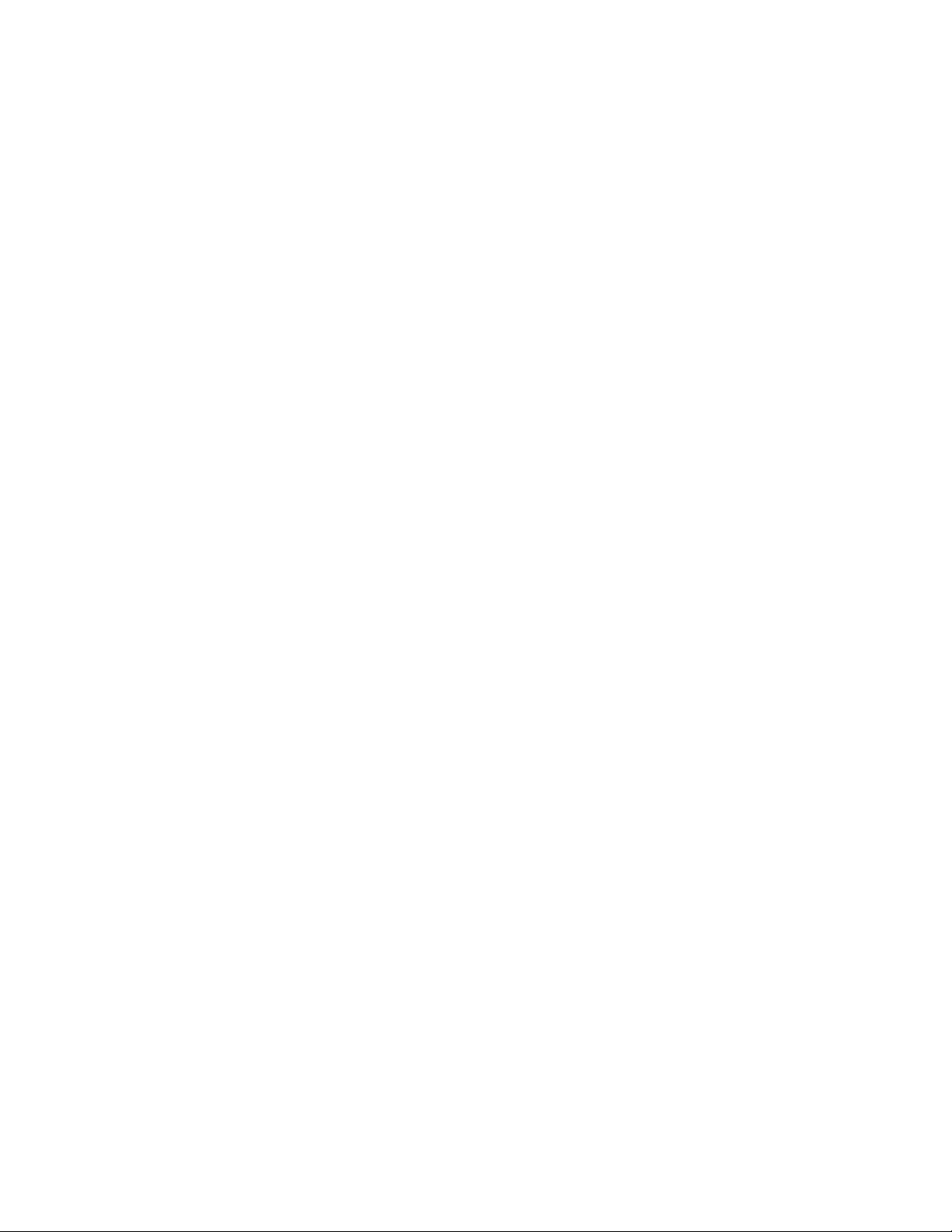
Nota:Antesdeutilizarestasinformaçõeseoprodutoaquesereferem,leiaatentamenteoManualde
SegurançaeGarantiaThinkStationeosApêndiceB“Informaçõesespeciais”napágina79.
TerceiraEdição(Dezembro2011)
©CopyrightLenovo2010,2011.
AVISODEDIREITOSLIMITADOSERESTRITOS:Casoosdadosousoftwaresejamfornecidosconsoanteumcontrato
“GSA”(GeneralServicesAdministration),autilização,reproduçãooudivulgaçãocarásujeitaàsrestriçõesdenidas
aoabrigodoContratoN.ºGS-35F-05925.
Page 3
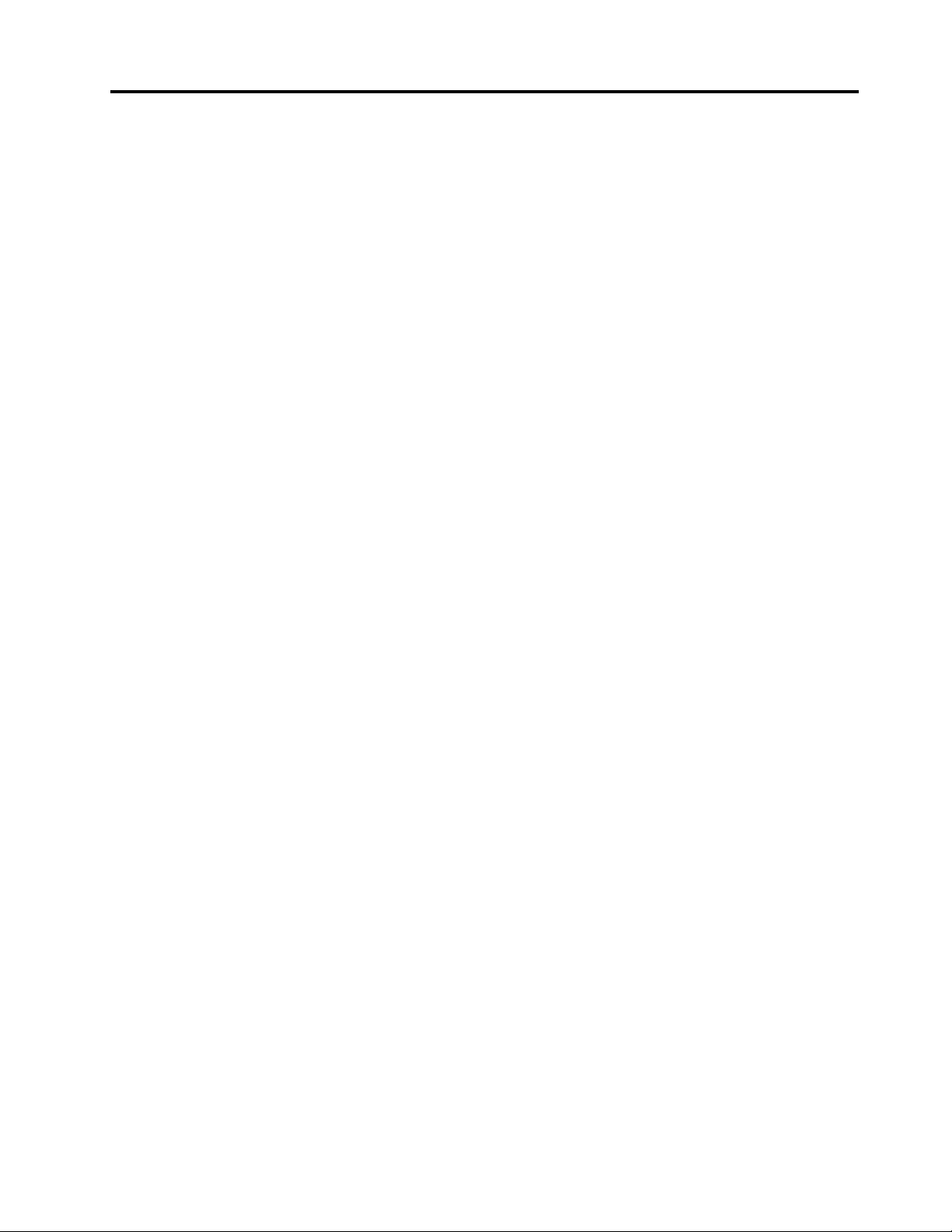
Índice
Informaçõesimportantessobre
segurança...............iii
Capítulo1.Descriçãogeraldo
produto.................1
Funcionalidades...............1
Especicações...............4
Descriçãogeraldosoftware..........4
Softwarefornecidocomosistemaoperativo
Windows................4
Localizarcontrolos,conectoresecomponentesdo
computador.................6
Localizarcontroloseconectoresnaparte
anteriordocomputador..........6
Localizarconectoresnopainelposteriordo
computador...............7
Localizarcomponentes..........9
Localizarcomponenteseconectoresnaplaca
desistema..............10
Capítulo2.Instalarousubstituir
hardware...............15
Instalarousubstituirhardware........15
Instalaropçõesexternas.........15
Removeracoberturadocomputador....15
Removerereinstalaracoberturabiselada
anterior................16
Removerereinstalarosuportedeplacas
PCI.................17
Instalarousubstituirummódulode
memória...............19
InstalarousubstituirumaplacaPCI....24
Instalarumaunidadedediscorígidonova..25
Substituiraunidadedediscorígido....29
Substituiraunidadeóptica........30
Substituirodissipadordecalorea
ventoinha...............32
Substituiraventoinhaanterior.......35
Substituiraventoinhaposterior......37
Substituirotecladoouorato.......39
Concluirasubstituiçãodoscomponentes..40
Obtercontroladoresdedispositivo.......41
Funçõesbásicasdesegurança........42
Dispositivosdebloqueio.........42
Protecçãoporpalavra-passe.......43
Capítulo3.Informaçõesde
recuperação..............45
Criareutilizarsuportesderecuperação.....45
Criarsuportesderecuperação......45
Utilizarsuportesderecuperação......46
Executaroperaçõesderecuperaçãoecópiade
segurança................47
Executarumaoperaçãodecópiade
segurança...............47
Executarumaoperaçãoderecuperação...47
UtilizaroespaçodetrabalhodoRescueand
Recovery.................48
Criareutilizarumsuportederecuperação....49
Criarumsuportederecuperação.....49
Utilizarumsuportederecuperação.....50
Instalaroureinstalarcontroladoresde
dispositivo................50
Resolverproblemasderecuperação......51
Capítulo4.UtilizaroprogramaSetup
Utility.................53
IniciaroprogramaSetupUtility........53
Veroualterardenições...........53
Utilizarpalavras-passe...........53
Consideraçõessobrepalavras-passe....54
Palavra-passedeAdministrador......54
Palavra-passedeUtilizador........54
Denir,alteraroueliminaruma
palavra-passe.............54
Activaroudesactivarumdispositivo......55
Seleccionarumdispositivodearranque.....55
Seleccionarumdispositivodearranque
temporário..............55
Visualizaroualterarasequênciade
dispositivosdearranque.........56
Deniçõesavançadas............56
SairdoprogramaSetupUtility(Utilitáriode
Conguração)...............56
Capítulo5.CongurarRAID......57
CongurarRAIDparaostiposdemáquina4262,
4263,4264e4265.............57
InstalarunidadesdediscorígidoSATA...57
ConguraroBIOSdosistemaparapermitira
funcionalidadeRAIDdeSATA.......57
CriarvolumesRAID...........58
EliminarvolumesRAID..........58
CongurarRAIDparaostiposdemáquina4266,
4269,4271e4272.............59
InstalarunidadesdediscorígidoSATAou
SAS.................59
©CopyrightLenovo2010,2011
i
Page 4
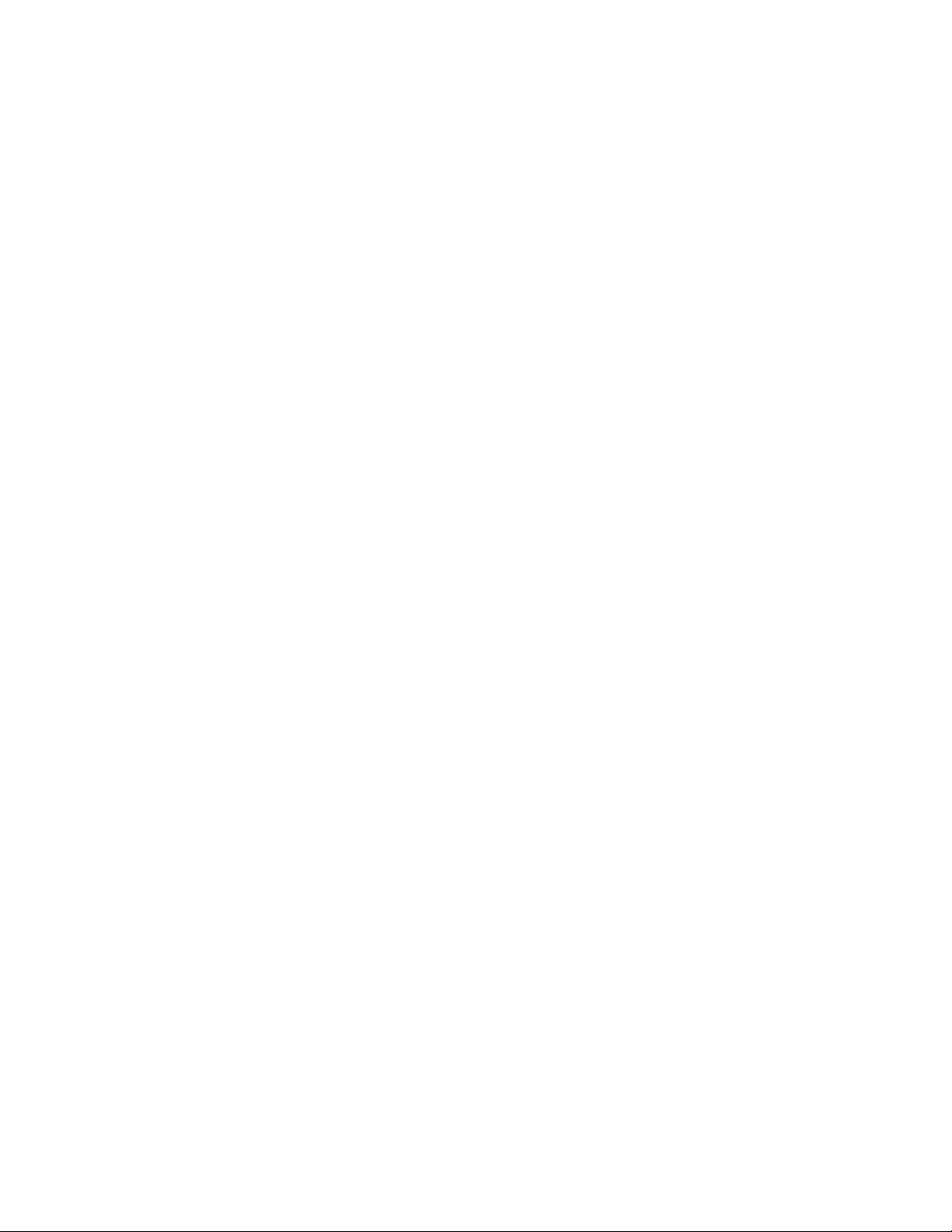
EntrarnaMarvellBIOSSetup(Conguração
daBIOSdaMarvell)paraconguraroSATA
ouSASRAID.............59
ConguraraMarvellBIOSSetup(Conguração
daBIOSdaMarvell)paraactivara
funcionalidadeSATA/SASRAID0,1ou5..59
ConguraraMarvellBIOSSetup(Conguração
doBIOSdaMarvell)paradenirumaunidade
dediscorígidosobresselenteopcional...60
ConguraraMarvellBIOSSetup(Conguração
doBIOSdaMarvell)paraeliminarumaunidade
dediscorígidosobresselenteopcional...60
ConguraraMarvellBIOSSetup(Conguração
doBIOSdaMarvell)paraeliminarum
conjunto...............60
Capítulo6.Actualizarprogramasdo
sistema................63
Utilizarprogramasdosistema.........63
Actualizar(ashing)oBIOSapartirdeumdisco.63
Actualizar(ashing)oBIOSapartirdosistema
operativo.................64
Recuperardeumafalhadeactualizaçãodo
POST/BIOS................64
PC-DoctorforRescueandRecovery....69
PC-DoctorforDOS...........69
Limparumratoóptico............70
Capítulo8.Obterinformações,ajuda
eassistência.............71
Recursosinformativos............71
PastaOnlineBooks(ManuaisOnline)....71
LenovoThinkVantageT ools........71
LenovoWelcome............72
Segurançaegarantia..........72
SítiodaWebdaLenovo
(http://www.lenovo.com).........72
Ajudaeassistência.............72
Utilizaradocumentaçãoeprogramasde
diagnóstico..............72
Contactaraassistência.........73
Utilizaroutrosserviços..........73
Adquirirserviçosadicionais........74
ApêndiceA.Velocidadedamemória
desistema...............75
Capítulo7.Programasderesolução
deproblemasediagnósticos.....67
Resoluçãodeproblemasbásicos.......67
Programasdediagnóstico..........68
LenovoSolutionCenter.........68
LenovoThinkVantageT oolbox.......69
ApêndiceB.Informaçõesespeciais.79
Informaçõessobresaídadetelevisão......80
MarcaCEdeconformidadeeuropeia......80
MarcasComerciais.............80
Índice.................81
iiManualdoUtilizadordoThinkStation
Page 5
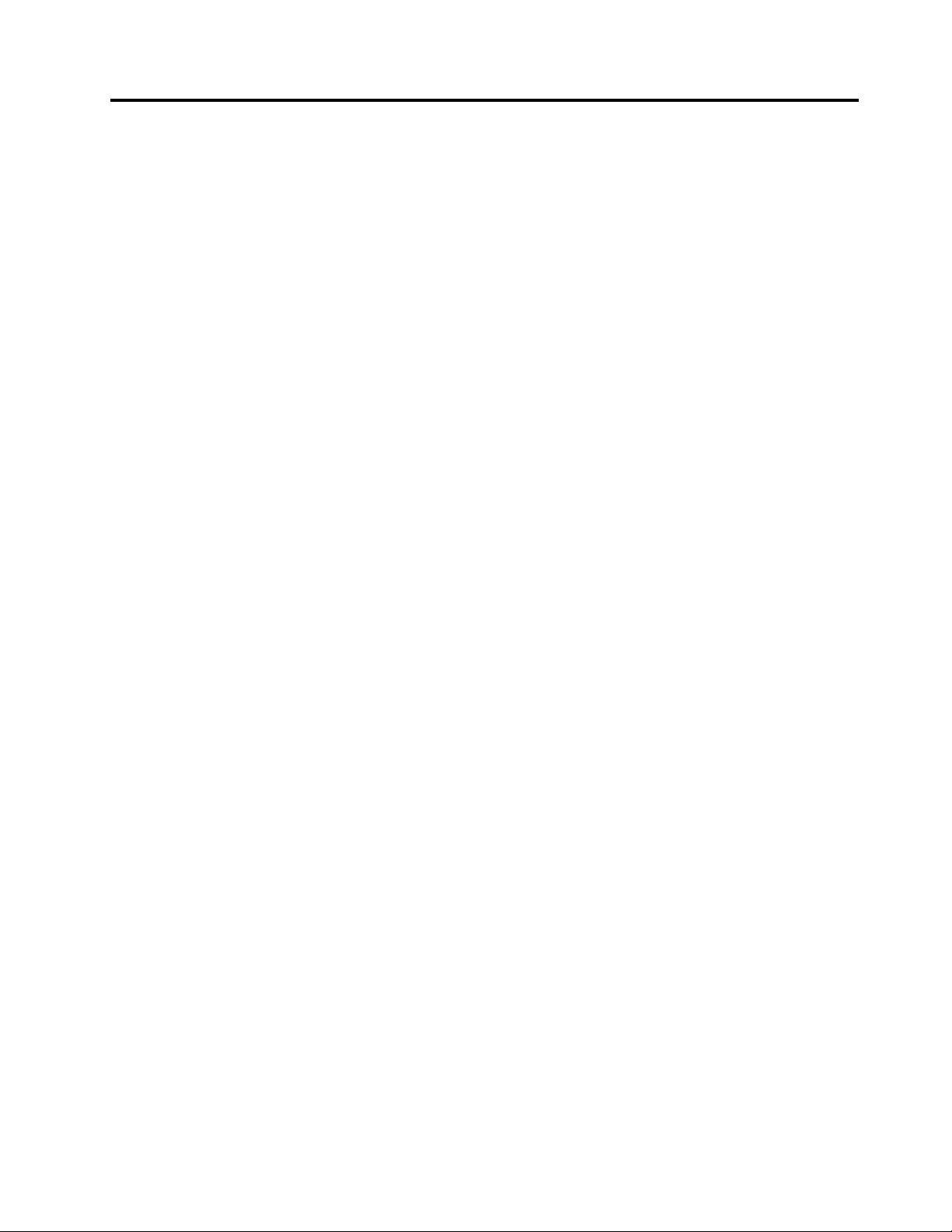
Informaçõesimportantessobresegurança
CUIDADO:
Antesdeutilizarestemanual,certique-sedequelêecompreendetodasasinformaçõessobre
segurançareferentesaesteproduto.ConsulteoManualdeSegurançaeGarantiaThinkStationque
recebeujuntamentecomesteprodutoparaobterasmaisrecentesinformaçõessobresegurança.
Aleituraecompreensãodestasinformaçõesdesegurançareduzoriscodelesõese/oudanos
noproduto.
SejánãopossuirumacópiadoManualdeSegurançaeGarantiadoThinkCentre,poderáobteruma
versãoemformatoPDF(PortableDocumentFormat)apartirdosítiodeSuportenaWebdaLenovo
emhttp://support.lenovo.com.
®
©CopyrightLenovo2010,2011
iii
Page 6
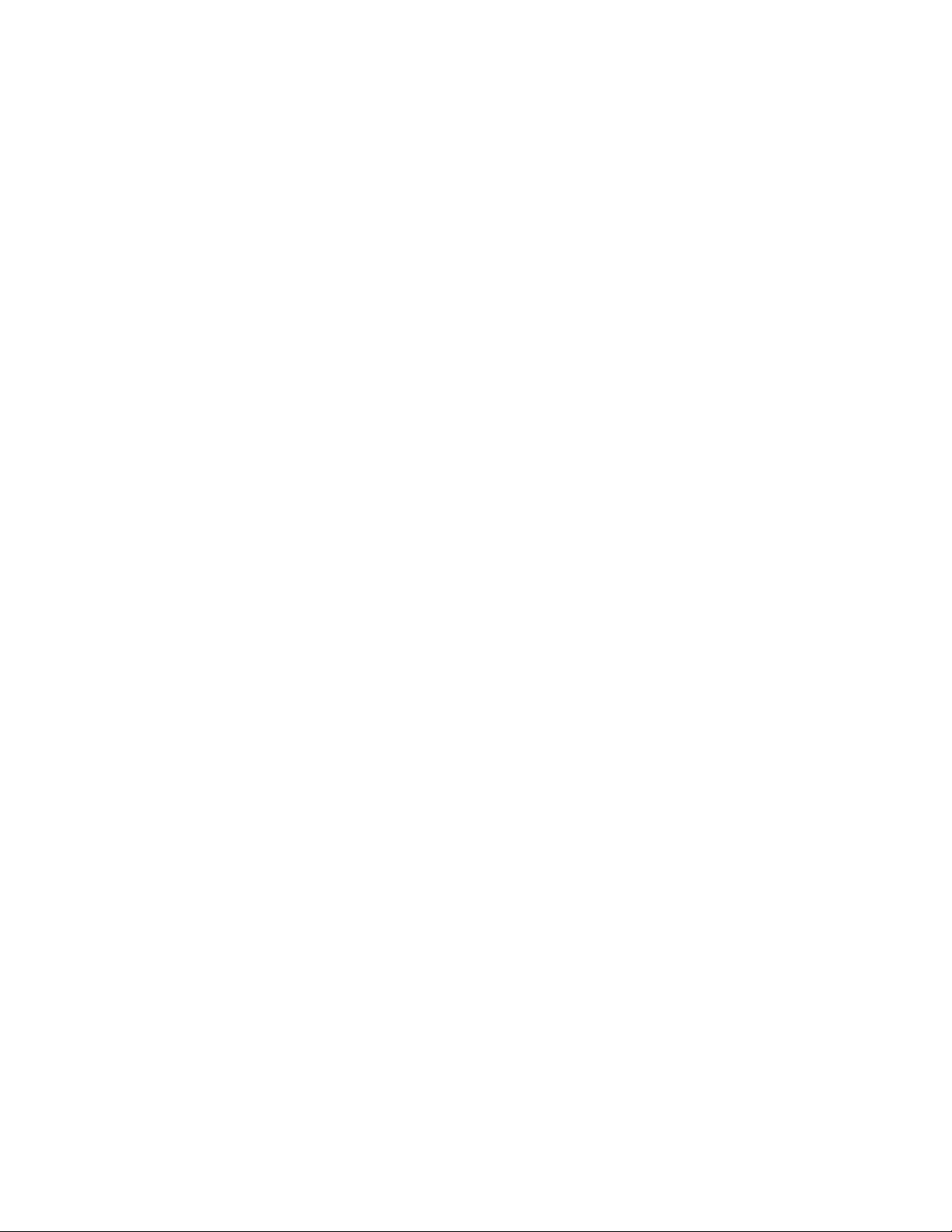
ivManualdoUtilizadordoThinkStation
Page 7
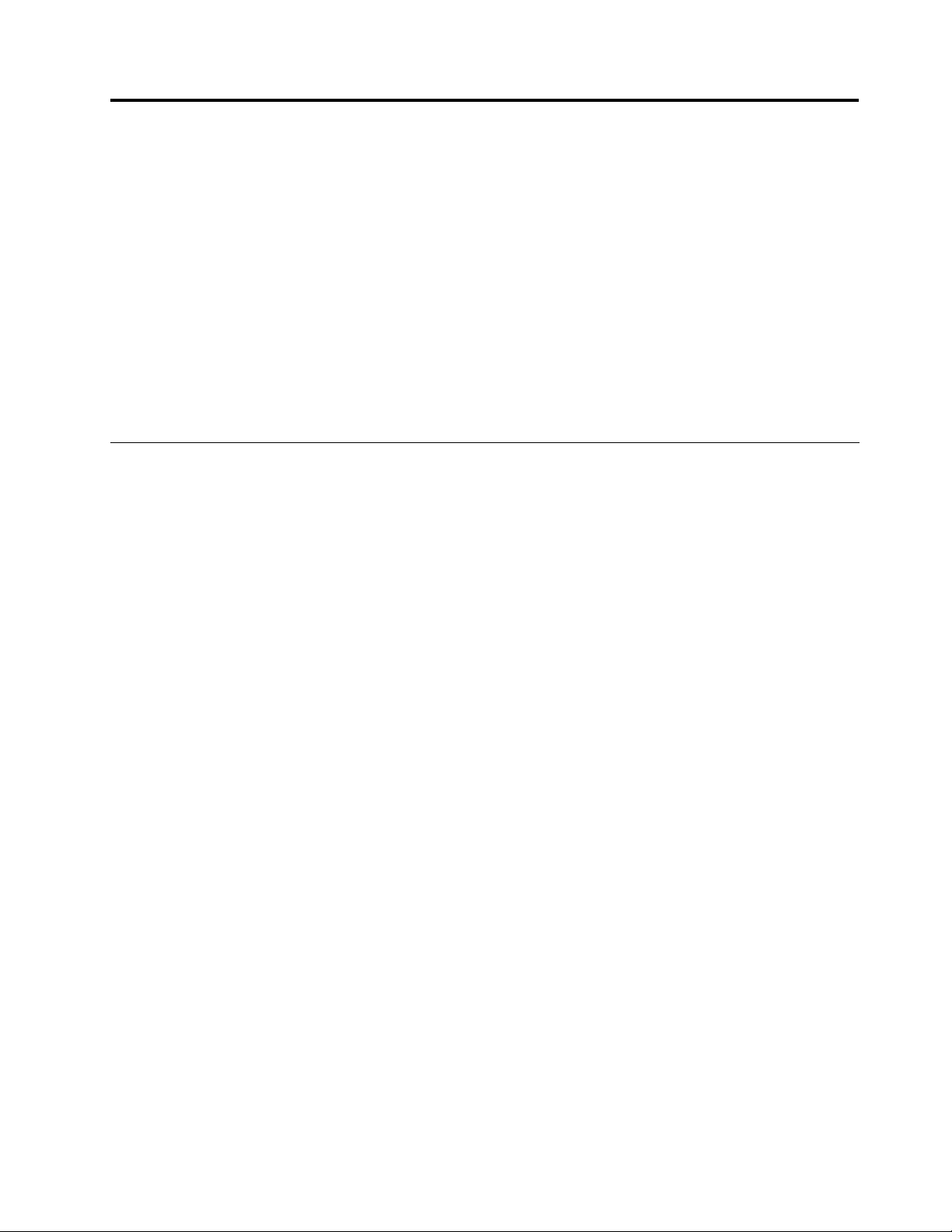
Capítulo1.Descriçãogeraldoproduto
Estecapítuloforneceinformaçõessobreascaracterísticas,especicações,programasdesoftware
pré-instaladoselocalizaçãodoscomponenteseconectoresdocomputador.
Estecapítuloincluiosseguintestópicos:
•“Funcionalidades”napágina1
computador.
•“Especicações”napágina4:Estasecçãolistaasespecicaçõesfísicasdocomputador.
•“Descriçãogeraldosoftware”napágina4:Estasecçãoforneceinformaçõesacercadosprogramasde
softwarefornecidoscomocomputador.
•“Localizarcontrolos,conectoresecomponentesdocomputador”napágina6:Estasecçãofornece
informaçõesqueoajudamalocalizaroscontrolos,conectoresecomponentesdocomputador.
:Estasecçãoforneceinformaçõesacercadascaracterísticasdo
Funcionalidades
Estasecçãoforneceinformaçõessobreasfuncionalidadesdocomputador.
Informaçõessobreosistema
Asinformaçõesqueseseguemabrangemdiversosmodelos.Paraobterinformaçõesrelativasaummodelo
especíco,utilizeoprogramaSetupUtility(UtilitáriodeConguração).ConsulteasecçãoCapítulo4“Utilizar
oprogramaSetupUtility”napágina53.
Microprocessador
Ocomputadoréfornecidocomumdosseguintesmicroprocessadores(otamanhodacacheinternavaria
emfunçãodotipodemodelo):
•MicroprocessadorIntel
•MicroprocessadorIntelXeonQuadCore
•MicroprocessadorIntelXeonSixCore
®
®
Xeon
DualCore
Módulo(s)dememória
•Suportaaté6ou12módulosdememóriaemlinhaduplosdevelocidadededadosdupla3(DIMMsDDR3)
•Cadamicroprocessadorsuportaatétrêsouseismódulosdememória
Nota:AsfamíliasdemicroprocessadoresIntelXeoncompatíveiscomestecomputadorThinkStation™
incluemumcontroladordememóriaintegradoquepermiteoacessodirectoàmemóriadosistema.Devido
aestaconcepção,avelocidadedamemóriadesistemaserádeterminadaporváriosfactores,incluindo
omodelodemicroprocessadoreotipo,velocidade,tamanho(capacidade)enúmerodemódulosde
memóriaDIMM(DualInlineMemoryModules)instalados.ConsulteoApêndiceA“Velocidadedamemória
desistema”napágina75
suportadapelomodelodocomputador.
Unidadesinternas
•UmaunidadeópticaSATA(SerialAdvancedTechnologyAttachment)
•T rêsunidadesdediscorígidoSATAouunidadesdediscorígidoSAS(SerialAttachedSCSI)
Subsistemadevídeo
©CopyrightLenovo2010,2011
paraobtermaisinformaçõessobreoavelocidadedamemóriadosistema
1
Page 8
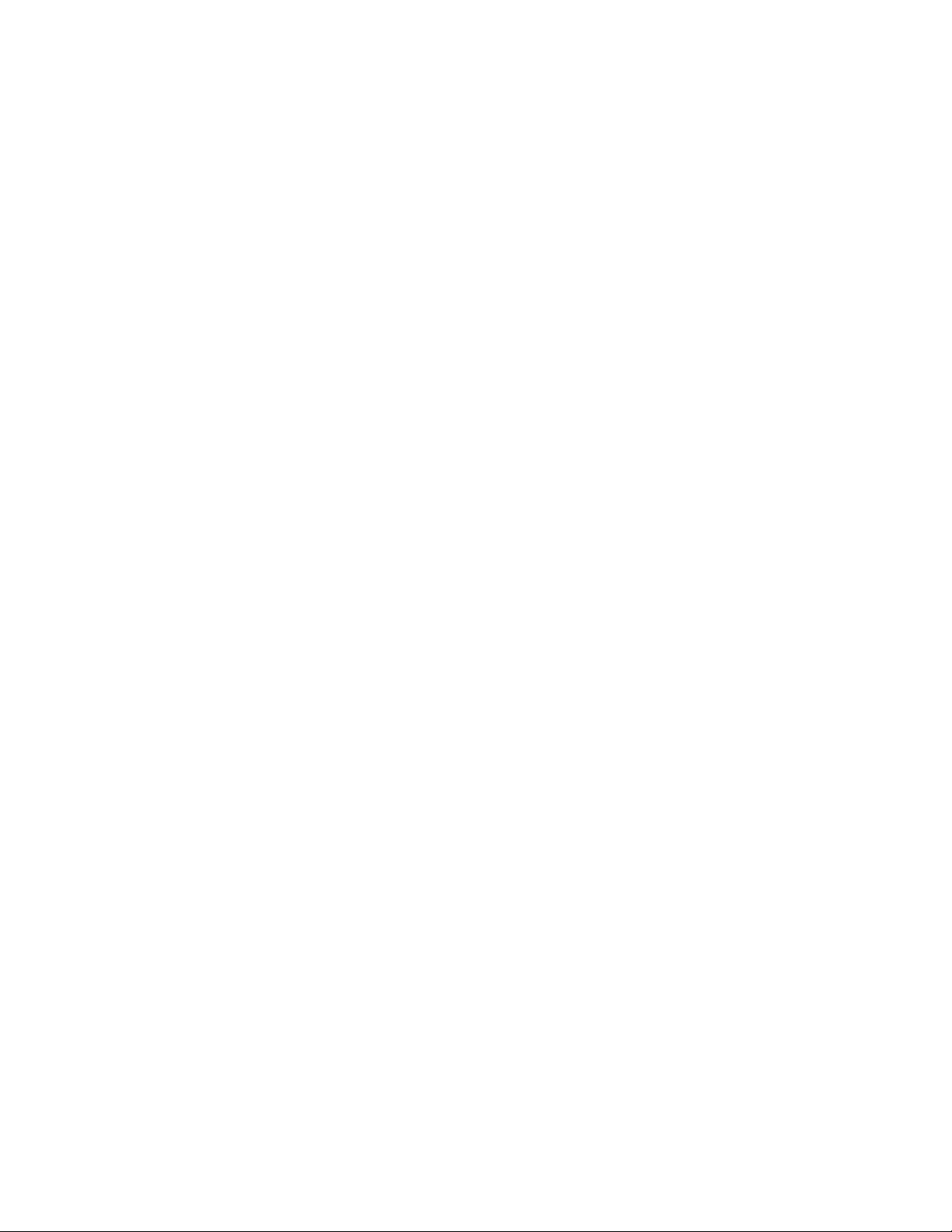
•DuasranhurasparaplacaPCI(PeripheralComponentInterconnect)Expressx16naplacadesistemapara
placasgrácasdiscretas(variaconformeotipodemodelo)
Subsistemadeáudio
•Áudiodealtadenição(HD)integrado
•Conectordemicrofoneeconectordeauscultadornopainelanterior
•Oitoconectoresdeáudionopainelposterior
–Conectordeentradadelinhadeáudio
–Conectordesaídadeáudiodacolunaanterior
–Conectordesaídadeáudiodacolunaposterior
–Conectordesaídadeáudiodacolunalateral
–Conectordesaídadeáudiodacolunacentral/subwoofer
–Conectordemicrofone
–ConectordeentradaSPDIF(SonyPhilipsDigitalInterconnectFormat)óptico
–ConectordesaídaSPDIFóptico
•Colunasinternas
Conectividade
•UmoudoiscontroladoresEthernetde10/100/1000Mbps
Funcionalidadesdegestãodosistema
•CapacidadeparaarmazenarosresultadosdostestesdehardwaredoautotesteapósligaçãoPOST
(power-onself-test)
•SuportedeConguraçãoAvançadaedeInterfacedeAlimentação(ACPI,CongurationandPower
Interface)
•ASF(AlertStandardFormat)2.0
•Inicializaçãoautomática
•AmbientedeExecuçãoAnterioraoArranquePXE(PrebootExecutionEnvironment)
•BIOS(BasicInput/OutputSystem)deGestãodoSistemaSM(SystemManagement)esoftwaredeSM
•WakeonLAN
•WakeonRing(noprogramaSetupUtility[UtilitáriodeConguração],estafunçãoédenominadaSerial
PortRingDetectparaummodemexterno)
•WMI(WindowsManagementInstrumentation)
FunçõesdeEntrada/Saída(E/S)
•Portasériade9pinos(disponívelemalgunsmodelos)
•DezconectoresUSB(UniversalSerialBus)
•Oitoconectoresdeáudionopainelposterior
•UmconectoreSATA(externalSerialAdvancedTechnologyAttachment)
•UmoudoisconectoresEthernet
•Doisconectoresdeáudionopainelanterior(conectordemicrofoneeconectordeauscultadores)
•DoisconectoresIEEE1394(disponívelemalgunsmodelos)
2ManualdoUtilizadordoThinkStation
Page 9
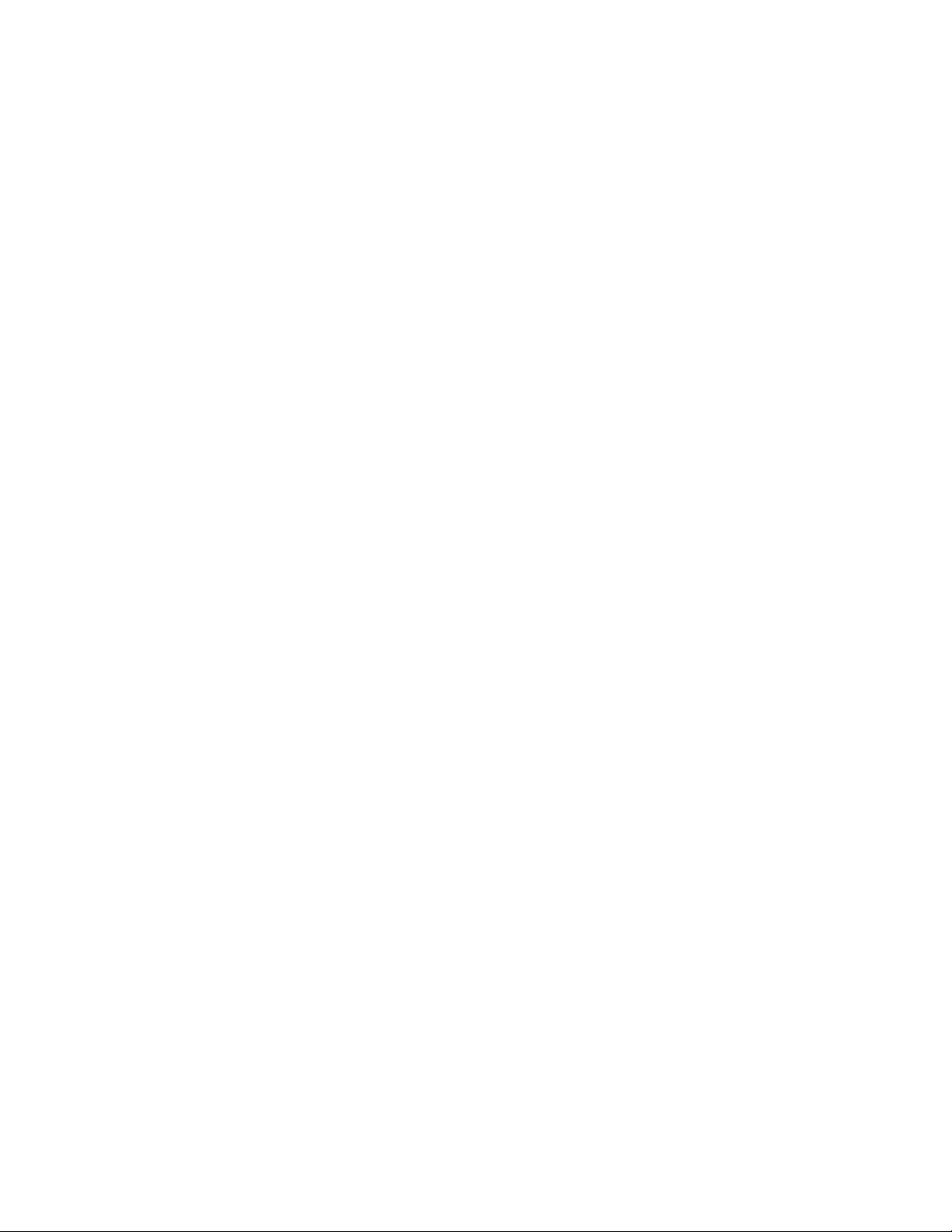
ParaobtermaisinformaçõessobrecomponentesdeE/S,consulteasecção“Localizarconectoresnopainel
posteriordocomputador”napágina7.
Expansão
•Umcompartimentodeunidadeóptica
•UmaranhuraparaplacaPCIExpressx1
•UmaranhuraparaplacaPCIExpressx4(x16mecânica)
•T rêsunidadesdediscorígido
•DuasranhurasparaplacaPCI
•DuasranhurasparaplacaPCIExpressx16
Fontedealimentação
•Fontedealimentaçãoauto-regulávelde800-watt
Funcionalidadesdesegurança
•Comutadordepresençadacobertura(tambémdenominadodecomutadordeintrusão)(disponívelem
algunsmodelos)
•ActivaroudesactivardispositivosSA TA
•Activaroudesactivaraportasérie
•ActivaroudesactivarconectoresUSBindividualmente
•Palavra-passedoutilizadorepalavra-passedeadministradorparaimpedirautilizaçãonãoautorizada
docomputador
•Controlodasequênciadearranque
•Arranquesemtecladoourato
•Suporteparafechodesegurança
•Suporteparaadiçãodeumcadeado
•Suporteparaadiçãodeumbloqueioporcabointegrado(cadeadoKensington)
•TPM(TrustedPlatformModule)
Programasdesoftwarepré-instalados
Ocomputadoréfornecidocomalgunsprogramasdesoftwarepré-instaladosparaoajudaratrabalhar
maisfácileseguramente.Paraobtermaisinformações,consulteasecção“Descriçãogeraldosoftware”
napágina4
.
Sistemaoperativopré-instalado
Ocomputadoréfornecidocomumdosseguintessistemasoperativospré-instalado:
•Microsoft
®
Windows
®
7
•MicrosoftWindowsXPProfessional(pré-instaladoatravésdosdireitosdedesactualizaçãonoWindows7
Professional)
Capítulo1.Descriçãogeraldoproduto3
Page 10
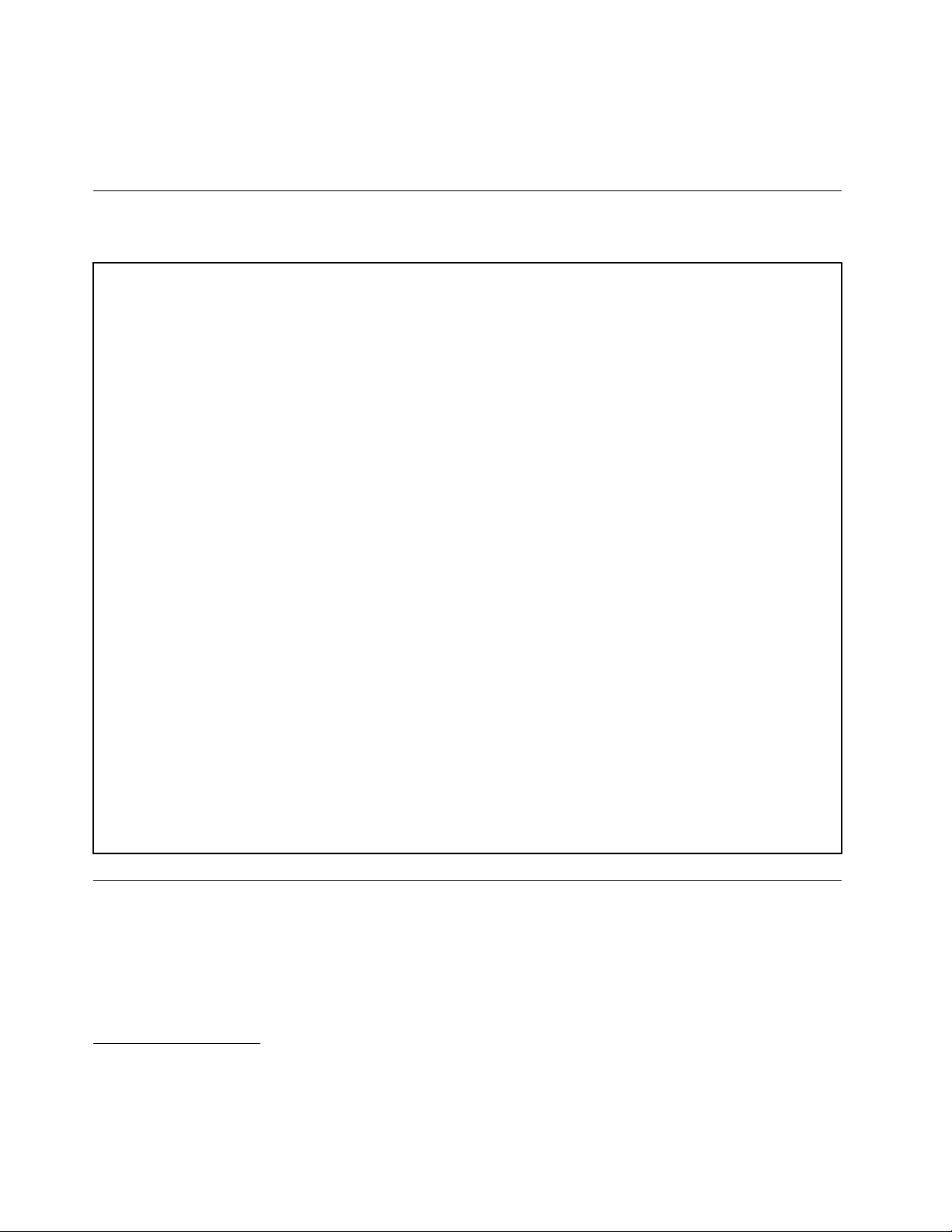
Sistema(s)operativo(s),certicado(s)outestado(s)relativamenteacompatibilidade
otipodemodelo)
•Linux
®
Especicações
Estasecçãolistaasespecicaçõesfísicasdocomputador.
Dimensões
Largura:130mm(5,12pol.)
Altura:427mm(16,81pol.)
Profundidade:444mm(17,48pol.)
Peso
Conguraçãomáxima:18,5kg
Ambiente
•Temperatura:
Emfuncionamento:10°Ca35°C(50°Fa95°F)
Armazenamento:-10°Ca60°C(14°Fa140°F)semembalagem
•Humidade:
Emfuncionamento:10%a80%(10%porhora,semcondensação)
Armazenamento:10%a90%(10%porhora,semcondensação)
•Altitudemáxima:2133,6m
Entradadecorrente
•Tensãodeentrada:
–Intervalobaixo:
Mínimo:100Vca
Máximo:127Vca
Intervalodefrequênciadeentrada:50a60Hz
–Intervaloelevado:
Mínimo:200Vca
Máximo:240Vca
Intervalodefrequênciadeentrada:50a60Hz
1
(variaconsoante
Descriçãogeraldosoftware
Ocomputadoréfornecidocomumsistemaoperativopré-instaladoecomváriasaplicaçõespré-instaladas.
SoftwarefornecidocomosistemaoperativoWindows
EstasecçãoforneceinformaçõesacercadosoftwarefornecidocomosistemaoperativoWindows.
1.O(s)sistema(s)operativo(s)aquiindicado(s)está(ão)emprocessodecerticaçãooudetesterelativamentea
compatibilidade,àdatadaediçãodestemanual.PodemseridenticadosoutrossistemasoperativospelaLenovo
comosendocompatíveiscomestecomputador,apósapublicaçãodestemanual.Estalistapoderásofreralterações.
Paradeterminarseumsistemaoperativofoicerticadooutestadorelativamenteacompatibilidade,consulteosítio
daWebdofornecedordessesistemaoperativo.
4ManualdoUtilizadordoThinkStation
Page 11
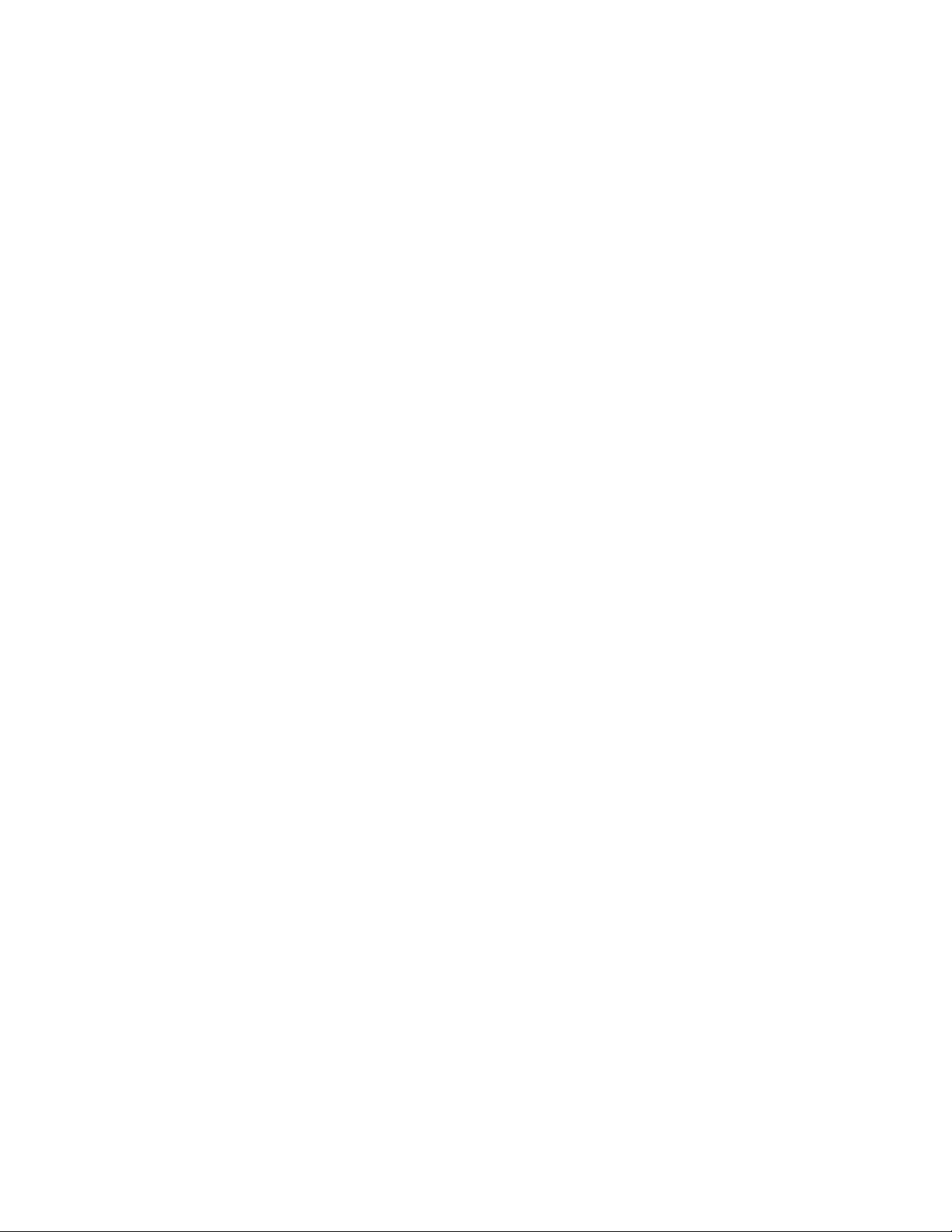
SoftwarefornecidopelaLenovo
OsprogramasdesoftwarequeseseguemsãofornecidospelaLenovoparaajudaroutilizadoramelhorar
aprodutividadeeareduzirocustoassociadoàmanutençãodocomputador.Osprogramasdesoftware
fornecidoscomocomputadorpoderãovariaremfunçãodotipodemodeloesistemaoperativo
pré-instalado.
Notas:OsseguintesprogramasdesoftwaresãosuportadosnestecomputadorThinkStation.Pode
encontrarinformaçõesdetalhadasedescarregarosprogramasdesoftwareapartirdosítiodesuportena
WebdaLenovoem:
http://support.lenovo.com
•ThinkVantageProductivityCenter
•ThinkVantageClientSecuritySolution(CSS)
•ThinkVantageSystemUpdate(TVSU)
LenovoThinkVantageT ools
OprogramaLenovoThinkVantage
fornecendoaindaacessoaváriasferramentasqueoajudamatrabalhardeformamaisfácilesegura.Para
obtermaisinformações,consulteasecção“LenovoThinkVantageTools”napágina71
Nota:OprogramaLenovoThinkVantageT oolssóestádisponívelemcomputadoresfornecidospelaLenovo
comosistemaoperativoWindows7.
LenovoWelcome
OprogramaLenovoWelcomeintroduzalgumasfunçõesintegradasinovadorasdaLenovoeguia-opor
algumastarefasdeconguraçãoimportantesparaoajudaratiraromaiorpartidodocomputador.
®
Toolsproporcionaaoutilizadorumconjuntodefontesdeinformação,
.
Nota:OprogramaLenovoWelcomesóestádisponívelemcomputadorespré-instaladospelaLenovo
comosistemaoperativoWindows7.
ProductRecovery
OprogramaProductRecoverypermiterestauraroconteúdodaunidadedediscorígidoparaasdenições
defábrica.
ThinkVantageRescueandRecovery
OprogramaThinkVantageRescueandRecoveryéumasoluçãoderecuperaçãoerestauroatravésdeum
únicobotãoqueincluiumconjuntodeferramentasderecuperaçãoautónomaparaajudaradiagnosticar
problemasdocomputador,obterajudaerecuperardefalhasdosistema,mesmoquandonãoépossível
iniciarosistemaoperativoWindows.
LenovoSolutionCenter
Nota:Consoanteadataemqueocomputadorfoifabricado,ocomputadorvempré-instaladocomo
programaLenovoSolutionCenterouoprogramaLenovoThinkVantageToolboxparansdediagnóstico.
ParaobtermaisinformaçõessobreoprogramaLenovoThinkVantageToolbox,consulte“Lenovo
ThinkVantageToolbox”napágina69
OprogramaLenovoSolutionCenterpermite-lheresolverproblemasrelacionadoscomocomputador.
Combinatestesdediagnóstico,recolhadeinformaçõesdosistema,estadodesegurançaeinformaçõesde
suporte,juntamentecomsugestõesparaummáximodesempenhodosistema.Consulte“LenovoSolution
Center”napágina68
paraobterinformaçõesdetalhadas.
.
LenovoThinkVantageToolbox
Nota:Consoanteadataemqueocomputadorfoifabricado,ocomputadorvempré-instaladocomo
programaLenovoSolutionCenterouoprogramaLenovoThinkVantageToolboxparansdediagnóstico.
Capítulo1.Descriçãogeraldoproduto5
Page 12
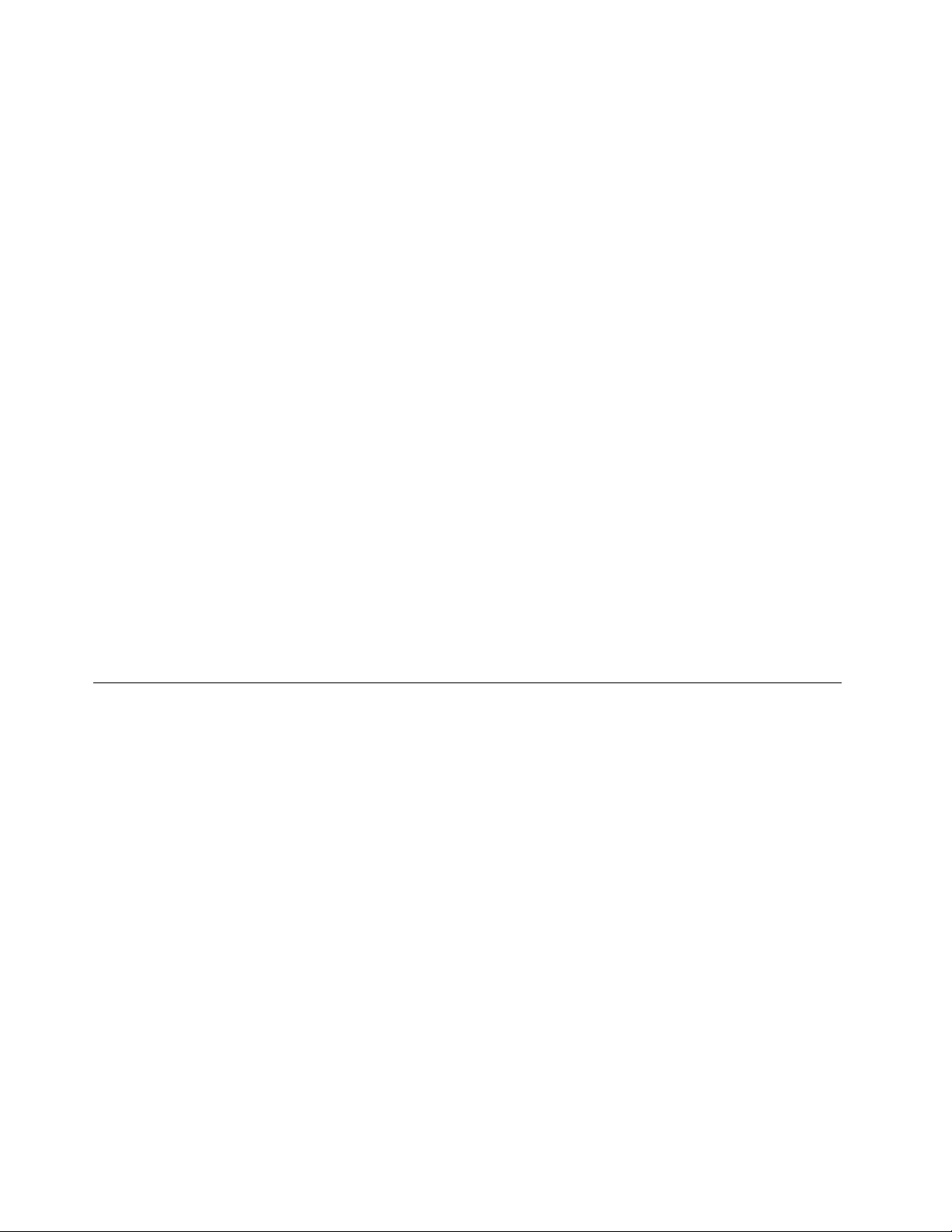
ParaobtermaisinformaçõessobreoprogramaLenovoSolutionCenter,consulte“LenovoSolutionCenter”
napágina68.
OprogramaLenovoThinkVantageToolboxajudaoClienteaefectuaramanutençãodocomputador,a
aumentarasegurança,adiagnosticarproblemas,afamiliarizar-secomastecnologiasinovadorasfornecidas
pelaLenovoeaobtermaisinformaçõessobreocomputador.Paraobtermaisinformações,consultea
secção“LenovoThinkVantageT oolbox”napágina69.
PC-DoctorforRescueandRecovery
OprogramadediagnósticoPC-DoctorforRescueandRecoveryestápré-instaladonocomputador
ThinkStationcomopartedoespaçodetrabalhodoRescueandRecoveryparaoajudaradiagnosticar
problemasdehardware.Tambémpodecomunicardeniçõescontroladaspelosistemaoperativoque
possaminterferircomofuncionamentocorrectodosistema.UtilizeoprogramadediagnósticoPC-Doctor
forRescueandRecoverysenãoforpossíveliniciarosistemaoperativoWindows.Paraobtermais
informações,consulteasecção“PC-DoctorforRescueandRecovery”napágina69
.
AdobeReader
OprogramaAdobeReaderéumaferramentautilizadaparavisualizar,imprimireprocurardocumentosPDF .
Paraobtermaisinformaçõessobrecomoacederevisualizarpublicações,consulteasecção“PastaOnline
Books(ManuaisOnline)”napágina71.
Softwareantivírus
Ocomputadoréfornecidocomsoftwareantivírusquepodeutilizarparadetectareeliminarvírus.ALenovo
forneceumaversãocompletadesoftwareantivírusinstaladanocomputador,comumasubscriçãogratuita
de30dias.Após30dias,seránecessáriorenovaralicençaparacontinuarareceberasactualizações
dosoftwareantivírus.
Paraobtermaisinformaçõessobrecomoutilizarosoftwareantivírus,consulteosistemadeajudadomesmo.
Localizarcontrolos,conectoresecomponentesdocomputador
Estasecçãoforneceinformaçõesqueoajudamalocalizaroscontrolos,conectoresecomponentesdo
computador.
Localizarcontroloseconectoresnaparteanteriordocomputador
AFigura1“Localizaçãodoscontroloseconectoreseanteriores”napágina7mostraalocalizaçãodos
controloseconectoresnaparteanteriordocomputador.
6ManualdoUtilizadordoThinkStation
Page 13
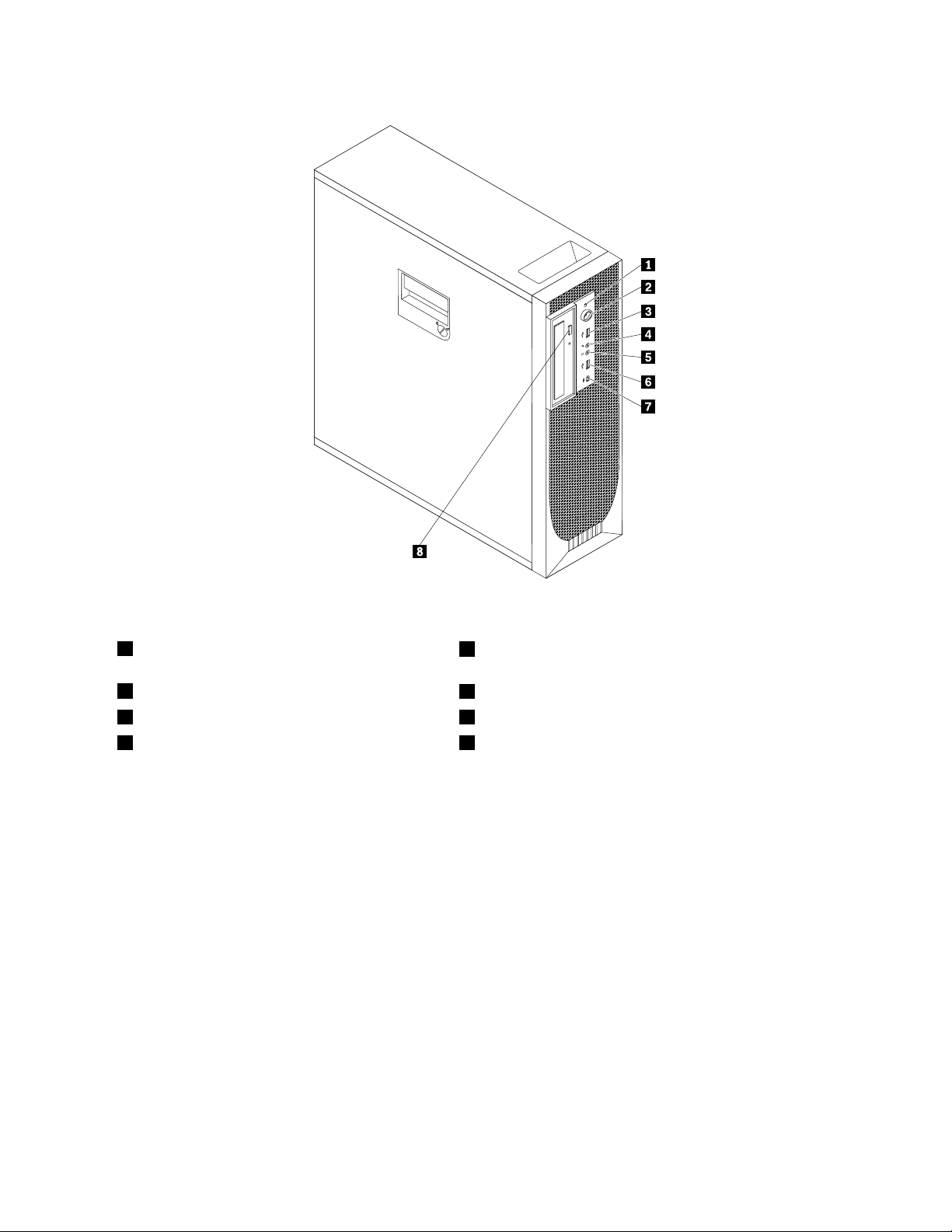
Figura1.Localizaçãodoscontroloseconectoreseanteriores
1Indicadordeactividadedaunidadededisco
rígido
2Interruptoreindicadordealimentação
3ConectorUSB7ConectorIEEE1394(disponívelemalgunsmodelos)
4Conectordomicrofone8Botãodeejecçãodaunidadeóptica
5Conectordosauscultadores
6ConectorUSB
Localizarconectoresnopainelposteriordocomputador
AFigura2“Localizaçõesdosconectoresposteriores”napágina8mostraalocalizaçãodosconectoresna
parteposteriordocomputador.Algunsconectoresnopainelposteriordocomputadorestãocodicadospor
coresparaajudarnadeterminaçãodolocaldeligaçãodoscabosnocomputador.
Capítulo1.Descriçãogeraldoproduto7
Page 14
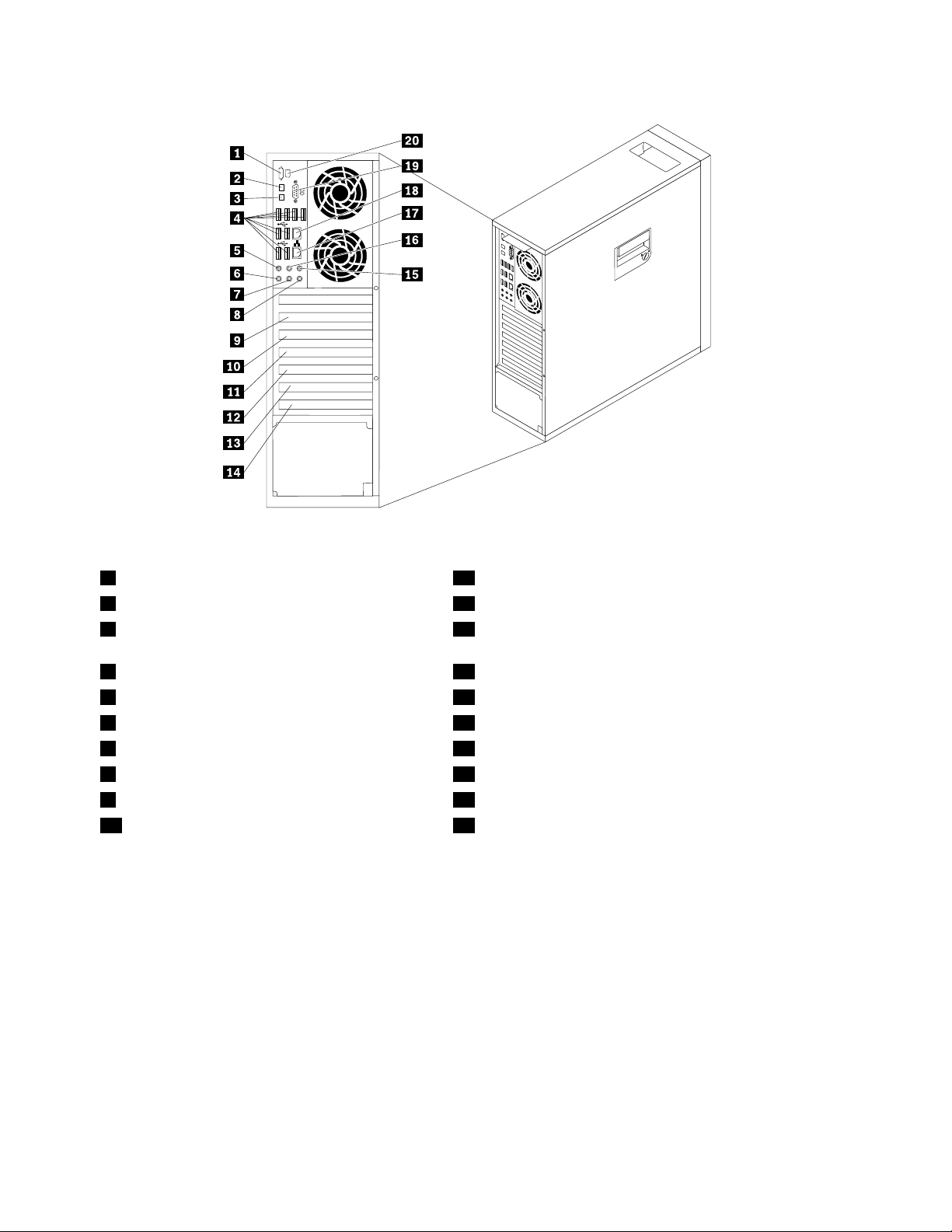
Figura2.Localizaçõesdosconectoresposteriores
1ConectoreSATA11CoberturadaranhuraparaplacaPCI
2ConectordeentradaSPDIFóptico12CoberturadaranhuraparaplacaPCIExpressx16
3ConectordesaídaSPDIF(SonyPhilipsDigital
13CoberturadaranhuraparaplacaPCIExpressx4
InterconnectFormat)óptico
4ConectoresUSB(8)14CoberturadaranhuraparaplacaPCI
5Conectordesaídadeáudiodacolunalateral15Conectordecolunacentral/subwooferdesaídadeáudio
6Conectordomicrofone16Conectordesaídadeáudiodacolunaposterior
7Conectordesaídadeáudiodacolunaanterior17ConectorderatoPS/2(disponívelemalgunsmodelos)
8Conectordeentradadelinhadeáudio18ConectordeEthernet
9CoberturadaranhuraparaplacaPCIExpressx119Portasérie(disponívelemalgunsmodelos)
10CoberturadaranhuraparaplacaPCIExpressx1620ConectorIEEE1394(disponívelemalgunsmodelos)
ConectorDescrição
Conectordeentradadelinhade
áudio
Utiliza-separaarecepçãodesinaisáudioprovenientesdeumdispositivoáudio
externocomo,porexemplo,umsistemaestéreo.Aoligarumdispositivodeáudio
externo,éligadoumcaboentreoconectordesaídadeáudiododispositivoeo
conectordeentradadeáudiodocomputador.
Conectordeentradadeáudio
(conectordecolunaanterior)
Utiliza-separaenviarsinaisdeáudiodocomputadorparadispositivosexternos,
taiscomocolunasestéreocomalimentaçãoprópria(colunascomamplicadores
incorporados),tecladosmultimédia,ouoconectordeentradadeáudiodeum
sistemaestéreoououtrosdispositivodegravaçãoexterno.
Conectordesaídadeáudio
(conectordecolunaposterior)
8ManualdoUtilizadordoThinkStation
Quandoutilizadocomcolunasdesomsurround5.1ou7.1,esteconectordeve
serligadoàscolunasanterioresdireitaeesquerda.
Quandoutilizadocomcolunasdesomsurround5.1ou7.1,esteconectordeve
serligadoàscolunasposterioresesquerdaedireita.
Page 15
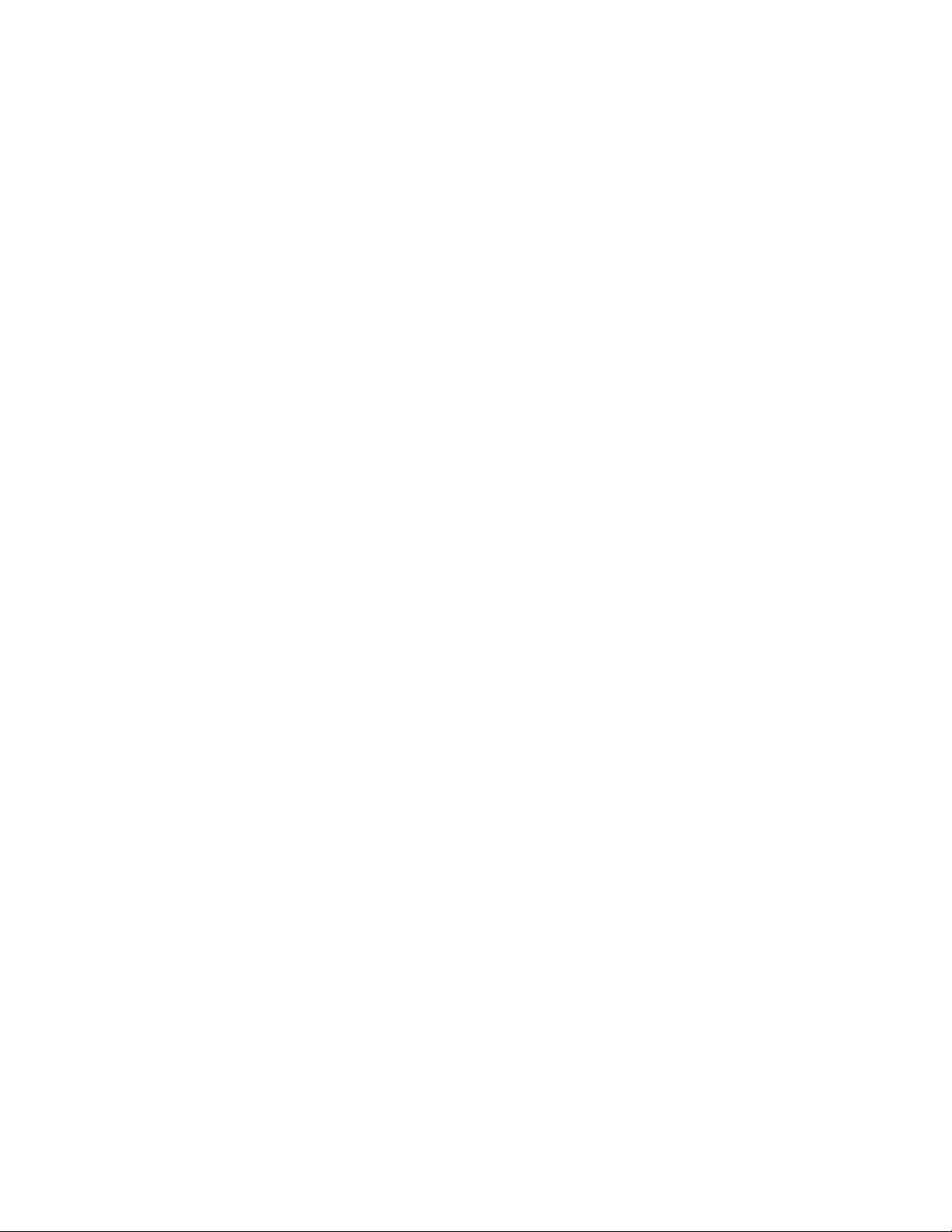
ConectorDescrição
Conectordesaídadeáudio
(conectordecolunalateral)
Conectordesaídade
áudio(conectordacoluna
central/subwoofer)
ConectoreSATAUtilizeesteconectorparaligarumaunidadedediscorígidoexterna.
ConectorEthernetUtilizadoparaligarumcaboEthernetaumaredelocal(LAN).
ConectorIEEE1394(disponível
emalgunsmodelos)
Conectordemicrofone
ConectordeentradaSPDIF
óptico
ConectordesaídaSPDIFópticoUtilizadoparaenviarsinaisdeáudiodigitais5.1deumcomputadorparaum
Portasérie(disponívelemalguns
modelos)
ConectorUSBUtiliza-separaparaligarumdispositivoqueutilizeumconectorUSB,como
Quandoutilizadocomcolunascomsomsurround7.1,esteconectordeveser
ligadoàscolunaslateraisdireitaeesquerda.
Quandoutilizadocomcolunasdesomsurround5.1ou7.1,esteconectordeveser
ligadoàcolunacentralouaosubwoofer.
Notas:
1.ParautilizarocomputadordentrodoslimitesFCCClasseB,utilizeumcabo
Ethernetcategoria5.
2.SeocomputadorincluirdoisconectoresEthernet,érecomendadoligaro
caboEthernetprincipalaoconectorEthernetmarcadocomonúmero“1”,
paraobterumdesempenhooptimizado.
UtilizadoparaenviarerecebersinaisIEEE1394entreocomputadoreum
dispositivocompatível,comoumacâmaradevídeoouumaunidadede
armazenamentoexterna.EsteconectoréporvezesdesignadoFireWireporque
transmitedadosrapidamente.
Utiliza-separaligarummicrofoneaocomputadorquandopretendergravarsom
ousepretenderutilizarsoftwaredereconhecimentodevoz.
Utilizadopararecebersinaisdeáudiodigitais5.1deumdispositivoexterno(por
exemploumreceptorouumdispositivomultimédia)atravésdeumcaboóptico
TOSLINK(ToshibaLink).
dispositivoexterno(porexemplo,umamplicadoroureceptor)atravésdeum
caboópticoTOSLINK.
Utiliza-separaligarummodemexterno,umaimpressorasérieououtros
dispositivosqueutilizemumaportasériede9pinos.
umtecladoUSB,umratoUSB,umscannerUSBouumaimpressoraUSB.
SeosconectoresUSBnocomputadornãoforemsucientesparaligartodos
osdispositivosUSB,podeadquirirumadaptadordeconexãoUSBparaligar
dispositivosUSBadicionais.
Localizarcomponentes
AFigura3“Localizaçãodoscomponentes”napágina10mostraalocalizaçãodosvárioscomponentesno
computador.Pararemoveracoberturadocomputadoreacederaointeriordomesmo,consulteasecção
“Removeracoberturadocomputador”napágina15.
Capítulo1.Descriçãogeraldoproduto9
Page 16
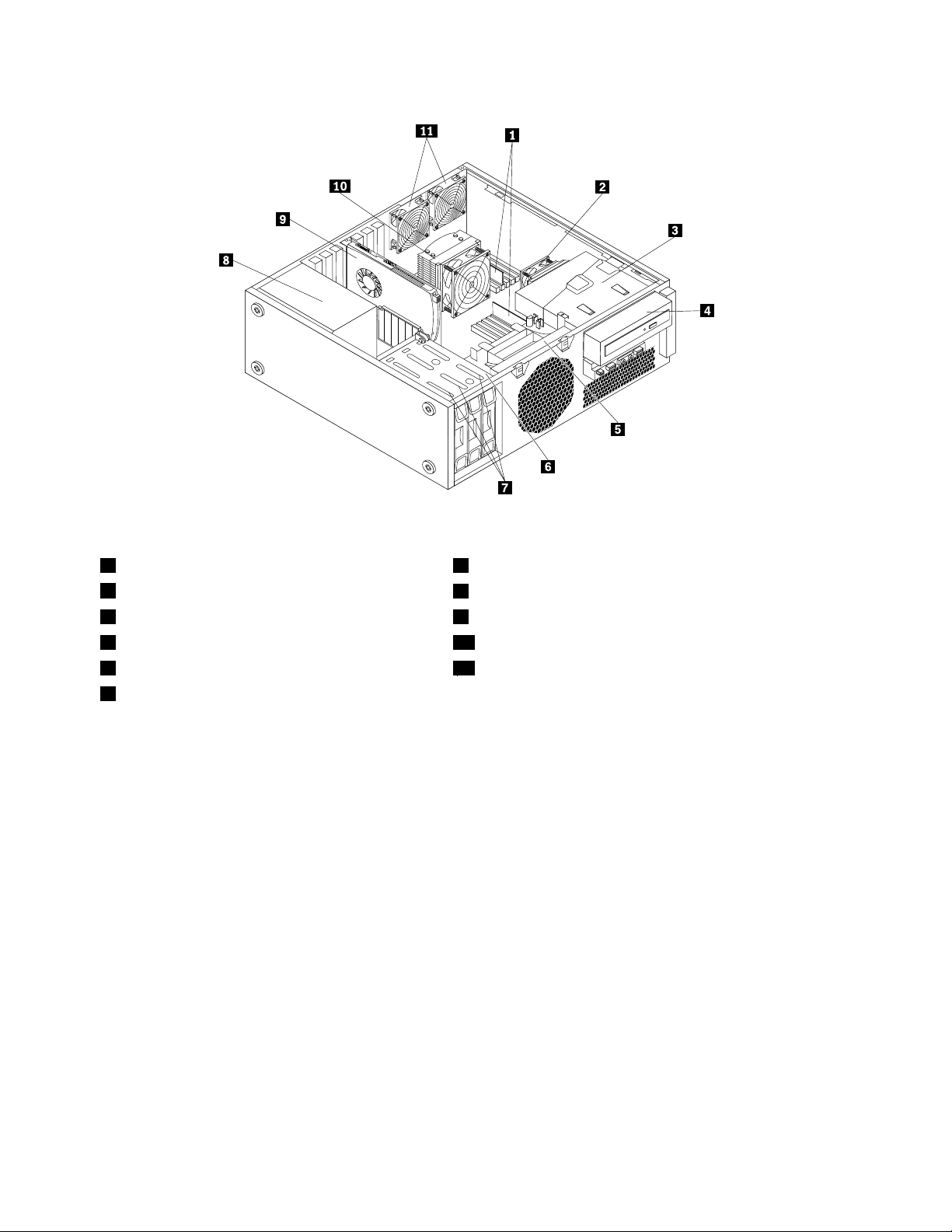
Figura3.Localizaçãodoscomponentes
1Módulosdememória7Unidadesdediscorígido(3)
2Dissipadordecaloreventoinha2
3Suportedeunidadeóptica9PlacaPCI
4Unidadeóptica
5Suportedaventoinhaanterior11Ventoinhasposteriores(2)
6Compartimentodaunidadedediscorígido
8Conjuntodafontedealimentação
10Dissipadordecaloreventoinha1
Localizarcomponenteseconectoresnaplacadesistema
Nota:Ocomputadoréfornecidocomumadasplacasdesistemaseguintes.
AFigura4“Localizaçãodosconectoresepeçasdaplacadesistema”napágina11mostraalocalização
doscomponenteseconectoresdeumtipodeplacadosistema.
10ManualdoUtilizadordoThinkStation
Page 17
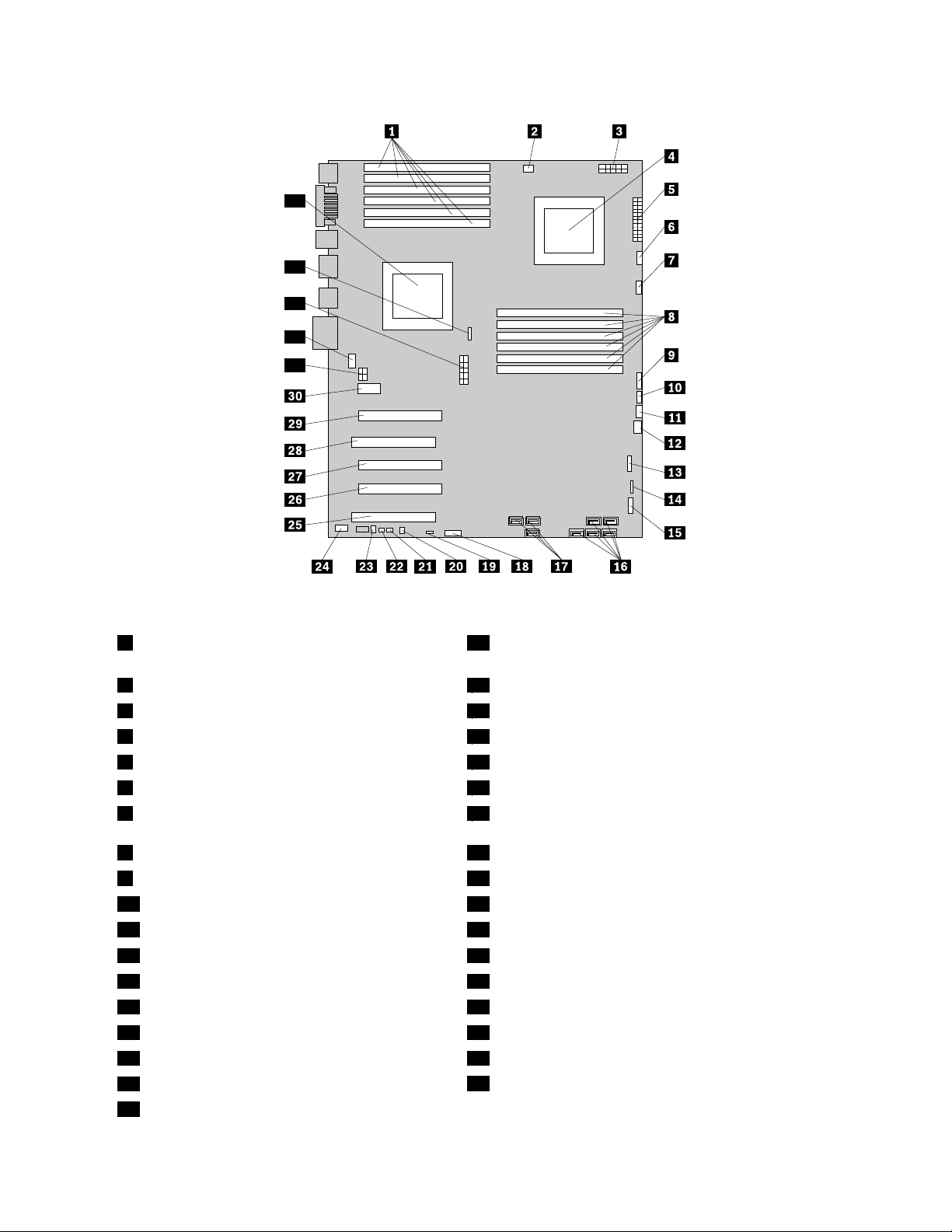
33
32
31
34
35
Figura4.Localizaçãodosconectoresepeçasdaplacadesistema
1RanhurasdememóriadaCPU1(6)19Ponte(jumper)CMOS(ClearComplementaryMetalOxide
Semiconductor)/Recuperação
2ConectordaventoinhadamemóriadaCPU120Conectordesensortérmico
3Conectordealimentaçãode12VdaCPU221Conectordeinterruptordepresençadecobertura
4Microprocessador2
5Conectordealimentaçãode24pinos23Conectordacolunainterna
6ConectordeventoinhadaCPU224Conectordeáudioanterior
7ConectordaventoinhadamemóriadaCPU225RanhuraparaplacaPCI
22ConectordetecladoeratoSystem/2(PS/2)
8RanhurasdememóriadaCPU2(6)26RanhuraparaplacaPCIExpressx4(x16mecânico)
9InterruptordealimentaçãoeconectordeLEDs
10ConectorLEDauxiliar28RanhuraparaplacaPCI
11Conectordeventoinhaposteriordireito29RanhuraparaplacaPCIExpressx16
12Conectordeventoinhaanterior30RanhuraparaplacaPCIExpressx1
13Conectordoleitordecartões31Conectordealimentaçãoauxiliarde12V
14ConectorUSBanterior32Conectordeventoinhaposterioresquerdo
15ConectorIEEE1394anterior33Conectordealimentaçãode12VdaCPU1
16Conectoresdaunidadedediscorígido(5)34ConectordeventoinhadaCPU1
17Conectoresdeunidadeóptica(3)
18Bateria
27RanhuraparaplacaPCIExpressx16
35Microprocessador1
Capítulo1.Descriçãogeraldoproduto11
Page 18
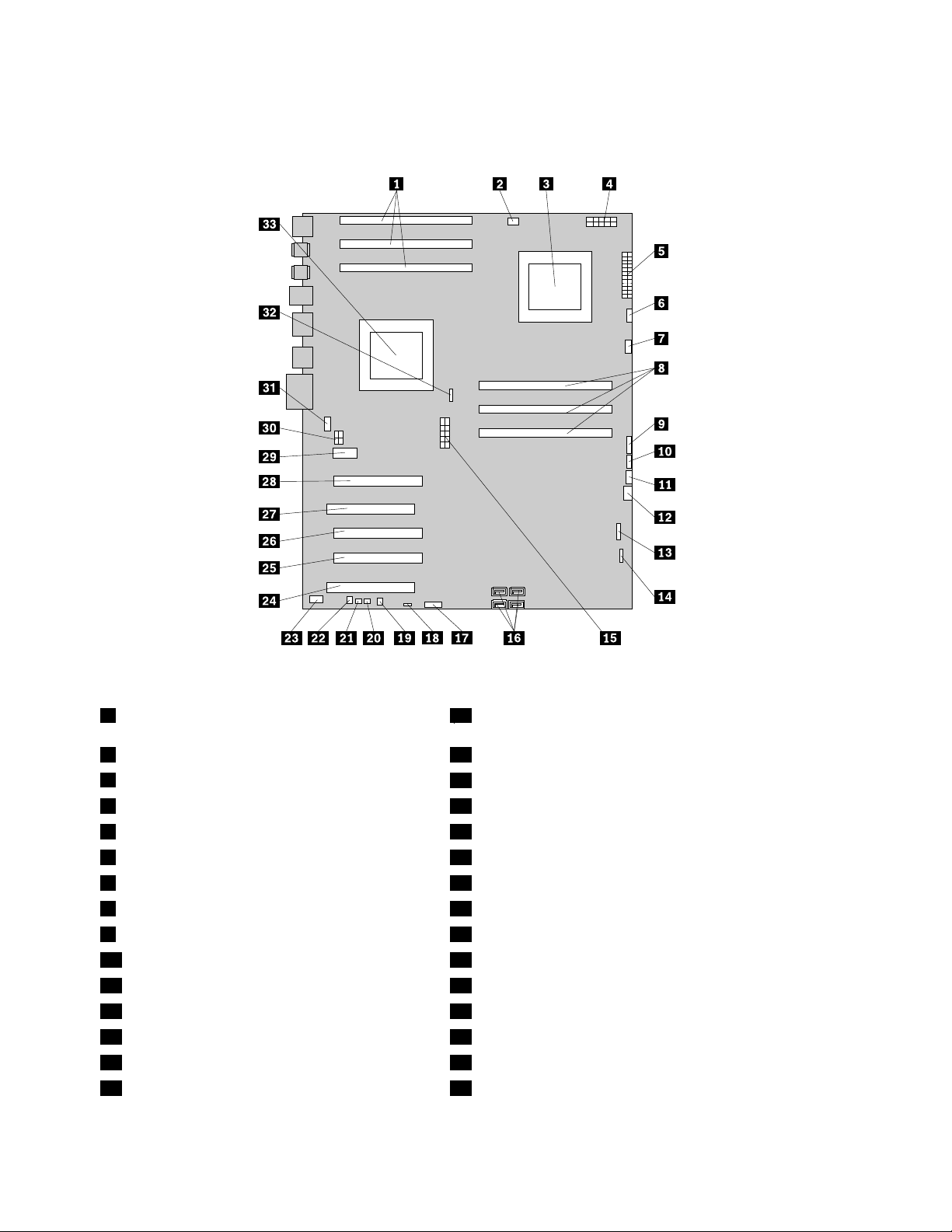
AFigura5“Localizaçãodosconectoresepeçasdaplacadesistema”napágina12mostraalocalização
doscomponenteseconectoresnooutrotipodeplacadesistema.
Figura5.Localizaçãodosconectoresepeçasdaplacadesistema
1RanhurasdememóriadaCPU1(3)18Ponte(jumper)CMOS(ClearComplementaryMetalOxide
Semiconductor)/Recuperação
2ConectordaventoinhadamemóriadaCPU119Conectordesensortérmico
3Microprocessador2
4Conectordealimentaçãode12VdaCPU221ConectordetecladoeratoPS/2
5Conectordealimentaçãode24pinos22Conectordacolunainterna
6ConectordeventoinhadaCPU223Conectordeáudioanterior
7ConectordaventoinhadamemóriadaCPU224RanhuraparaplacaPCI
8RanhurasdememóriadaCPU2(3)25RanhuraparaplacaPCIExpressx4(x16mecânico)
9InterruptordealimentaçãoeconectordeLEDs
10ConectorLEDauxiliar27RanhuraparaplacaPCI
11Conectordeventoinhaposteriordireito28RanhuraparaplacaPCIExpressx16
12Conectordeventoinhaanterior29RanhuraparaplacaPCIExpressx1
13Conectordoleitordecartões30Conectordealimentaçãoauxiliarde12V
14ConectorUSBanterior31Conectordeventoinhaposterioresquerdo
15Conectordealimentaçãode12VdaCPU132ConectordeventoinhadaCPU1
20Conectordeinterruptordepresençadecobertura
26RanhuraparaplacaPCIExpressx16
12ManualdoUtilizadordoThinkStation
Page 19
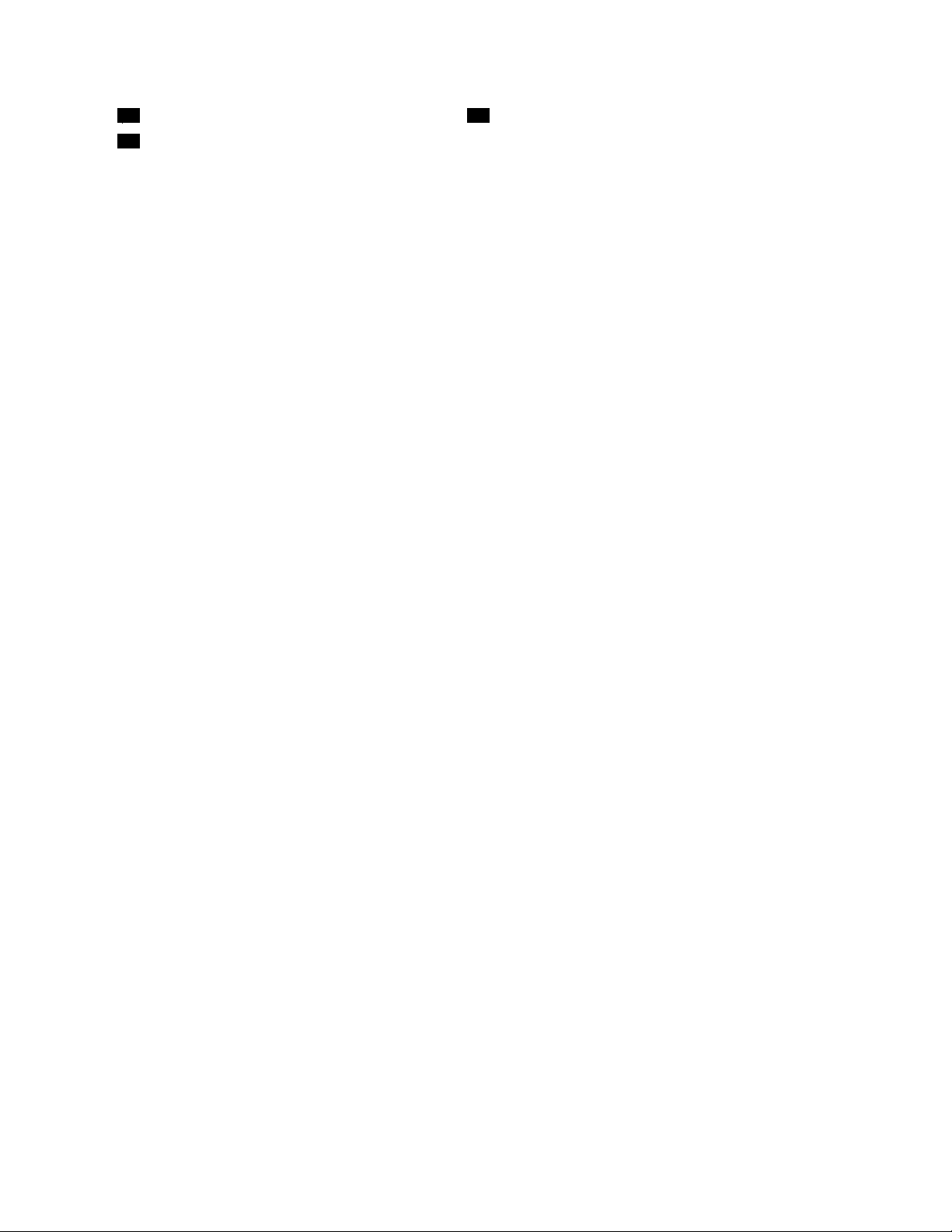
16ConectoresSATA(4)
17Bateria
33Microprocessador1
Capítulo1.Descriçãogeraldoproduto13
Page 20
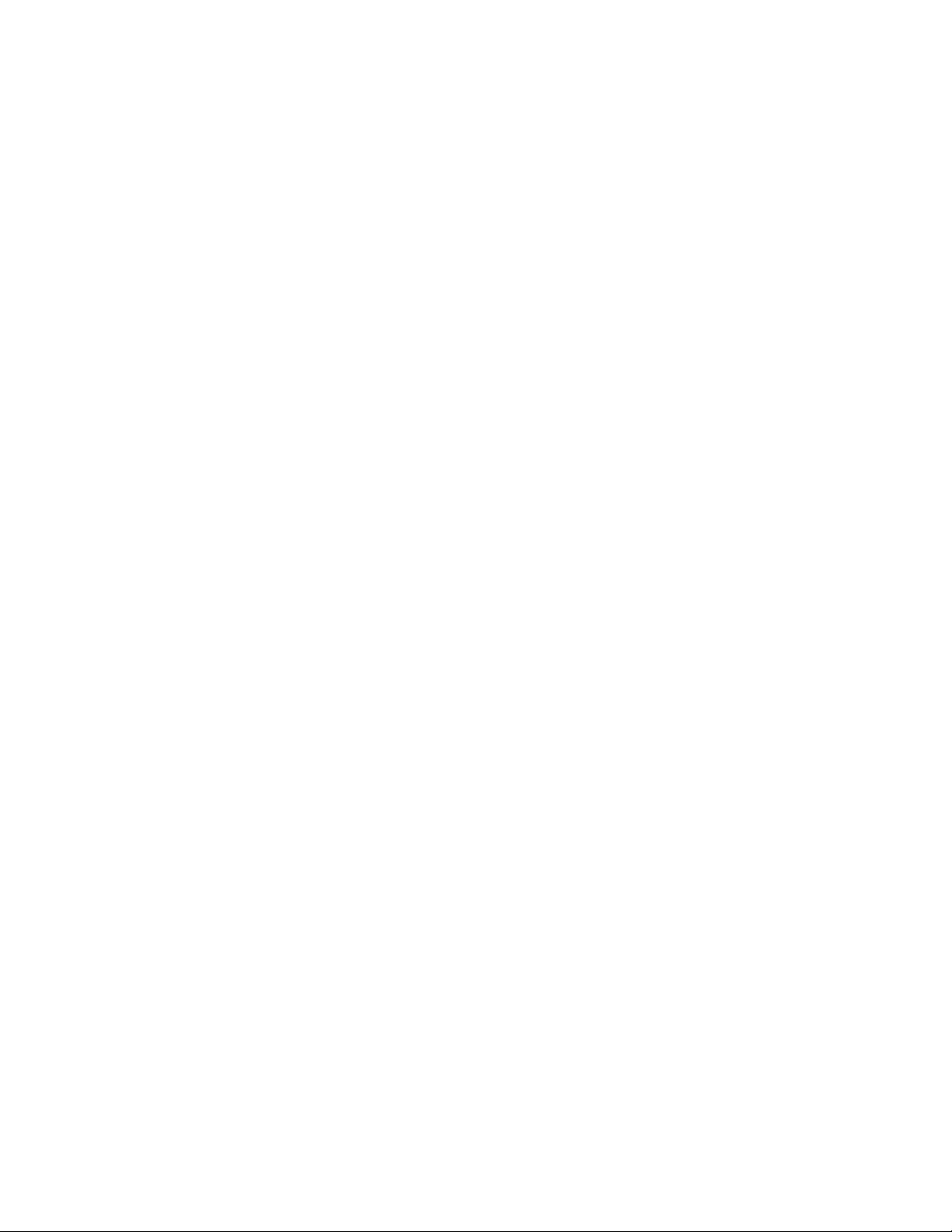
14ManualdoUtilizadordoThinkStation
Page 21
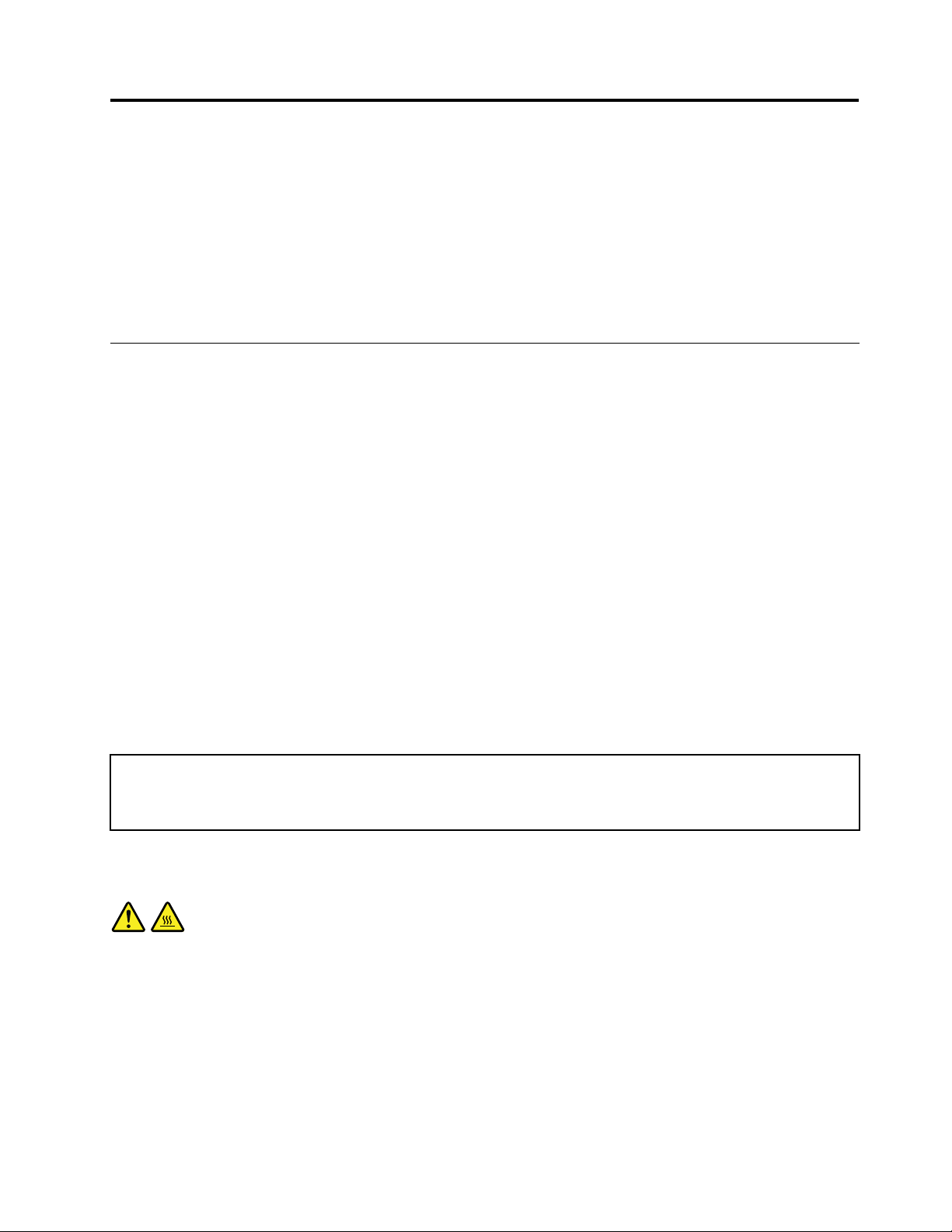
Capítulo2.Instalarousubstituirhardware
Estecapítuloforneceinstruçõessobrecomoinstalarousubstituirhardwaredocomputador.
Estecapítuloincluiosseguintestópicos:
•“Instalarousubstituirhardware”napágina15
•“Obtercontroladoresdedispositivo”napágina41
•“Funçõesbásicasdesegurança”napágina42
Instalarousubstituirhardware
Estasecçãoforneceinstruçõessobrecomoinstalarousubstituirhardwaredocomputador.Podemanter
ocomputador,bemcomoexpandirascapacidadesdomesmoatravésdainstalaçãoousubstituiçãode
hardware.
Notas:
1.UtilizeapenascomponentesdecomputadorfornecidospelaLenovo.
2.Aoinstalarousubstituirumaopção,utilizeasinstruçõesadequadasfornecidasnestasecção
juntamentecomasinstruçõesfornecidascomaopção.
Instalaropçõesexternas
Podeinstalaropçõesexternasnocomputador,taiscomocolunasexternas,umaimpressoraouumscanner.
Paraalgumasopçõesexternas,temdeinstalarsoftwareadicionalparaalémdeefectuaraligaçãofísica.
Aoinstalarumaopçãoexterna,consulteasecção,“Localizarcontrolos,conectoresecomponentes
docomputador”napágina6
fornecidascomaopçãoparaoajudaraestabeleceraligaçãoeainstalarqualquersoftwareoucontrolador
dedispositivorequeridopelaopção.
paraidenticaroconectornecessário.Emseguida,utilizeasinstruções
Removeracoberturadocomputador
Atenção:Nãoabraocomputadornemtenteefectuarqualquerreparaçãoantesdeleratentamenteas“Informações
importantessobresegurança”noManualdeSegurançaeGarantiaThinkStationfornecidocomocomputador.Para
obterumacópiadoManualdeSegurançaeGarantiadoThinkStation,visite:
http://support.lenovo.com
Estasecçãoforneceinstruçõessobrecomoretiraracoberturadocomputador.
CUIDADO:
Odissipadordecaloreaventoinhapodemestarmuitoquentes.Desligueocomputadoreaguarde
entretrêsacincominutosparaqueestearrefeçaantesderetirararespectivacobertura.
Pararemoveracoberturadocomputador,procedadoseguintemodo:
1.Removatodosossuportesdasunidadesedesliguetodososdispositivosligados,bemcomoo
computador.Emseguida,desliguetodososcabosdealimentaçãodastomadasedesliguetodosos
cabosligadosaocomputador.
©CopyrightLenovo2010,2011
15
Page 22
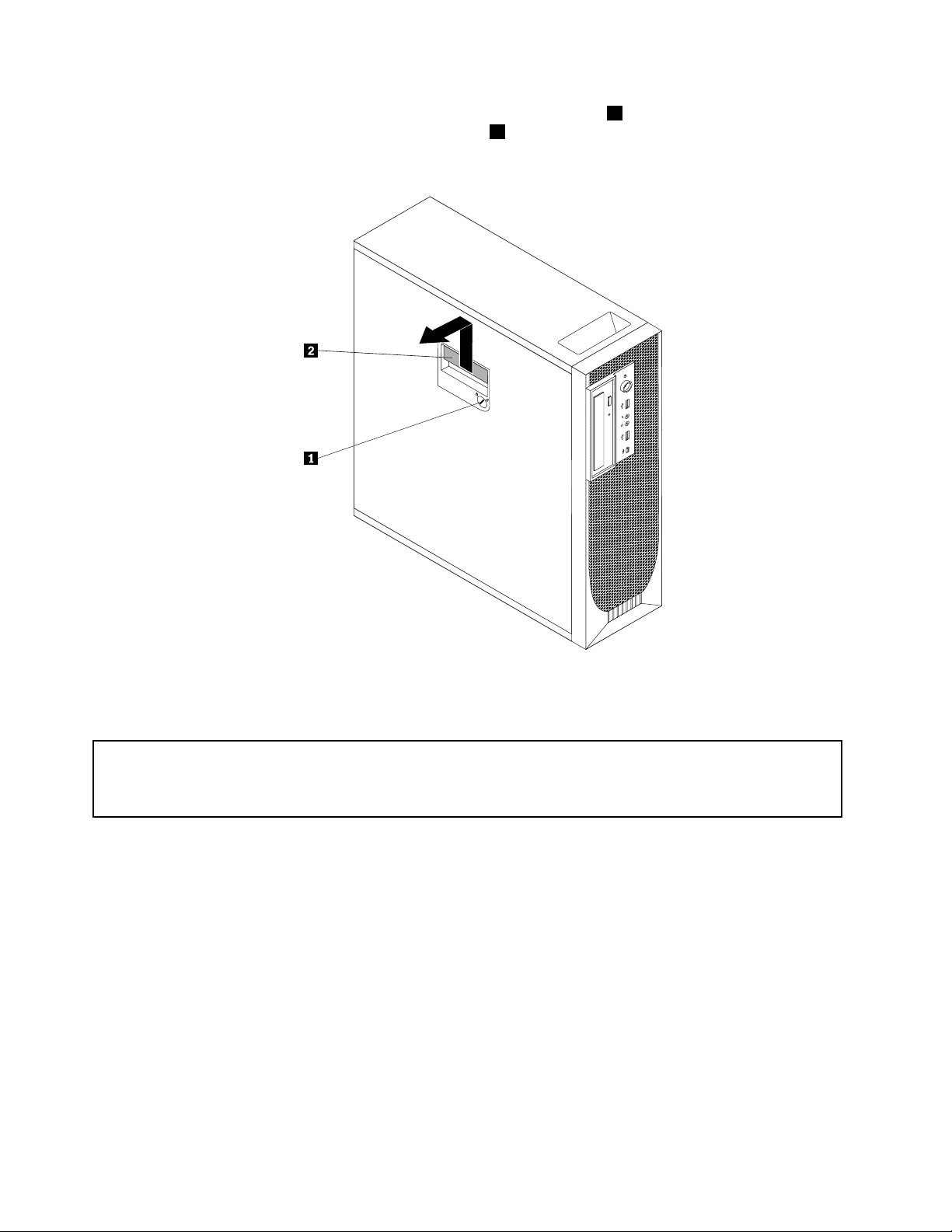
2.Utilizeaschavesfornecidascomocomputadorparaabrirocadeado1nacoberturadocomputador.
Primaobotãoparaabriracoberturadocomputador2e,emseguida,removaatampadocomputador.
Coloqueacoberturadocomputadorsobreumasuperfícieplana.
Figura6.Removeracoberturadocomputador
Removerereinstalaracoberturabiseladaanterior
Atenção:Nãoabraocomputadornemtenteefectuarqualquerreparaçãoantesdeleratentamenteas“Informações
importantessobresegurança”noManualdeSegurançaeGarantiaThinkStationfornecidocomocomputador.Para
obterumacópiadoManualdeSegurançaeGarantiadoThinkStation,visite:
http://support.lenovo.com
Estasecçãoforneceinstruçõessobrecomoremoverereinstalaracoberturabiseladaanterior.
Pararemoverereinstalaracoberturabiseladaanterior,procedadoseguintemodo:
1.Removatodosossuportesdasunidadesedesliguetodososdispositivosligados,bemcomoo
computador.Emseguida,desliguetodososcabosdealimentaçãodastomadasedesliguetodosos
cabosligadosaocomputador.
2.Removaacoberturadocomputador.Consulteasecção“Removeracoberturadocomputador”na
página15
.
16ManualdoUtilizadordoThinkStation
Page 23
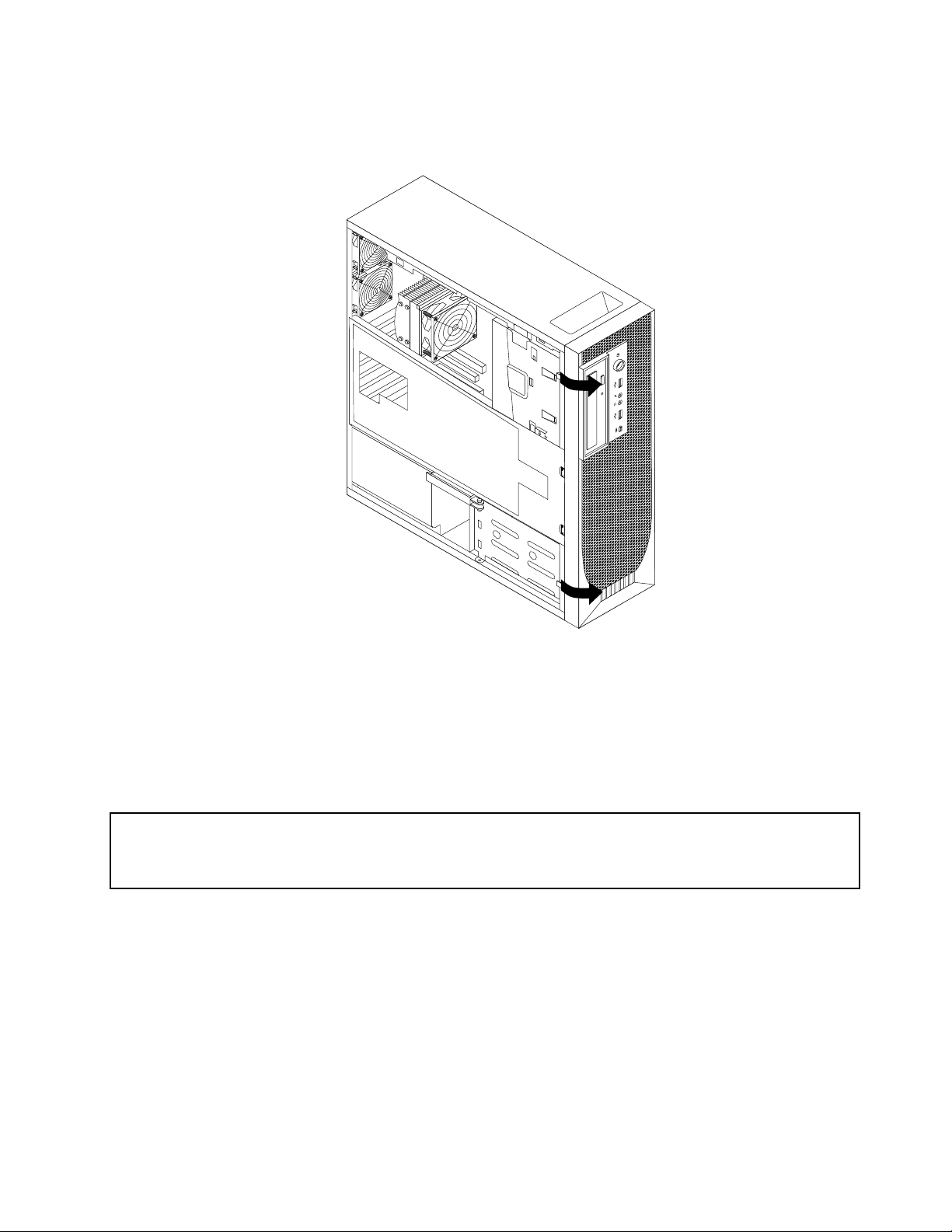
3.Removaacoberturabiseladaanteriorlibertandoasduaspatilhasplásticasdoladoesquerdoerodando
acoberturabiseladaanteriorparafora.
Figura7.Removeracoberturabiseladaanterior
4.Coloqueacoberturabiseladaanteriornumasuperfícieplana.
5.Paravoltaracolocaracoberturabiseladaanterior,alinheasoutrastrêspatilhasplásticasdoladodireito
dacoberturacomosorifícioscorrespondentesnacaixae,emseguida,rodeacoberturabiselada
anteriorparadentro,atéencaixarnaposiçãocorrecta.
RemoverereinstalarosuportedeplacasPCI
Atenção:Nãoabraocomputadornemtenteefectuarqualquerreparaçãoantesdeleratentamenteas“Informações
importantessobresegurança”noManualdeSegurançaeGarantiaThinkStationfornecidocomocomputador.Para
obterumacópiadoManualdeSegurançaeGarantiadoThinkStation,visite:
http://support.lenovo.com
EstasecçãoforneceinstruçõessobrecomoremoverereinstalarosuportedeplacasPCI.
PararemoverereinstalarosuportedeplacasPCI,procedadoseguintemodo:
1.Removatodosossuportesdasunidadesedesliguetodososdispositivosligados,bemcomoo
computador.Emseguida,desliguetodososcabosdealimentaçãodastomadasedesliguetodosos
cabosligadosaocomputador.
2.Removaacoberturadocomputador.Consulteasecção“Removeracoberturadocomputador”na
página15.
3.Removaacoberturabiseladaanterior.Consulteasecção“Removerereinstalaracoberturabiselada
anterior”napágina16.
4.Coloqueocomputadordelado.
Capítulo2.Instalarousubstituirhardware17
Page 24
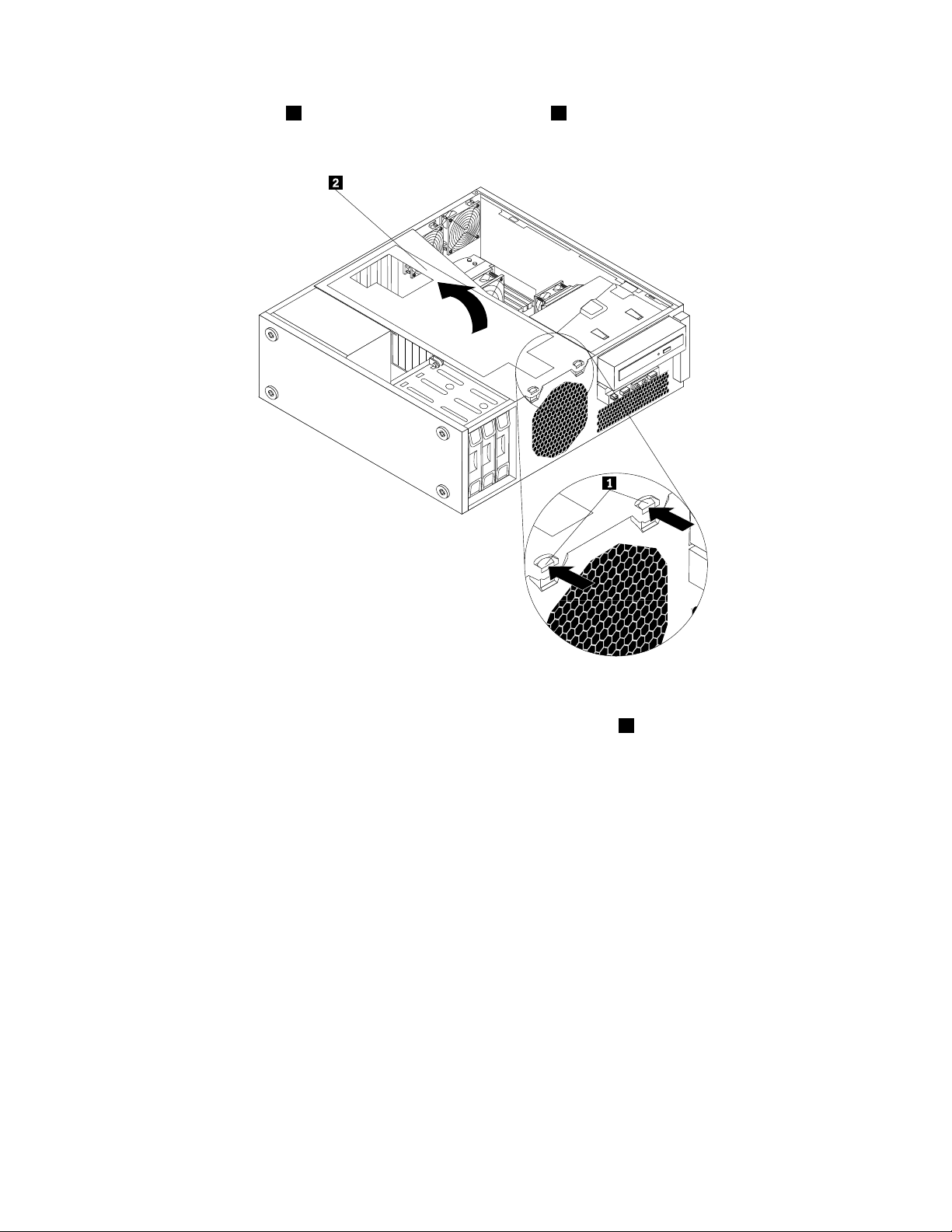
5.Primaasduaspatilhas1quexamosuportedeplacasPCI2e,emseguida,rodeosuportede
placasparaoremoverdacaixa.
Figura8.RemoverosuportedeplacasPCI
6.ParareinstalarosuportedeplacasPCInacaixa,insiraasduaspatilhas1nosorifícioscorrespondentes
nacaixae,emseguida,rodeosuportedeplacasPCInosentidodescendenteatéqueaparteanterior
dosuportedeplacasencaixecorrectamente.
18ManualdoUtilizadordoThinkStation
Page 25
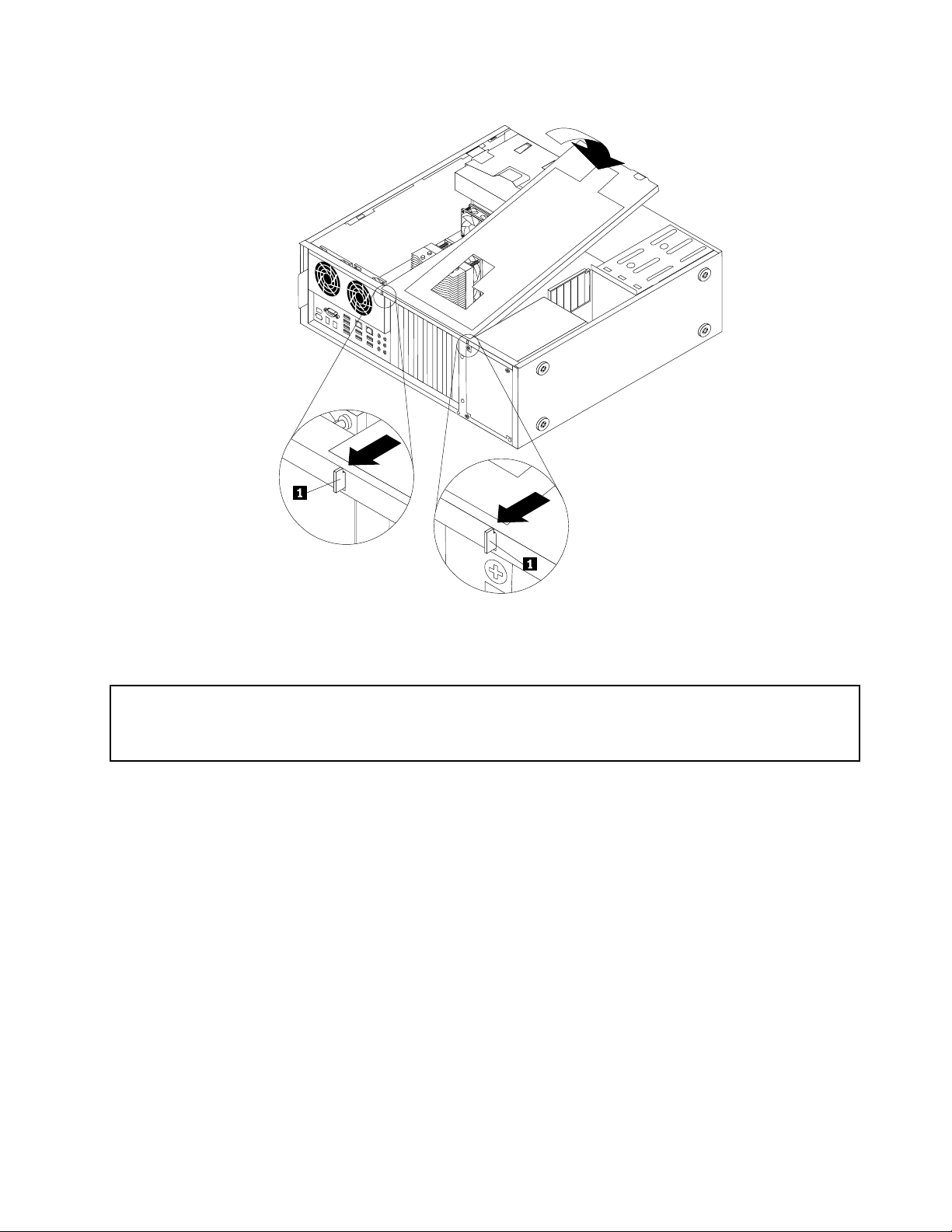
Figura9.InstalarosuportedeplacasPCI
Instalarousubstituirummódulodememória
Atenção:Nãoabraocomputadornemtenteefectuarqualquerreparaçãoantesdeleratentamenteas“Informações
importantessobresegurança”noManualdeSegurançaeGarantiaThinkStationfornecidocomocomputador.Para
obterumacópiadoManualdeSegurançaeGarantiadoThinkStation,visite:
http://support.lenovo.com
Estasecçãoforneceinstruçõessobrecomoinstalarousubstituirummódulodememória.
Consoanteomodelo,ocomputadortem6ou12ranhurasparainstalarousubstituirmódulosdememória
DDR3ECCUDIMMs(doubledatarate3errorcorrectioncodeunbuffereddualin-linememorymodulesmódulosdememóriaemlinhaduplossemmemóriatampãocomcódigodecorrecçãodeerroevelocidade
dedadosdupla3)oumódulosdememóriaDDR3ECCRDIMMs(doubledatarate3errorcorrectioncode
registereddualin-linememorymodules-módulosdememóriaemlinhaduploscomregistodecódigo
decorrecçãodeerrodevelocidadededadosdupla3).Consulteasecção“Localizarcomponentese
conectoresnaplacadesistema”napágina10.
Duranteainstalaçãoouasubstituiçãodemódulosdememória,sigaasseguintesdirectrizes:
•UtilizeDDR3ECCUDIMMsouDDR3ECCRDIMMsparaoseucomputador.Nãoinstalemódulos
UDIMMseRDIMMsnomesmocomputador.
•UtilizeUDIMMsde1GB,2GB,ou4GBemqualquercombinaçãoatéummáximode24GBou48
GBdememóriadesistema.
•UtilizeRDIMMsde1GB,2GB,4GB,8GB,ou16GBemqualquercombinaçãoatéummáximode96
GBou192GBdememóriadesistema.
Capítulo2.Instalarousubstituirhardware19
Page 26
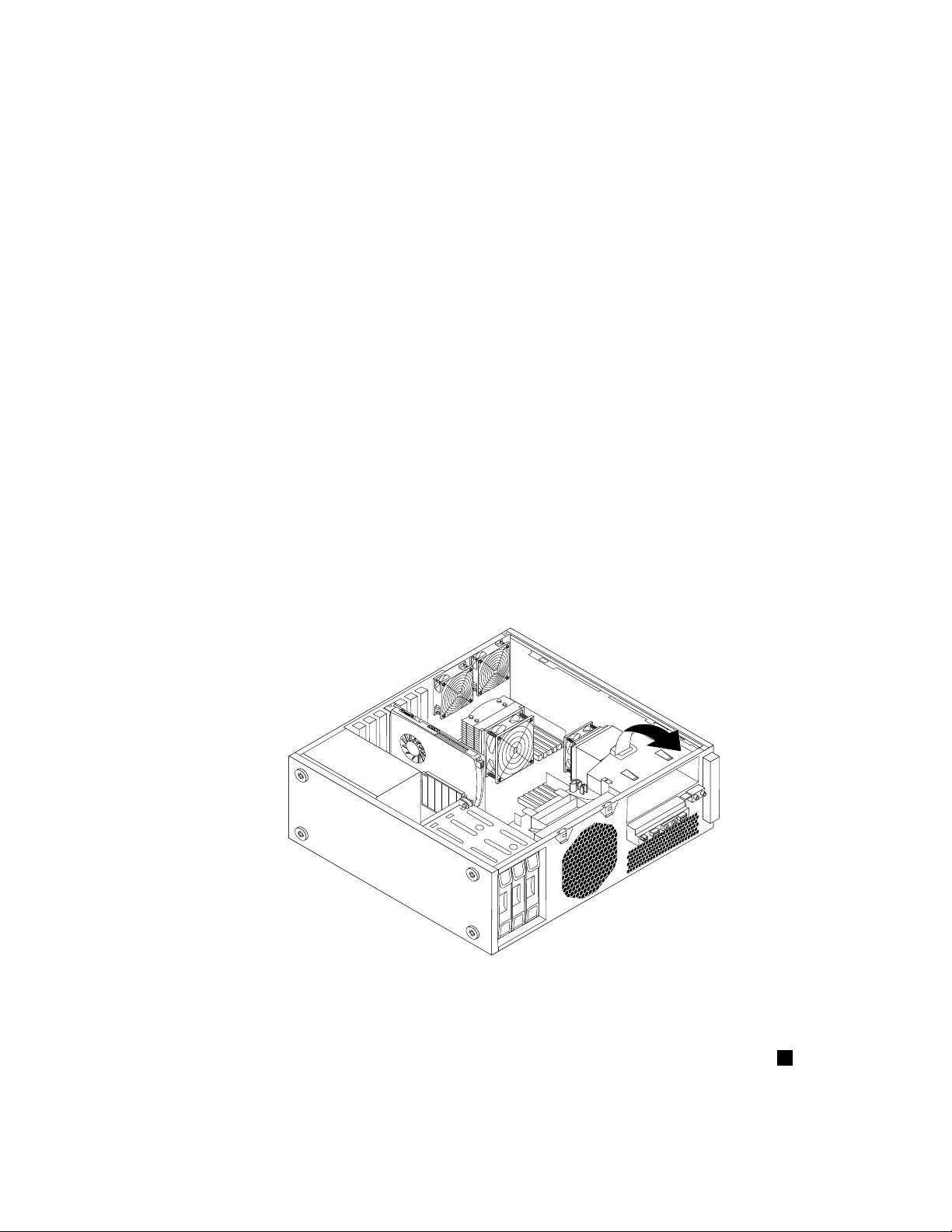
•InstalesempreosmódulosDIMMspelaordemnuméricaimpressanaplacadesistema(DIMM1,DIMM2,
DIMM3,etc).Instaleosmódulosdememórianasranhurasazuisdememóriaprimeiro.
•SeocomputadortiverapenasumaCPUinstalada,certique-sedequeinstalamódulosdememória
apenasnasranhurasdememóriaadjacentesaessaCPU.
•SeocomputadortiverduasCPUsinstaladas,instaleomesmonúmerodemódulosdememóriaem
ambososconjuntosderanhurasDIMMdaCPUparaobterodesempenhomáximo.
Parainstalarousubstituirummódulodememória,procedadoseguintemodo:
1.Removatodosossuportesdasunidadesedesliguetodososdispositivosligados,bemcomoo
computador.Emseguida,desliguetodososcabosdealimentaçãodastomadasedesliguetodosos
cabosligadosaocomputador.
2.Removaacoberturadocomputador.Consulteasecção“Removeracoberturadocomputador”na
página15.
3.RemovaosuportedeplacasPCI.Consulteasecção“RemoverereinstalarosuportedeplacasPCI”na
página17.
4.Localizeasranhurasdamemória.Consulteasecção“Localizarcomponenteseconectoresnaplacade
sistema”napágina10
.
5.Consoanteomódulodememóriaqueestiverasubstituir,executeumadasacçõesseguintes:
•SeestiverasubstituiromódulodememóriaadjacenteàCPU1,váparaopasso6.
•SeestiverasubstituiromódulodememóriaadjacenteàCPU2,procedadoseguintemodo:
a.Removaaunidadeóptica.Consulteasecção“Substituiraunidadeóptica”napágina30.
b.Rodeosuportedaunidadeópticaconformedemonstradonailustraçãoseguintee,emseguida,
remova-odacaixa.Váparaopasso6.
Figura10.Removerosuportedaunidadeóptica
6.Emalgunsmodelosdecomputador,podesernecessárioremoverotubodaventoinhadememóriapara
obteracessoàsranhurasdememória.Pararemoverotubodaventoinhadamemória,desligueocabo
daventoinhadamemóriadaplacadesistema,removaogrampoazul,primaasduaspatilhas1para
dentro,rodeotubodaventoinhae,emseguida,desencaixeotubodaventoinha.
Nota:Nemtodososmodelosdecomputadordispõemdecondutadeventoinhadememóriaeum
agrafodeembalagemparatransporte.
20ManualdoUtilizadordoThinkStation
Page 27
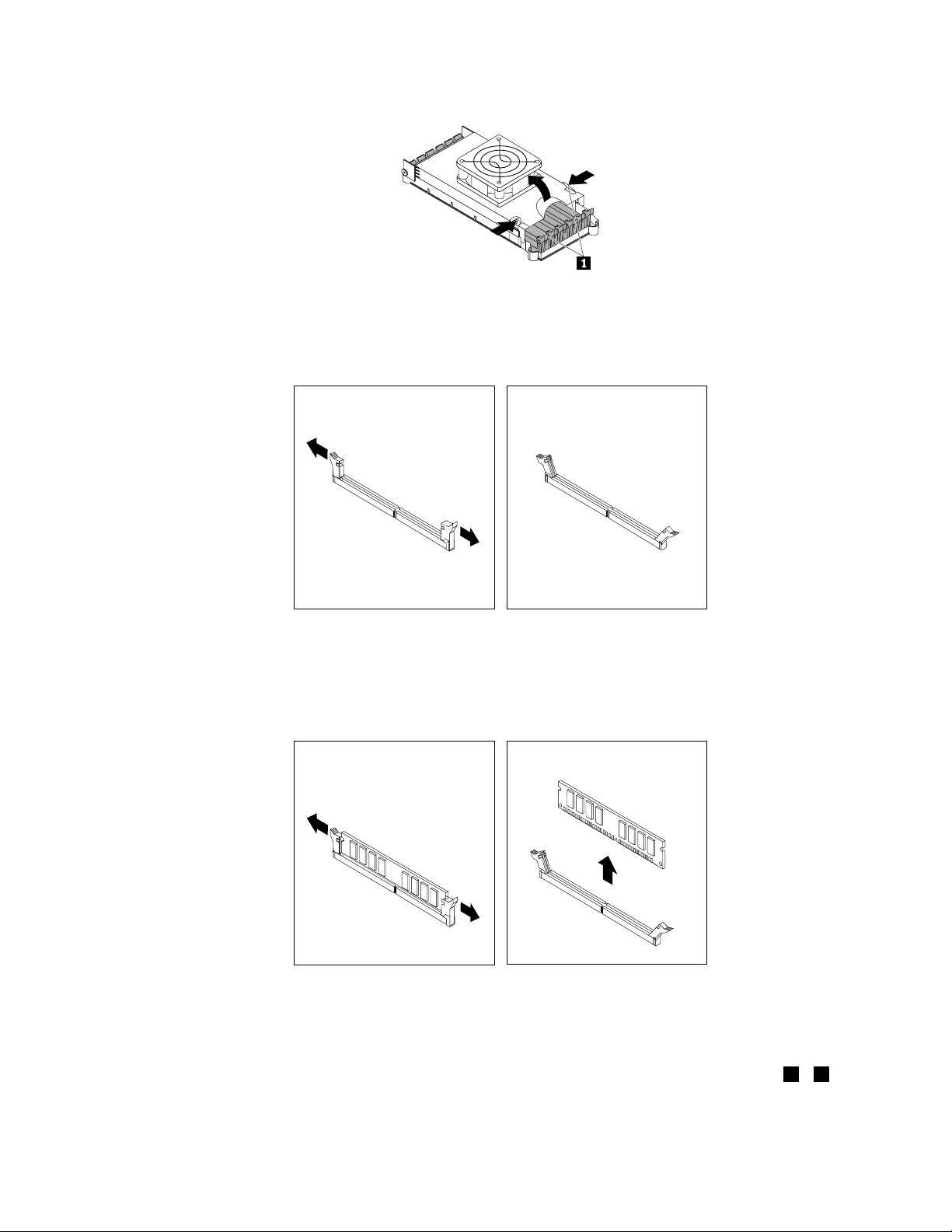
Figura11.Removerotubodaventoinhadememória
7.Abraaspatilhasderetençãoconformemostrado.
Figura12.Abriraspatilhasderetenção
Seestiverasubstituirummódulodememóriaantigo,abraaspatilhasderetençãoepuxe
cuidadosamenteomódulodememóriadarespectivaranhura.
Figura13.Removerummódulodememória
Notas:
a.Seocomputadortiver12ranhurasdememórianaplacadesistema,poderásernecessárioexercer
maispressãopararemoverosmódulosdememóriainstaladosnasranhurasdememória1e2.
Capítulo2.Instalarousubstituirhardware21
Page 28
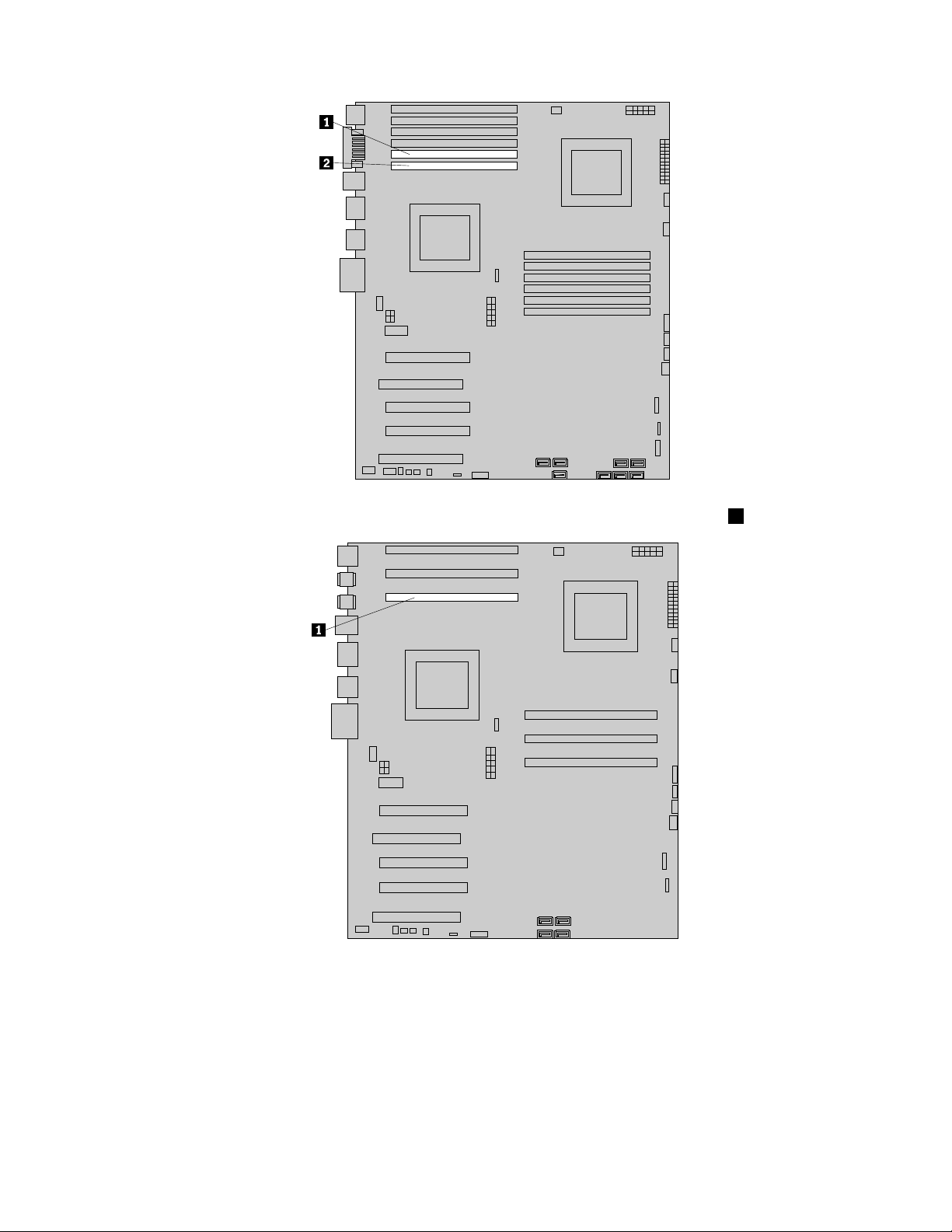
b.Seocomputadortiverseisranhurasdememórianaplacadesistema,poderásernecessárioexercer
maispressãopararemoveromódulodememóriainstaladonaranhuradememória1.
22ManualdoUtilizadordoThinkStation
Page 29

8.Posicioneomódulodememórianovosobrearanhuradamemória.Certique-sedequeoentalhe1no
módulodememóriacacorrectamentealinhadocomamarca2naranhuradememória.Empurreo
módulodememóriaparabaixo,nadirecçãodaranhura,atéaspatilhasderetençãosefecharem.
Figura14.Instalarummódulodememória
9.Parainstalarotubodaventoinhadamemória,encaixeaparteposteriordotubonaxaçãona
placadesistemae,emseguida,rodeotubodaventoinhanosentidodescendenteatéqueencaixe
correctamente.Voltealigarocabodaventoinhadememóriaàplacadesistema.Consulteasecção
“Localizarcomponenteseconectoresnaplacadesistema”napágina10.
Figura15.Instalarotubodaventoinhadememória
10.Volteacolocaroagrafodeembalagemparatransporteseocomputadornecessitardesernovamente
embaladoeenviado.
11.Volteacolocarosuportedaunidadeópticanacaixa,casotenhasidoremovido.Emseguida,instale
novamenteaunidadeópticanacaixa.Consulteasecção“Substituiraunidadeóptica”napágina30.
12.VolteainstalarosuportedeplacasPCI.Consulteasecção“Removerereinstalarosuportedeplacas
PCI”napágina17.
Comoprocederaseguir:
•Paratrabalharcomoutrocomponentedehardware,consulteasecçãoadequada.
•Paraconcluirainstalaçãoousubstituição,consulteasecção“Concluirasubstituiçãodoscomponentes”
napágina40.
Capítulo2.Instalarousubstituirhardware23
Page 30

InstalarousubstituirumaplacaPCI
Atenção:Nãoabraocomputadornemtenteefectuarqualquerreparaçãoantesdeleratentamenteas“Informações
importantessobresegurança”noManualdeSegurançaeGarantiaThinkStationfornecidocomocomputador.Para
obterumacópiadoManualdeSegurançaeGarantiadoThinkStation,visite:
http://support.lenovo.com
EstasecçãoforneceinstruçõessobrecomoinstalarousubstituirumaplacaPCI.Ocomputadordispõedas
seisranhurasdeexpansãoseguintesparainstalarousubstituirplacasPCI:
•DuasranhurasparaplacaPCI
•UmaranhuraparaplacaPCIExpressx1
•UmaranhuraparaplacaPCIExpressx4(x16mecânica)
•DuasranhurasparaplacaPCIExpressx16
ParainstalarousubstituirumaplacaPCI,procedadoseguintemodo:
1.Removatodosossuportesdasunidadesedesliguetodososdispositivosligados,bemcomoo
computador.Emseguida,desliguetodososcabosdealimentaçãodastomadasedesliguetodosos
cabosligadosaocomputador.
2.Removaacoberturadocomputador.Consulteasecção“Removeracoberturadocomputador”na
página15.
3.RemovaosuportedeplacasPCI.Consulteasecção“RemoverereinstalarosuportedeplacasPCI”na
página17.
4.SeestiverainstalarumaplacaPCI,removaacoberturametálicadaranhuraapropriada.Seestiver
asubstituirumaplacaPCIantiga,peguenaplacaactualmenteinstaladaeretire-acuidadosamente
daranhura,conformedemonstrado:
Figura16.RemoverumaplacaPCI
Notas:
a.Aplacaencaixarmementenaranhuradeplaca.Senecessário,alterneomovimentodecada
extremidadedaplacademodoaremovê-lagradualmentedaranhuradeplaca.
b.Seaplacaestiverxaporumtrincodexação1prima-o,conformeilustradoparasoltarotrinco.
Peguenaplacae,emseguida,retire-acuidadosamentedaranhura.
24ManualdoUtilizadordoThinkStation
Page 31

5.RemovaanovaplacaPCIdarespectivaembalagemdeprotecçãocontraelectricidadeestática.
6.InstaleaplacaPCInovanaranhuraadequadanaplacadesistema.Consulteasecção“Localizar
componenteseconectoresnaplacadesistema”napágina10.
Figura17.InstalarumaplacaPCInova
7.ColoquenovamenteosuportedeplacasPCInacaixa.Consulteasecção“Removerereinstalaro
suportedeplacasPCI”napágina17.
Comoprocederaseguir:
•Paratrabalharcomoutrocomponentedehardware,consulteasecçãoadequada.
•Paraconcluirainstalaçãoousubstituição,consulteasecção“Concluirasubstituiçãodoscomponentes”
napágina40.
Instalarumaunidadedediscorígidonova
Atenção:Nãoabraocomputadornemtenteefectuarqualquerreparaçãoantesdeleratentamenteas“Informações
importantessobresegurança”noManualdeSegurançaeGarantiaThinkStationfornecidocomocomputador.Para
obterumacópiadoManualdeSegurançaeGarantiadoThinkStation,visite:
http://support.lenovo.com
Capítulo2.Instalarousubstituirhardware25
Page 32

Estasecçãoforneceinstruçõessobrecomoinstalarumaunidadedediscorígidonovanocomputador.
Parainstalarumaunidadedediscorígidonova,procedadoseguintemodo:
1.Removatodosossuportesdasunidadesedesliguetodososdispositivosligados,bemcomoo
computador.Emseguida,desliguetodososcabosdealimentaçãodastomadasedesliguetodosos
cabosligadosaocomputador.
2.Removaacoberturadocomputador.Consulteasecção“Removeracoberturadocomputador”na
página15.
3.Removaacoberturabiseladaanterior.Consulteasecção“Removerereinstalaracoberturabiselada
anterior”napágina16.
4.RemovaosuportedeplacasPCI.Consulteasecção“RemoverereinstalarosuportedeplacasPCI”na
página17.
5.Puxeapegadeumsuportedisponíveldaunidadedediscorígidopararemoverosuportedo
compartimentodaunidadedediscorígido.
6.Parainstalarumaunidadedediscorígidonovanosuporte,dobreosladosdosuporteconforme
necessárioealinheopino1,opino2,opino3,eopino4nosuportecomosorifícioscorrespondentes
naunidadedediscorígido.Nãotoquenaplacadecircuitos5naunidadedediscorígido.
Figura18.Instalarumaunidadedediscorígidonovanosuporte
7.Ligueumaextremidadedocabodesinalfornecidocomanovaunidadedediscorígidoàparteposterior
danovaunidadedediscorígido.
Nota:OcabodesinalserádiferenteconformeestejaainstalarumaunidadedediscorígidoSATA
ouumaunidadedediscorígidoSAS.
26ManualdoUtilizadordoThinkStation
Page 33

Figura19.LigarocabodesinalaumaunidadedediscorígidoSA T A
Figura20.LigarocabodesinalaumaunidadedediscorígidoSAS
8.Façadeslizaraunidadedediscorígidonovacomosuporteeocabodesinalnocompartimentoda
unidadedediscorígidoatéencaixarcorrectamente.
Figura21.Instalarumaunidadedediscorígidonova
Capítulo2.Instalarousubstituirhardware27
Page 34

9.Localizeumdoscabosdealimentaçãodecincoosadicionaiseligue-oàunidadedediscorígido.
Nota:Poderásernecessáriodesligaroscabosdealimentaçãodasoutrasunidadesdediscorígido
instaladasnocomputadore,emseguida,rodaropaineldeuxodearparafora,paraacedermais
facilmenteàparteposteriordaunidadedediscorígidonova.
Figura22.Rodaropaineldeuxodear
10.Ligueaoutraextremidadedocabodesinalaumdosconectoresdeunidadedediscorígidodisponíveis
naplacadesistema.Consulteasecção“Localizarcomponenteseconectoresnaplacadesistema”na
página10.
11.Liguenovamentetodososcabosdealimentaçãodaunidadedediscorígidoremovidose,emseguida,
rodeopaineldeuxodearparadentrodocomputador.
12.Volteacolocaracoberturabiseladaanterior.Consulteasecção“Removerereinstalaracobertura
biseladaanterior”napágina16.
13.VolteainstalarosuportedeplacasPCI.Consulteasecção“Removerereinstalarosuportedeplacas
PCI”napágina17.
Comoprocederaseguir:
•Paratrabalharcomoutrocomponentedehardware,consulteasecçãoadequada.
•Paraconcluirainstalaçãoousubstituição,consulteasecção“Concluirasubstituiçãodoscomponentes”
napágina40
.
28ManualdoUtilizadordoThinkStation
Page 35

Substituiraunidadedediscorígido
Atenção:Nãoabraocomputadornemtenteefectuarqualquerreparaçãoantesdeleratentamenteas“Informações
importantessobresegurança”noManualdeSegurançaeGarantiaThinkStationfornecidocomocomputador.Para
obterumacópiadoManualdeSegurançaeGarantiadoThinkStation,visite:
http://support.lenovo.com
Estasecçãoforneceinstruçõessobrecomosubstituirumaunidadedediscorígido.
Parasubstituirumaunidadedediscorígido,procedadoseguintemodo:
1.Removatodosossuportesdasunidadesedesliguetodososdispositivosligados,bemcomoo
computador.Emseguida,desliguetodososcabosdealimentaçãodastomadasedesliguetodosos
cabosligadosaocomputador.
2.Removaacoberturadocomputador.Consulteasecção“Removeracoberturadocomputador”na
página15.
3.Removaacoberturabiseladaanterior.Consulteasecção“Removerereinstalaracoberturabiselada
anterior”napágina16.
4.Localizeaunidadedediscorígidoquepretendesubstituir.
5.Desligueocabodesinaleocabodealimentaçãodaparteposteriordaunidadedediscorígido.Prima
paradentroasduaspatilhasdosuportedaunidadedediscorígidoe,emseguida,puxeosuportepara
removerdacaixaaunidadedediscorígidocomosuporte.
Figura23.Removeraunidadedediscorígido
6.Removaaunidadedediscorígidocomproblemasdosuporteectindoosuporte.
7.Parainstalaraunidadedediscorígidonova,consulteasecção“Instalarumaunidadedediscorígido
nova”napágina25.
Capítulo2.Instalarousubstituirhardware29
Page 36

Comoprocederaseguir:
•Paratrabalharcomoutrocomponentedehardware,consulteasecçãoadequada.
•Paraconcluirainstalaçãoousubstituição,consulteasecção“Concluirasubstituiçãodoscomponentes”
napágina40.
Substituiraunidadeóptica
Atenção:Nãoabraocomputadornemtenteefectuarqualquerreparaçãoantesdeleratentamenteas“Informações
importantessobresegurança”noManualdeSegurançaeGarantiaThinkStationfornecidocomocomputador.Para
obterumacópiadoManualdeSegurançaeGarantiadoThinkStation,visite:
http://support.lenovo.com
Estasecçãoforneceinstruçõessobrecomosubstituiraunidadeóptica.
Parasubstituiraunidadeóptica,procedadoseguintemodo:
1.Removatodosossuportesdasunidadesedesliguetodososdispositivosligados,bemcomoo
computador.Emseguida,desliguetodososcabosdealimentaçãodastomadasedesliguetodosos
cabosligadosaocomputador.
2.Removaacoberturadocomputador.Consulteasecção“Removeracoberturadocomputador”na
página15.
3.Removaacoberturabiseladaanterior.Consulteasecção“Removerereinstalaracoberturabiselada
anterior”napágina16
4.Desligueocabodesinaleocabodealimentaçãodaparteposteriordaunidadeóptica,primao
botãodeejecçãoazul1conformeilustradoe,emseguida,façadeslizaraunidadeópticaparafora
docomputador.
.
Figura24.Removeraunidadeóptica
30ManualdoUtilizadordoThinkStation
Page 37

5.Instaleapeçadexaçãodaunidadeóptica1noladodanovaunidadeóptica.Emseguida,faça
deslizaraunidadeópticanovaparaorespectivosuporte,pelopainelanteriordocomputador,atéquea
unidadeópticaencaixecorrectamente.
Figura25.Instalaraunidadeópticanova
6.Ligueocabodesinaleocabodealimentaçãoàparteposteriordaunidadeópticanova.
a.Ligueocabodesinalàparteposteriordanovaunidadeóptica.
Nota:Sepretendersubstituirocabodesinal,removaosuportedeplacasPCI.Consulteasecção
“RemoverereinstalarosuportedeplacasPCI”napágina17
.Emseguida,desligueocabodesinal
antigodoplacadesistema.Ligueumaextremidadedonovocabodesinalàunidadeópticaea
outraextremidadeaumconectorSATAdisponívelnaplacadesistema.Consulteasecção“Localizar
componenteseconectoresnaplacadesistema”napágina10.
b.Localizeumconectordealimentaçãode5oseligueomesmoànovaunidadeóptica.
Figura26.Ligaraumaunidadeópticanova
7.VolteacolocarosuportedeplacaPCInacaixa,casotenhasidoremovido.Consulteasecção
“RemoverereinstalarosuportedeplacasPCI”napágina17.
8.Volteacolocaracoberturabiseladaanterior.Consulteasecção“Removerereinstalaracobertura
biseladaanterior”napágina16.
Capítulo2.Instalarousubstituirhardware31
Page 38

Comoprocederaseguir:
•Paratrabalharcomoutrocomponentedehardware,consulteasecçãoadequada.
•Paraconcluirainstalaçãoousubstituição,consulteasecção“Concluirasubstituiçãodoscomponentes”
napágina40.
Substituirodissipadordecaloreaventoinha
Atenção:Nãoabraocomputadornemtenteefectuarqualquerreparaçãoantesdeleratentamenteas“Informações
importantessobresegurança”noManualdeSegurançaeGarantiaThinkStationfornecidocomocomputador.Para
obterumacópiadoManualdeSegurançaeGarantiadoThinkStation,visite:
http://support.lenovo.com
CUIDADO:
Odissipadordecaloreaventoinhapodemestarmuitoquentes.Desligueocomputadoreaguarde
entretrêsacincominutosparaqueestearrefeçaantesderetirararespectivacobertura.
Estasecçãoforneceinstruçõessobrecomosubstituirodissipadordecaloreaventoinha.
Parasubstituirodissipadordecaloreaventoinha,procedadoseguintemodo:
1.Removatodosossuportesdasunidadesedesliguetodososdispositivosligados,bemcomoo
computador.Emseguida,desliguetodososcabosdealimentaçãodastomadasedesliguetodosos
cabosligadosaocomputador.
2.Removaacoberturadocomputador.Consulteasecção“Removeracoberturadocomputador”na
página15.
3.RemovaosuportedeplacasPCI.Consulteasecção“RemoverereinstalarosuportedeplacasPCI”na
página17.
4.Ocomputadorsuportadoisdissipadoresdecaloreventoinhas.Localizeodissipadordecalorea
ventoinhaquepretendesubstituir.Consulteasecção“Localizarcomponentes”napágina9.
5.Consoanteodissipadordecaloreaventoinhaquepretendesubstituir,executeumdosprocedimentos
seguintes:
•Sesubstituirodissipadordecaloreaventoinha1,váparaoponto6.
•Sesubstituirodissipadordecaloreaventoinha2,procedadoseguintemodo:
a.Removaaunidadeóptica.Consulteasecção“Substituiraunidadeóptica”napágina30.
b.Rodeosuportedaunidadeópticaconformedemonstradonailustraçãoseguintee,emseguida,
remova-odacaixa.Váparaopasso6.
32ManualdoUtilizadordoThinkStation
Page 39

Figura27.Removerosuportedaunidadeóptica
6.Desligueocabododissipadordecaloredaventoinhadaplacadesistema.Tomenotadalocalização
docabo.
7.Sigaestasequênciapararemoverosquatroparafusos1quexamodissipadordecaloreaventoinha
àplacadesistema:
a.Removaparcialmenteoparafuso1,emseguida,removacompletamenteoparafuso2e,em
seguida,removaoparafuso1.
b.Removaparcialmenteoparafuso3,emseguida,removacompletamenteoparafuso4e,em
seguida,removaoparafuso3.
Nota:Removacuidadosamenteosquatroparafusosdaplacadesistema,demodoaevitarpossíveis
danosnamesma.Nãoépossívelremoverosquatroparafusosdodissipadordecaloredaventoinha.
Capítulo2.Instalarousubstituirhardware33
Page 40

Figura28.Removerodissipadordecaloreaventoinha
8.Retirecuidadosamenteodissipadordecaloreaventoinhadaplacadesistema.
Notas:
a.Podeterderodarligeiramenteodissipadordecaloreaventoinhaparaoslibertardo
microprocessador.
b.Nãotoquenamassatérmicaduranteomanuseamentododissipadordecaloredaventoinha.
9.Removaatampaplásticadaparteinferiordonovodissipadordecaloreventoinhaparaveramassa
térmica(estatampaprotegeamassatérmicadecontaminações).
Notas:
a.Nãoremovaatampaplásticaatéestarpreparadoparainstalarodissipadordecaloreaventoinha
nomicroprocessador.
b.Nãotoquenamassatérmicanodissipadordecaloreventoinha.
c.Nãocoloqueodissipadordecaloreaventoinhaemqualqueroutrolocalquenãono
microprocessadordepoisdeterremovidoatampaplásticaeexpostoamassatérmica.
10.Posicioneonovodissipadordecaloreaventoinhanomicroprocessadordemodoaqueosquatro
parafusosquemalinhadoscomosorifíciosdaplacadesistema.
Nota:Posicioneonovodissipadordecaloreventoinhadeformaaqueocabododissipadordecalore
ventoinhaquenadirecçãodoconectordaventoinhadomicroprocessador,naplacadesistema.
11.Sigaestasequênciaparainstalarosquatroparafusosparaxaronovoconjuntododissipadorde
caloreventoinha:
a.Aperteparcialmenteoparafuso1,emseguida,apertecompletamenteoparafuso2e,emseguida,
aperteoparafuso1.
b.Aperteparcialmenteoparafuso3,emseguida,apertecompletamenteoparafuso4e,emseguida,
aperteoparafuso
3.
34ManualdoUtilizadordoThinkStation
Page 41

12.Ligueocabododissipadordecaloreventoinhaàplacadesistema.Consulteasecção“Localizar
componenteseconectoresnaplacadesistema”napágina10.
13.Sesubstituirodissipadordecaloreaventoinha2,coloquenovamenteosuportedaunidadeóptica
nacaixa.Emseguida,instalenovamenteaunidadeópticanacaixa.Consulteasecção“Substituira
unidadeóptica”napágina30.
14.VolteainstalarosuportedeplacasPCI.Consulteasecção“Removerereinstalarosuportedeplacas
PCI”napágina17
.
Comoprocederaseguir:
•Paratrabalharcomoutrocomponentedehardware,consulteasecçãoadequada.
•Paraconcluirainstalaçãoousubstituição,consulteasecção“Concluirasubstituiçãodoscomponentes”
napágina40.
Substituiraventoinhaanterior
Atenção:Nãoabraocomputadornemtenteefectuarqualquerreparaçãoantesdeleratentamenteas“Informações
importantessobresegurança”noManualdeSegurançaeGarantiaThinkStationfornecidocomocomputador.Para
obterumacópiadoManualdeSegurançaeGarantiadoThinkStation,visite:
http://support.lenovo.com
Estasecçãoforneceinstruçõessobrecomosubstituiraventoinhaanterior.
Nota:Nemtodososcomputadoresincluemumaventoinhaanterior.
Parasubstituiraventoinhaanterior,procedadoseguintemodo:
1.Removatodosossuportesdasunidadesedesliguetodososdispositivosligados,bemcomoo
computador.Emseguida,desliguetodososcabosdealimentaçãodastomadasedesliguetodosos
cabosligadosaocomputador.
2.Removaacoberturadocomputador.Consulteasecção“Removeracoberturadocomputador”na
página15.
3.Removaacoberturabiseladaanterior.Consulteasecção“Removerereinstalaracoberturabiselada
anterior”napágina16.
4.RemovaosuportedeplacasPCI.Consulteasecção“RemoverereinstalarosuportedeplacasPCI”na
página17.
5.Desligueocabodaventoinhaanteriordoconectordaventoinhaanteriornaplacadesistema.Consulte
asecção“Localizarcomponenteseconectoresnaplacadesistema”napágina10.
Capítulo2.Instalarousubstituirhardware35
Page 42

6.Primaparadentroasduaspatilhas1quexamosuportedaventoinhaanterioràcaixa,conforme
demonstrado,e,emseguida,retirecompletamentedacaixaosuportedaventoinhaanterior.
Figura29.Removerosuportedaventoinhaanterior
36ManualdoUtilizadordoThinkStation
Page 43

7.Insiraasduaspatilhas1dosuportedaventoinhaanteriornovanosorifícioscorrespondentesnacaixa
e,emseguida,primaasduaspatilhasatravésdosorifíciosatéqueosuportequexo.
Figura30.Instalarosuportedaventoinhaanteriornovo
8.Ligueocabodaventoinhaanterioraoconectordaventoinhaanteriornaplacadesistema.Consultea
secção“Localizarcomponenteseconectoresnaplacadesistema”napágina10.
Comoprocederaseguir:
•Paratrabalharcomoutrocomponentedehardware,consulteasecçãoadequada.
•Paraconcluirainstalaçãoousubstituição,consulteasecção“Concluirasubstituiçãodoscomponentes”
napágina40
.
Substituiraventoinhaposterior
Atenção:Nãoabraocomputadornemtenteefectuarqualquerreparaçãoantesdeleratentamenteas“Informações
importantessobresegurança”noManualdeSegurançaeGarantiaThinkStationfornecidocomocomputador.Para
obterumacópiadoManualdeSegurançaeGarantiadoThinkStation,visite:
http://support.lenovo.com
Estasecçãoforneceinstruçõessobrecomosubstituiraventoinhaposterior.
Capítulo2.Instalarousubstituirhardware37
Page 44

Nota:Ocomputadortemsuportededuasventoinhasposteriores.
Parasubstituiraventoinhaposterior,procedadoseguintemodo:
1.Removatodosossuportesdasunidadesedesliguetodososdispositivosligados,bemcomoo
computador.Emseguida,desliguetodososcabosdealimentaçãodastomadasedesliguetodosos
cabosligadosaocomputador.
2.Removaacoberturadocomputador.Consulteasecção“Removeracoberturadocomputador”na
página15.
3.Removaacoberturabiseladaanterior.Consulteasecção“Removerereinstalaracoberturabiselada
anterior”napágina16.
4.RemovaosuportedeplacasPCIparaacedermaisfacilmenteàventoinhaposterior.Consulteasecção
“RemoverereinstalarosuportedeplacasPCI”napágina17.
5.Ocomputadortemsuportededuasventoinhasposteriores.Localizeaventoinhaposteriorquepretende
substituir.Consulteasecção“Localizarcomponentes”napágina9.
6.Desligueocabodaventoinhaposteriordoconectorcorrespondentenaplacadosistema.Consultea
secção“Localizarcomponenteseconectoresnaplacadesistema”napágina10.
7.Aventoinhaposteriorestáligadaàcaixaporquatrosuportesdeborracha.Removaaventoinhaposterior
partindooucortandoossuportesdeborrachaepuxando-acuidadosamenteparaforadacaixa.
Figura31.Removeraventoinhaposterior
8.Instaleaventoinhaposteriornovaalinhandoossuportesdeborrachanovoscomosorifícios
correspondentesnacaixaeempurreossuportesdeborrachaatravésdosorifícios.
Nota:Anovaventoinhaposteriorrecebidaéfornecidacomquatrosuportesdeborracha.
38ManualdoUtilizadordoThinkStation
Page 45

9.Puxeaspontasdossuportesdeborrachaatéaventoinhaposteriorencaixarcorrectamente.
Figura32.Instalaraventoinhaposterior
10.Ligueocabodaventoinhaposterioraoconectordeventoinhaposteriorcorrespondentenaplacade
sistema.Consulteasecção“Localizarcomponenteseconectoresnaplacadesistema”napágina10.
Comoprocederaseguir:
•Paratrabalharcomoutrocomponentedehardware,consulteasecçãoadequada.
•Paraconcluirainstalaçãoousubstituição,consulteasecção“Concluirasubstituiçãodoscomponentes”
napágina40
.
Substituirotecladoouorato
Atenção:Nãoabraocomputadornemtenteefectuarqualquerreparaçãoantesdeleratentamenteas“Informações
importantessobresegurança”noManualdeSegurançaeGarantiaThinkStationfornecidocomocomputador.Para
obterumacópiadoManualdeSegurançaeGarantiadoThinkStation,visite:
http://support.lenovo.com
Estasecçãoforneceinstruçõessobrecomosubstituirotecladoouorato.
Parasubstituirotecladoouorato,procedadoseguintemodo:
1.Removatodosossuportesdaunidade.Emseguida,desliguetodososdispositivosligados,bem
comoocomputador.
Capítulo2.Instalarousubstituirhardware39
Page 46

2.Desliguetodososcabosdealimentaçãodastomadaseléctricas.
3.Desligueocabodotecladoouratoantigodocomputador.
4.LigueumtecladoouratonovoaumadasportasUSBdocomputador.Consoanteosítioemque
pretendeligaronovotecladoourato,consulteasecção“Localizarcontroloseconectoresnaparte
anteriordocomputador”napágina6ou“Localizarconectoresnopainelposteriordocomputador”
napágina7.
Figura33.LigarotecladoouoratoUSB
Comoprocederaseguir:
•Paratrabalharcomoutrocomponentedehardware,consulteasecçãoadequada.
•Paraconcluirainstalaçãoousubstituição,consulteasecção“Concluirasubstituiçãodoscomponentes”
napágina40.
Concluirasubstituiçãodoscomponentes
Depoisdeconcluirainstalaçãoousubstituiçãodetodososcomponentes,seránecessáriovoltaracolocar
acoberturadocomputadoreligarnovamenteoscabos.
Parareinstalaracoberturadocomputadorevoltaraligaroscabos,procedadoseguintemodo:
1.Certique-sedequetodososcomponentesforammontadoscorrectamenteedequenãoexistem
ferramentasouparafusossoltosnointeriordocomputador.Consulteasecção“Localizarcomponentes”
napágina9paraobteralocalizaçãodosvárioscomponentesnocomputador.
2.Certique-sedequeoscabosestãodevidamenteinstaladosantesdevoltarainstalaracobertura
docomputador.Mantenhaoscabosafastadosdasdobradiçasedasparteslateraisdacaixado
computador,demodoaevitarinterferênciasaovoltarainstalaracoberturadocomputador.
3.Volteacolocaracoberturabiseladaanterior,casoatenharemovido.Consulteasecção“Removere
reinstalaracoberturabiseladaanterior”napágina16.
4.VolteacolocarosuportedaplacaPCI,casotenhasidoremovido.Consulteasecção“Removere
reinstalarosuportedeplacasPCI”napágina17.
40ManualdoUtilizadordoThinkStation
Page 47

5.Posicioneacoberturadocomputadorsobreacaixaparaqueasguiasdascalhasnabasedacobertura
docomputadorencaixemnascalhasdacaixa.Emseguida,fecheacoberturadocomputadorpara
encaixarobotãodacobertura.
Figura34.Voltaracolocaracoberturadocomputador
6.Utilizeaschavesfornecidascomocomputadorparafecharocadeadodacoberturadocomputador.
Consulteasecção“Dispositivosdebloqueio”napágina42
7.Setiverumbloqueioporcabointegradoouumcadeado,bloqueieocomputador.Consulteasecção
“Dispositivosdebloqueio”napágina42.
8.Voltealigaroscabosexternoseocabodealimentaçãoaocomputador.Consulteasecção“Localizar
conectoresnopainelposteriordocomputador”napágina7.
9.Dependendodoscomponentesinstaladosousubstituídos,poderásernecessárioconrmara
informaçãoactualizadanoprogramaSetupUtility.ConsulteasecçãoCapítulo4“Utilizaroprograma
SetupUtility”napágina53.
Nota:Namaiorpartedospaíses,aLenovorequeradevoluçãodaUnidadeSubstituívelpeloCliente(CRU)
danicada.AsinformaçõesrelativasaesteassuntoserãoincluídascomaCRUouser-lhe-ãoenviadas
algunsdiasapósaentregadaCRU.
.
Obtercontroladoresdedispositivo
Podeobtercontroladoresdedispositivosparasistemasoperativosquenãoestejampré-instaladosem
http://support.lenovo.com.Sãofacultadasinstruçõesdeinstalaçãoemcheirosreadmejuntamentecomos
cheirosdoscontroladoresdedispositivos.
Capítulo2.Instalarousubstituirhardware41
Page 48

Funçõesbásicasdesegurança
Estãodisponíveisváriasopçõesdesegurançaparaajudaraprevenirofurtodehardwareeoacesso
nãoautorizadoaocomputador.Alémdosbloqueiosfísicos,podeevitarautilizaçãonãoautorizadado
computadoratravésdeumbloqueiodesoftwarequebloqueiaotecladoatéquesejaintroduzidaa
palavra-passecorrecta.
Dispositivosdebloqueio
Nota:Certique-sedequeoscabosdesegurançainstaladosnãointerferemcomoutroscabosdo
computador.
Estasecçãodescreveosdiferentestiposdedispositivosdebloqueioparaocomputador.
Figura35.Dispositivosdebloqueio
1Ganchoparacadeado
2Bloqueioporcabointegrado(cadeadoKensington)
3Cadeado
Podeserutilizadoumcadeadoopcional,comumaargolade5mm,parabloquearocomputador,utilizando
aargolaparacadeado
1.
Podeserutilizadoumbloqueioporcabointegradoopcional2(porvezesdenominadocadeadoKensington)
paraxarocomputadoraumasecretária,mesaououtroacessórionãopermanente.Obloqueioporcabo
integradoéligadoaumaranhuradebloqueioporcabonopainelposteriordocomputadoreéoperado
comumachave.Esteéomesmotipodebloqueioutilizadoemmuitoscomputadoresportáteis.Pode
42ManualdoUtilizadordoThinkStation
Page 49

encomendarumbloqueioporcabointegradodirectamenteàLenovo,procurandoKensingtonem:
http://support.lenovo.com
Ocomputadoréfornecidocomumcadeado3,incorporadonacoberturadocomputador.Aschavesda
coberturadocomputadorestãoxasaopainelposteriordamáquina.Pormotivosdesegurança,armazene
aschavesnumlocalseguroquandonãoestiverautilizá-las.
Protecçãoporpalavra-passe
Paraevitarautilizaçãonãoautorizadadoseucomputador,podeutilizaroprogramaSetupUtility(Utilitário
deConguração)paradenirumapalavra-passe.Aoligarocomputador,épedidaaintroduçãoda
palavra-passe.Nãoépossívelutilizarocomputadoratéserintroduzidaumapalavra-passeválida.Consulte
asecçãoCapítulo4“UtilizaroprogramaSetupUtility”napágina53
paraobtermaisinformações.
Capítulo2.Instalarousubstituirhardware43
Page 50

44ManualdoUtilizadordoThinkStation
Page 51

Capítulo3.Informaçõesderecuperação
EstecapítuloforneceinformaçõesrelativasàssoluçõesderecuperaçãofacultadaspelaLenovo.
Estecapítuloincluiosseguintestópicos:
•“Criareutilizarsuportesderecuperação”napágina45
•“Executaroperaçõesderecuperaçãoecópiadesegurança”napágina47
•“UtilizaroespaçodetrabalhodoRescueandRecovery”napágina48
•“Criareutilizarumsuportederecuperação”napágina49
•“Instalaroureinstalarcontroladoresdedispositivo”napágina50
•“Resolverproblemasderecuperação”napágina51
Notas:
1.Existemváriosmétodosquepodeescolherpararecuperarsoftware,naeventualidadedeproblemas
relacionadoscomsoftwareouhardware.Algunsmétodosvariamdeacordocomotipodesistema
operativo.
2.Oprodutonosuportederecuperaçãopodeserutilizadoapenasparaosseguintesobjectivos:
•Restauraroprodutopré-instaladonocomputador
•Reinstalaroproduto
•ModicaroprodutoutilizandoosFicheirosAdicionais
Criareutilizarsuportesderecuperação
Podeutilizarossuportesderecuperaçãopararestauraraunidadedediscorígidoparaasdeniçõesde
fábrica.Ossuportesderecuperaçãosãoúteiscasotransraocomputadorparaoutraárea,vendao
computador,recicleocomputador,oucoloqueocomputadornumestadooperativoapóstodososoutros
métodosderecuperaçãoteremfalhado.Comomedidadeprecaução,éimportantecriarsuportesde
recuperaçãologoquepossível.
Nota:Asoperaçõesderecuperaçãoqueoutilizadorpodeexecutaratravésdesuportesderecuperação
variamdeacordocomosistemaoperativoapartirdoqualestessãocriados.Ossuportesderecuperação
poderãoconterumsuportedearranqueeumsuportededados.ComoasualicençadoMicrosoftWindows
sólhepermitecriarumsuportededados,éimportantearmazená-lonumlocalseguro.
Criarsuportesderecuperação
Estasecçãoforneceinstruçõessobrecomocriarsuportesderecuperaçãoemdiferentessistemas
operativos.
Nota:NosistemaoperativoWindows7,podecriarsuportesderecuperaçãoutilizandodiscosou
dispositivosdearmazenamentoUSBexternos.NosistemaoperativoWindowsXP,podecriarsuportesde
recuperaçãoapenascomdiscos.
•ParacriarsuportesderecuperaçãonosistemaoperativoWindows7,façacliqueemIniciar➙Todos
osprogramas➙LenovoThinkVantageTools➙DiscosdeFactoryRecovery.Emseguida,siga
asinstruçõesapresentadasnoecrã.
•ParacriardiscosdeRecuperaçãodoProdutonosistemaoperativoWindowsXP ,façacliqueemIniciar➙
Todososprogramas➙ThinkVantage➙Criarsuportededadosderecuperação.Emseguida,siga
asinstruçõesapresentadasnoecrã.
©CopyrightLenovo2010,2011
45
Page 52

Utilizarsuportesderecuperação
Estasecçãoforneceinstruçõessobrecomoutilizarsuportesderecuperaçãoemdiferentessistemas
operativos.
•NosistemaoperativoWindows7,sópodeutilizarossuportesderecuperaçãopararestauraro
computadorparaasdeniçõesdefábrica.Podeutilizarossuportesderecuperaçãoparacolocaro
computadornumestadooperativoapóstodososoutrosmétodosderecuperaçãoteremfalhado.
Atenção:Quandoutilizarossuportesderecuperaçãopararestaurarocomputadorparaasdenições
defábrica,todososcheirospresentesnaunidadedediscorígidoserãoeliminadosesubstituídos
pelasdeniçõesdefábrica.
ParautilizarsuportesderecuperaçãonosistemaoperativoWindows7,procedadoseguintemodo:
1.Consoanteotipodesuportederecuperação,ligueosuportedearranque(dispositivodememóriaou
dispositivodearmazenamentoUSB)aocomputadoreintroduzaodiscodearranquenaunidade
óptica.
2.Aoligarocomputador,primaesolterepetidamenteateclaF12.QuandooStartupDeviceMenu
foraberto,solteateclaF12.
3.SeleccioneodispositivodearranquepretendidoeprimaEnter.Oprocessoderestauroéiniciado.
4.Sigaasinstruçõesapresentadasnoecrãparaconcluiraoperação.
Notas:
1.Apósrestaurarocomputadorparaasdeniçõesdefábrica,poderásernecessárioreinstalaros
controladoresdealgunsdispositivos.Consulteasecção“Instalaroureinstalarcontroladoresde
dispositivo”napágina50
2.AlgunscomputadoressãofornecidoscomoMicrosoftOfceouoMicrosoftWorkspré-instalado.Se
fornecessáriorecuperaroureinstalarasaplicaçõesdoMicrosoftOfceouMicrosoftWorks,teráde
utilizaroCDdoMicrosoftOfceouoCDdoMicrosoftWorks.Estesdiscossósãofornecidoscom
computadoresvendidoscomoMicrosoftOfceouMicrosoftWorkspré-instalado.
•NosistemaoperativoWindowsXP,podeutilizarosdiscosdeRecuperaçãodoProdutopararestauraro
computadorparaasdeniçõesdefábrica,executarumarecuperaçãopersonalizadadoconteúdode
fábricaouexecutaroutrasoperaçõesdoRescueandRecovery,taiscomorecuperarcheirosindividuais.
Ser-lhe-áfacultadaaopçãodeentrarnoespaçodetrabalhodoRescueandRecovery,ondepoderá
optarporumasériedeoperaçõesderecuperação.
.
Atenção:QuandoutilizarosdiscosdeRecuperaçãodoProdutopararestaurarocomputadorpara
asdeniçõesdefábrica,todososcheirospresentesnaunidadedediscorígidoserãoeliminados
esubstituídospelasdeniçõesdefábrica.Duranteoprocessoderestauro,seráapresentadaaopção
deguardarumoumaischeirosqueseencontremnaunidadedediscorígidonoutrosuporteantesde
osdadosseremeliminados.
ParautilizarosdiscosdeRecuperaçãodoProdutonosistemaoperativoWindowsXP,procedado
seguintemodo:
1.Aoligarocomputador,primaesolterepetidamenteateclaF12.QuandooStartupDeviceMenu
foraberto,solteateclaF12.
2.Introduzaodiscodearranquenaunidadeóptica.
3.SeleccioneaunidadeópticacomodiscodearranquecomodispositivodearranqueeprimaEnter.
Apósalgunsinstantes,éabertooespaçodetrabalhodoRescueandRecovery.
4.NomenuRescueandRecovery,façacliqueemRestoreyoursystem.
5.Sigaasinstruçõesapresentadasnoecrã.Quandosolicitado,introduzaodiscodeRecuperação
doProdutoemcausa.
46ManualdoUtilizadordoThinkStation
Page 53

Executaroperaçõesderecuperaçãoecópiadesegurança
OprogramaRescueandRecoverypermite-lhefazeracópiadesegurançadetodooconteúdodaunidade
dediscorígido,incluindoosistemaoperativo,cheirosdedados,programasdesoftwareedenições
pessoais.PodedesignarondeoprogramaRescueandRecoveryarmazenaráacópiadesegurança:
•Numaáreaprotegidadaunidadedediscorígido
•Naunidadedediscorígidosecundáriacasoestejainstaladaumanocomputador
•NumaunidadedediscorígidoUSBexternaligada
•Numaunidadederede
•Emdiscosgraváveis(énecessáriaumaunidadeópticaparaestaopção)
Apósterefectuadoacópiadesegurançadoconteúdodaunidadedediscorígido,poderestaurartodo
oconteúdodaunidadedediscorígido,restaurarapenascheirosseleccionadosourestaurarapenaso
sistemaoperativoWindowseaplicações.
Executarumaoperaçãodecópiadesegurança
Estasecçãoforneceinstruçõessobrecomoexecutarumaoperaçãodecópiadesegurançautilizandoo
programaRescueandRecoveryemdiferentessistemasoperativos.
•ParaexecutarumaoperaçãodecópiadesegurançautilizandooprogramaRescueandRecoveryno
sistemaoperativoWindows7,procedadoseguintemodo:
1.ApartirdoambientedetrabalhodoWindows,façacliqueemIniciar➙Todososprogramas
➙LenovoThinkVantageT ools➙CópiasdeSegurançaeRestauroOptimizados.Éaberto
oprogramaRescueandRecovery.
2.NajanelaprincipaldoRescueandRecovery,façacliquenasetaLaunchadvancedRescueand
Recovery(Iniciarrecuperaçãoavançada).
3.FaçacliqueemBackupyourharddriveeseleccioneasopçõesdeoperaçõesdecópiade
segurança.Emseguida,sigaasinstruçõesapresentadasnoecrãparaconcluiraoperaçãode
cópiadesegurança.
•ParaexecutarumaoperaçãodecópiadesegurançautilizandooprogramaRescueandRecoveryno
sistemaoperativoWindowsXP ,procedadoseguintemodo:
1.NoambientedetrabalhodoWindows,façacliqueemIniciar➙Todososprogramas➙
ThinkVantage➙RescueandRecovery.ÉabertooprogramaRescueandRecovery.
2.NajanelaprincipaldoRescueandRecovery,façacliqueemLaunchadvancedRescueand
Recovery(Iniciarrecuperaçãoavançada)➙Backupyourharddrive(Criarcópiadesegurança
dodiscorígido)eseleccioneasopçõesdeoperaçãodecópiadesegurança.
3.Sigaasinstruçõesapresentadasnoecrãparaconcluiraoperaçãodecópiadesegurança.
Executarumaoperaçãoderecuperação
Estasecçãoforneceinstruçõessobrecomoexecutarumaoperaçãoderecuperaçãoutilizandooprograma
RescueandRecoveryemdiferentessistemasoperativos.
•ParaexecutarumaoperaçãoderecuperaçãoutilizandooprogramaRescueandRecoverynosistema
operativoWindows7,procedadoseguintemodo:
1.ApartirdoambientedetrabalhodoWindows,façacliqueemIniciar➙Todososprogramas
➙LenovoThinkVantageT ools➙CópiasdeSegurançaeRestauroOptimizados.Éaberto
oprogramaRescueandRecovery.
Capítulo3.Informaçõesderecuperação47
Page 54

2.NajanelaprincipaldoRescueandRecovery,façacliquenasetaLaunchadvancedRescueand
Recovery(Iniciarrecuperaçãoavançada).
3.FaçacliquenoíconeRestoreyoursystemfromabackup.
4.Sigaasinstruçõesapresentadasnoecrãparaconcluiraoperaçãoderecuperação.
•ParaexecutarumaoperaçãoderecuperaçãoutilizandooprogramaRescueandRecoverynosistema
operativoWindowsXP ,procedadoseguintemodo:
1.NoambientedetrabalhodoWindows,façacliqueemIniciar➙Todososprogramas➙
ThinkVantage➙RescueandRecovery.ÉabertooprogramaRescueandRecovery.
2.NajanelaprincipaldoRescueandRecovery,façacliqueemLaunchadvancedRescueand
Recovery.
3.FaçacliquenoíconeRestoreyoursystemfromabackup.
4.Sigaasinstruçõesapresentadasnoecrãparaconcluiraoperaçãoderecuperação.
Paramaisinformaçõessobrecomoefectuarumaoperaçãoderecuperaçãoapartirdoespaçodetrabalho
doRescueandRecovery,consulteasecção“UtilizaroespaçodetrabalhodoRescueandRecovery”na
página48
.
UtilizaroespaçodetrabalhodoRescueandRecovery
OespaçodetrabalhodoRescueandRecoveryresidenumaáreaprotegidaeocultadaunidadededisco
rígidoquefuncionaindependentementedosistemaoperativoWindows.Istopermiteexecutaroperaçõesde
recuperaçãomesmoquenãosejapossíveliniciarosistemaoperativoWindows.Épossívelexecutaras
seguintesoperaçõesderecuperaçãoapartirdoespaçodetrabalhodoRescueandRecovery:
•RecuperarcheirosdaunidadedediscorígidooudeumacópiadesegurançaOespaçodetrabalhodo
RescueandRecoverypermite-lhelocalizarcheirosnaunidadedediscorígidoetransferi-losparauma
unidadederedeououtrosuportegravável,comoumdispositivoUSBouumdisco.Estasoluçãoestá
disponívelmesmoquenãotenhaefectuadoacópiadesegurançadosseuscheirosouquetenhamsido
efectuadasalteraçõesaoscheirosdesdeaúltimaoperaçãodecópiadesegurança.Tambémépossível
recuperarcheirosindividuaisapartirdeumacópiadesegurançadeRescueandRecoverylocalizadana
unidadedediscorígido,numdispositivoUSBounumaunidadederede.
•RestauraraunidadedediscorígidoapartirdeumacópiadesegurançadeRescueandRecoverySetiver
efectuadoumacópiadesegurançadaunidadedediscorígidocomoprogramaRescueandRecovery,
poderárestauraraunidadedediscorígidoapartirdacópiadesegurançadeRescueandRecovery,
mesmoquenãoconsigainiciarosistemaoperativoWindows.
•RestauraraunidadedediscorígidoparaasdeniçõesdefábricaOespaçodetrabalhodoRescueand
Recoverypermiteaoutilizadorrestaurartodooconteúdodaunidadedediscorígidoparaasdenições
defábrica.Setivermúltiplaspartiçõesnaunidadedediscorígido,podeoptarporrestaurarasdenições
defábricaparaapartiçãoC:edeixarasoutraspartiçõesintactas.Umavezqueoespaçodetrabalho
doRescueandRecoveryfuncionadeformaindependentedosistemaoperativoWindows,épossível
restaurarasdeniçõesdefábricamesmoquenãosejapossíveliniciarosistemaoperativoWindows.
Atenção:SerestauraraunidadedediscorígidoapartirdeumacópiadesegurançadeRescueand
Recoveryourestauraraunidadedediscorígidoparaasdeniçõesdefábrica,todososcheirosexistentes
napartiçãoprimáriadodiscorígido(normalmente,aunidadeC:)serãoeliminadosnoprocessode
recuperação.Sepossível,efectuecópiasdoscheirosimportantes.Senãoconseguiriniciarosistema
operativoWindows,podeutilizarafunçãorecuperarcheirosdoespaçodetrabalhodoRescueand
Recoveryparacopiarcheirosdaunidadedediscorígidoparaoutrossuportes.
ParainiciaroespaçodetrabalhodoRescueandRecovery,procedadoseguintemodo:
1.Certique-sedequeocomputadorestádesligado.
48ManualdoUtilizadordoThinkStation
Page 55

2.Aoligarocomputador,primaesolterepetidamenteateclaF11.Quandoouvirsinaissonorosou
visualizarumecrãdelogótipo,solteateclaF11.
3.Setiverdenidoumapalavra-passedeRescueandRecovery,introduza-aquandosolicitado.Oespaço
detrabalhodoRescueandRecoveryéabertoapósalgunsinstantes.
Nota:SeaaberturadoespaçodetrabalhodoRescueandRecoveryfalhar,consulteasecção“Resolver
problemasderecuperação”napágina51.
4.Procedadeumdosseguintesmodos:
•Pararecuperarcheirosdaunidadedediscorígidooudeumacópiadesegurança,façacliqueem
Rescuelesesigaasinstruçõesapresentadasnoecrã.
•PararestauraraunidadedediscorígidoapartirdeumacópiadesegurançadoRescueandRecovery
ourestaurarasdeniçõesdefábricadaunidadedediscorígido,façacliqueemRestoreyour
systemesigaasinstruçõesapresentadasnoecrã.
ParamaisinformaçõessobreasfunçõesdoespaçodetrabalhodoRescueandRecovery,façacliqueem
Help.
Notas:
1.Apósrestauraraunidadedediscorígidoparaasdeniçõesdefábrica,poderásernecessárioreinstalar
oscontroladoresdealgunsdispositivos.Consulteasecção“Instalaroureinstalarcontroladoresde
dispositivo”napágina50
2.AlgunscomputadoressãofornecidoscomoMicrosoftOfceouoMicrosoftWorkspré-instalado.Se
fornecessáriorecuperaroureinstalarasaplicaçõesdoMicrosoftOfceouMicrosoftWorks,teráde
utilizaroCDdoMicrosoftOfceouoCDdoMicrosoftWorks.Estesdiscossósãofornecidoscom
computadoresvendidoscomoMicrosoftOfceouMicrosoftWorkspré-instalado.
.
Criareutilizarumsuportederecuperação
Comumsuportederecuperação,comoumdiscoouunidadedediscorígidoUSB,épossívelrecuperaro
computadordefalhasqueoimpeçamdeacederaoespaçodetrabalhodoRescueandRecoveryna
unidadedediscorígido.
Notas:
1.Asoperaçõesderecuperaçãoquepodeexecutarutilizandoumsuportederecuperaçãovariam
consoanteosistemaoperativo.
2.Odiscoderecuperaçãopodemseriniciadosemqualquertipodeunidadesópticas.
3.PodeaindaexecutaroprogramadediagnósticoPC-DoctorforRescueandRecovery,depoisdeutilizar
umsuportederecuperaçãopararecuperarocomputadordefalhaseacederaoespaçodetrabalhodo
RescueandRecovery.
Criarumsuportederecuperação
Estasecçãoforneceinstruçõessobrecomocriarumsuportederecuperaçãoemdiferentessistemas
operativos.
•ParacriarumsuportederecuperaçãonosistemaoperativoWindows7,procedadoseguintemodo:
1.ApartirdoambientedetrabalhodoWindows,façacliqueemIniciar➙Todososprogramas
➙LenovoThinkVantageT ools➙CópiasdeSegurançaeRestauroOptimizados.Éaberto
oprogramaRescueandRecovery.
2.NajanelaprincipaldoRescueandRecovery,façacliquenasetaLaunchadvancedRescueand
Recovery(Iniciarrecuperaçãoavançada).
3.FaçacliquenoíconeCreateRescueMedia.AjanelaCreateRescueandRecoveryMediaéaberta.
Capítulo3.Informaçõesderecuperação49
Page 56

4.NaáreaRescueMedia,seleccioneotipodesuportederecuperaçãoquepretendecriar.Podecriar
umsuportederecuperaçãoutilizandoumdisco,umaunidadedediscorígidoUSB,ouumaunidade
dediscorígidointernasecundária.
5.FaçacliqueemOKesigaasinstruçõesapresentadasnoecrãparacriarumsuportederecuperação.
•ParacriarumsuportederecuperaçãonosistemaoperativoWindowsXP,procedadoseguintemodo:
1.NoambientedetrabalhodoWindows,façacliqueemIniciar➙TodososProgramas➙
ThinkVantage➙CreateRecoveryMedia(Criarsuportesderecuperação).AjanelaCreate
RescueandRecoveryMediaéaberta.
2.NaáreaRescueMedia,seleccioneotipodesuportederecuperaçãoquepretendecriar.Podecriar
umsuportederecuperaçãoutilizandoumdisco,umaunidadedediscorígidoUSB,ouumaunidade
dediscorígidointernasecundária.
3.FaçacliqueemOKesigaasinstruçõesapresentadasnoecrãparacriarumsuportederecuperação.
Utilizarumsuportederecuperação
Estasecçãoforneceinstruçõessobrecomoutilizarosuportederecuperaçãoquetivercriado.
•Setivercriadoumsuportederecuperaçãonumdisco,procedadoseguintemodoparautilizá-lo:
1.Desligueocomputador.
2.Aoligarocomputador,primaesolterepetidamenteateclaF12.QuandooStartupDeviceMenu
foraberto,solteateclaF12.
3.NoStartupDeviceMenu,seleccioneaunidadeópticapretendidacomoprimeirodispositivode
arranque.Emseguida,introduzaodiscoderecuperaçãonaunidadeópticaeprimaEnter.Osuporte
derecuperaçãoéiniciado.
•SetivercriadoumsuportederecuperaçãonumaunidadedediscorígidoUSB,procedadoseguinte
modoparautilizá-lo:
1.LigueaunidadedediscorígidoUSBaumdosconectoresUSBnocomputador.
2.Aoligarocomputador,primaesolterepetidamenteateclaF12.QuandooStartupDeviceMenu
foraberto,solteateclaF12.
3.NoStartupDeviceMenu,seleccioneaunidadedediscorígidoUSBcomoprimeirodispositivode
arranqueeprimaEnter.Osuportederecuperaçãoéiniciado.
•Setivercriadoumsuportederecuperaçãonaunidadedediscorígidointernasecundária,dena-acomo
primeirodispositivodearranquenasequênciadedispositivosdearranqueparainiciarosuportede
recuperação.Consulteasecção“Seleccionarumdispositivodearranque”napágina55
.
Nota:Aunidadedediscorígidointernasecundáriaapenasestádisponívelemalgunsmodelosde
computador.
Quandoosuportederecuperaçãoforiniciado,abre-seoespaçodetrabalhodoRescueandRecovery.
EstãodisponíveisinformaçõesdeajudaparacadafunçãoapartirdoespaçodetrabalhodoRescueand
Recovery.Sigaasinstruçõesparaconcluiroprocessoderecuperação.
Instalaroureinstalarcontroladoresdedispositivo
Antesdeinstalaroureinstalarcontroladoresdedispositivos,certique-sedequetemumsistemaoperativo
pré-instalado,bemcomoadocumentaçãoesuportesdesoftwareparaodispositivo.
Oscontroladoresdedispositivoparadispositivosinstaladosdefábricaencontram-senaunidadede
discorígidodocomputador(normalmente,naunidadeC:)nosub-directórioSWTOOLS\DRIVERS.Os
controladoresdedispositivomaisrecentesparadispositivosinstaladosdeorigemestãotambémdisponíveis
50ManualdoUtilizadordoThinkStation
Page 57

emhttp://support.lenovo.com.Outroscontroladoresdedispositivoencontram-senossuportesdesoftware
fornecidoscomdispositivosindividuais.
Parainstalaroureinstalarocontroladordedispositivoparaumdispositivoinstaladodeorigem,procedado
seguintemodo:
1.Ligueocomputador.
2.AcedaaodirectórioC:\SWTOOL S.
3.AbraapastaDRIVERS.ApastaDRIVERScontémdiversassubpastascomosnomesdosdiversos
dispositivosinstaladosnocomputador,como,porexemplo,AUDIOouVIDEO.
4.Abraasubpastadodispositivoapropriado.
5.Procedadeumdosseguintesmodos:
•Nasubpastadodispositivo,procureumcheiroSETUP .exe.Façaduplocliquenocheiroesiga
asinstruçõesapresentadasnoecrãparaconcluirainstalação.
•Nasubpastadodispositivopretendido,localizeocheiroREADME.txtououtrocheirocoma
extensão.txt.Estecheiropodeterumnomecorrespondenteaosistemaoperativocomo,por
exemplo,WIN98.txt.OcheiroTXTcontéminformaçõessobrecomoinstalarocontroladordo
dispositivo.Sigaasinstruçõesparaconcluirainstalação.
•Seasubpastadodispositivopretendidocontiverumcheirocomaextensão.infepretender
instalarocontroladordodispositivocomocheiroINF ,consulteosistemadeinformaçõesAjudae
SuportedoWindowsparaobterinformaçõespormenorizadassobrecomoinstalarocontrolador
dodispositivo.
Resolverproblemasderecuperação
SenãoconseguiracederaoespaçodetrabalhodoRescueandRecoveryouaoambientedoWindows,
procedadeumdosseguintesmodos:
•UtilizeumsuportederecuperaçãoparainiciaroespaçodetrabalhodoRescueandRecovery.Consultea
secção“Criareutilizarumsuportederecuperação”napágina49.
•Utilizeossuportesderecuperaçãosetodososdemaismétodosderecuperaçãotiveremfalhadoefor
necessáriorestauraraunidadedediscorígidoparaasdeniçõesdefábrica.Consulteasecção“Criare
utilizarsuportesderecuperação”napágina45.
Nota:SenãoforpossívelacederaoespaçodetrabalhodoRescueandRecoveryouaoambientedo
Windowsapartirdesuportesderecuperação,épossívelquenãotenhaodispositivoderecuperação
(unidadedediscorígidointerna,umdisco,unidadedediscorígidoUSBououtrosdispositivosexternos)
denidocomoprimeirodispositivodearranquenasequênciadedispositivosdearranque.T emprimeiro
desecerticardequeaunidadederecuperaçãoestádenidacomoprimeirodispositivodearranquena
sequênciadedispositivosdearranquenoprogramaSetupUtility.Consulteasecção“Seleccionarum
dispositivodearranque”napágina55paraobterinformaçõesdetalhadassobrecomoalterarasequênciade
arranquedodispositivodeformatemporáriaoupermanente.Paraobtermaisinformaçõessobreoprograma
SetupUtility,consulteasecçãoCapítulo4“UtilizaroprogramaSetupUtility”napágina53.
Éimportantecriarsuportesderecuperaçãoeumconjuntodesuportesderecuperaçãologoquepossívele
armazená-losemlocalseguroparaumautilizaçãofutura.
Capítulo3.Informaçõesderecuperação51
Page 58

52ManualdoUtilizadordoThinkStation
Page 59

Capítulo4.UtilizaroprogramaSetupUtility
PodeutilizaroprogramaSetupUtility(UtilitáriodeConguração)paravisualizarealterarasdeniçõesde
conguraçãodocomputador,independentementedosistemaoperativoutilizado.Noentanto,asdenições
dosistemaoperativopodemsobrepor-seadeniçõessemelhantesexistentesnoprogramaSetupUtility.
Estecapítuloforneceinformaçõesrelativasaosseguintestópicos,paraoajudarautilizaroprograma
SetupUtility(UtilitáriodeConguração):
•“IniciaroprogramaSetupUtility”napágina53
•“Veroualterardenições”napágina53
•“Utilizarpalavras-passe”napágina53
•“Seleccionarumdispositivodearranque”napágina55
•“SairdoprogramaSetupUtility(UtilitáriodeConguração)”napágina56
IniciaroprogramaSetupUtility
EstasecçãoforneceinstruçõessobrecomoiniciaroprogramaSetupUtility(UtilitáriodeConguração).
ParainiciaroprogramaSetupUtility,procedadoseguintemodo:
1.Certique-sedequeocomputadorestádesligado.
2.Aoligarocomputador,primaesolterepetidamenteateclaF1.Quandoocomputadoremitirvários
sinaissonorosouquandoforapresentadoumecrãdelogótipo,solteateclaF1.OprogramaSetup
Utility(UtilitáriodeConguração)éiniciado.
Nota:Setiversidodenidaumapalavra-passe,omenudoprogramaSetupUtility(Utilitáriode
Conguração)nãoseráapresentadoatéapalavra-passecorrectatersidointroduzida.Paraobtermais
informações,consulteasecção“Utilizarpalavras-passe”napágina53.
OprogramaSetupUtilitypodeseriniciadoautomaticamenteseoPOSTdetectarquefoiremovidohardware
ouquefoiinstaladonovohardwarenocomputador.
Veroualterardenições
OmenudoprogramaSetupUtility(UtilitáriodeConguração)fazalistagemdeváriositensrelativosa
deniçõesdeconguraçãodosistema.Paravisualizaroualterarasdenições,inicieoprogramaSetup
Utility(UtilitáriodeConguração).Consulteasecção“IniciaroprogramaSetupUtility”napágina53
seguida,sigaasinstruçõesapresentadasnoecrã.
AotrabalharcomoprogramaSetupUtility(UtilitáriodeConguração),temdeutilizaroteclado.Asteclas
paraexecuçãodediversastarefassãoapresentadasnaparteinferiordecadaecrã.
.Em
Utilizarpalavras-passe
ComoprogramaSetupUtility(UtilitáriodeConguração),podedenirumapalavra-passeparaimpediro
acessonãoautorizadoaocomputadoreaosrespectivosdados.Asopçõesseguintesestãodisponíveis
paraajudaracongurarumapalavra-passedeadministradorouumapalavra-passedeutilizador:
•SetAdministratorPassword
•SetUserPassword(Denirpalavra-passedeutilizador)
©CopyrightLenovo2010,2011
53
Page 60

Nãoénecessáriodenirumapalavra-passeparautilizarocomputador.Contudo,autilizaçãodeuma
palavra-passeaumentaasegurançadocomputador.Sedecidirdenirumapalavra-passe,leiaassecções
seguintes.
Consideraçõessobrepalavras-passe
Umapalavra-passepodeserconstituídaporqualquercombinaçãoatéummáximodedozecaracteres
numéricosealfabéticos(1a12).Pormotivosdesegurança,recomenda-seautilizaçãodeuma
palavra-passeseguraquenãopossaserfacilmentecomprometida.Paradenirumapalavra-passesegura,
sigaasseguintesdirectrizes:
Nota:Aspalavras-passedoprogramaSetupUtility(UtilitáriodeConguração)nãosãosensíveisa
maiúsculaseminúsculas.
•T er,pelomenos,oitocaracteres
•Conter,pelomenos,umcarácteralfabéticoeumcarácternumérico
•Nãocorresponderaoseunomenemaoseunomedeutilizador
•Nãocorresponderaumapalavraounomecomum
•Sersubstancialmentediferentedaspalavras-passeanteriores
Palavra-passedeAdministrador
AopçãoSetAdministratorPasswordpermitequedenaumapalavra-passedeadministrador,queimpede
queutilizadoresnãoautorizadosalteremdeniçõesdeconguração.Seforresponsávelpelamanutenção
dasdeniçõesdevárioscomputadores,poderápretenderdenirumapalavra-passedeadministrador.Para
obtermaisinformaçõessobrecomodenirumapalavra-passe,consulte“Denir,alteraroueliminaruma
palavra-passe”napágina54
.
Apósadeniçãodeumapalavra-passedeadministrador,surgiráumpedidodepalavra-passesempreque
tentaracederaoprogramaSetupUtility(UtilitáriodeConguração).Nãoépossívelacederaoprograma
SetupUtility(UtilitáriodeConguração)atéquesejaintroduzidaumapalavra-passeválida.
Setiverdenidotantoumapalavra-passedeutilizadoreumapalavra-passedeadministrador,poderá
introduzirqualquerumadelasparautilizarocomputador.Noentanto,paraalterardeniçõesde
conguração,temdeutilizarapalavra-passedeadministrador.
Palavra-passedeUtilizador
Depoisdedenirumapalavra-passedeutilizadorcomaopçãoSetUserPassword(Denirpalavra-passe
deutilizador),nãoépossívelutilizarocomputadoratéquesejaintroduzidaumapalavra-passeválida.
Denir,alteraroueliminarumapalavra-passe
Estasecçãoforneceinstruçõessobrecomodenir,alteraroueliminarumapalavra-passe.
Paradenir,alteraroueliminarumapalavra-passe,executeosseguintespassos:
1.InicieoprogramaSetupUtility.Consulteasecção“IniciaroprogramaSetupUtility”napágina53.
2.NomenuprincipaldoprogramaSetupUtility(UtilitáriodeConguração),seleccioneSecurity➙Set
Passwords.
3.Consoanteotipodepalavra-passe,seleccioneSetAdministratorPasswordouSetUserPassword.
4.Sigaasinstruçõesapresentadasnoecrãparadenir,alteraroueliminarumapalavra-passe.
54ManualdoUtilizadordoThinkStation
Page 61

Nota:Umapalavra-passepodeserconstituídaporqualquercombinaçãoatéummáximodedoze
caracteresnuméricosealfabéticos(1a12).Paraobtermaisinformações,consulteasecção
“Consideraçõessobrepalavras-passe”napágina54.
Activaroudesactivarumdispositivo
Estasecçãoforneceinstruçõessobrecomoactivaroudesactivaroacessodeutilizadoresaumdispositivo.
USBSupportUtilizeestaopçãoparaactivaroudesactivarosconectoresUSB.
ICHSA TAQuandoestafunçãoédenidacomoDisabled(Desactivado),quaisquerunidades
ópticasoudispositivoseSA TAsãodesactivadosenãoserãoapresentadosna
conguraçãodosistema.
ControladorMarvell
SATA/SAS
Paraactivaroudesactivarumdispositivo,procedadoseguintemodo:
1.InicieoprogramaSetupUtility.Consulteasecção“IniciaroprogramaSetupUtility”napágina53.
2.Consoanteodispositivoquepretendeactivaroudesactivar,executeumadasacçõesseguintes:
•NomenuprincipaldoprogramaSetupUtility,seleccioneDevices➙USBSetup.Sigaasinstruções
noecrãparaactivaroudesactivarosconectoresUSB.
•NomenuprincipaldoprogramaSetupUtility,seleccioneDevices➙SAS/SATADriveSetup.
SeleccioneICHSATAouMarvellSATA/SAScontroller.Emseguida,seleccioneasdenições
pretendidaseprimaEnter.
3.PrimaEscpararegressaraomenuprincipaldoprogramaSetupUtility(UtilitáriodeConguração).
PoderáterdepremirváriasvezesateclaEsc.
4.PrimaF10paraguardarasnovasdeniçõesesairdoprogramaSetupUtility.
QuandoestafunçãoestádenidacomoDisabled(Desactivado),todasasunidades
dediscorígidointernassãodesactivadasenãosãoapresentadasnaconguração
dosistema.Quandodesactivarestafunção,certique-sedequeosistematemum
métododearranquealternativocomooLANPXEouumamemóriadearranque
oudisco.
Notas:
a.Senãopretenderguardarasnovasdenições,seleccioneExit➙ExittheSetupUtilitywithout
saving.
b.Sepretenderregressaràspredenições,primaF9ouseleccioneExit➙LoadDefaultSettings.
Seleccionarumdispositivodearranque
Seocomputadornãoiniciarapartirdeumdispositivo(comoaunidadedediscorígidoouodiscona
unidadeóptica)conformeesperado,procedadeumadasseguintesformasparaseleccionarodispositivo
dearranquepretendido.
Seleccionarumdispositivodearranquetemporário
Estasecçãoforneceinstruçõessobrecomoseleccionarumdispositivodearranquetemporário.Pode
utilizarasinstruçõesfornecidasnestasecçãoparainiciarapartirdequalquerdispositivodearranque.
Nota:Nãoépossíveliniciarapartirdetodososdiscoseunidadesdediscorígido.
Paraseleccionarumdispositivodearranquetemporário,procedadoseguintemodo:
1.Desligueocomputador.
Capítulo4.UtilizaroprogramaSetupUtility55
Page 62

2.Aoligarocomputador,primaesolterepetidamenteateclaF12.QuandooStartupDeviceMenu
foraberto,solteateclaF12.
3.SeleccioneodispositivodearranquepretendidonoStartupDeviceMenu(Menudedispositivosde
arranque)eprimaEnterparainiciar.
Nota:AselecçãodeumdispositivodearranquenoStartupDeviceMenu(Menudedispositivosde
arranque)nãoalteraasequênciadearranquedeformapermanente.
Visualizaroualterarasequênciadedispositivosdearranque
Estasecçãoforneceinstruçõessobrecomovisualizaroualterardeformapermanenteasequênciade
dispositivosdearranquecongurada.
Paraveroualterarpermanentementeasequênciadedispositivosdearranquecongurada,execute
osseguintesprocedimentos:
1.InicieoprogramaSetupUtility.Consulteasecção“IniciaroprogramaSetupUtility”napágina53.
2.SeleccioneStartup➙StartupSequence.Leiaasinformaçõesapresentadasnoladodireitodoecrã.
3.Seleccioneosdispositivosdearranqueparaasequênciadearranqueprincipal,paraasequênciade
arranqueautomáticaeparaasequênciadearranquedeerro.
4.PrimaEscpararegressaraomenuprincipaldoprogramaSetupUtility(UtilitáriodeConguração).
PoderáterdepremirváriasvezesateclaEsc.
5.PrimaF10paraguardarasnovasdeniçõesesairdoprogramaSetupUtility.
Notas:
a.Senãopretenderguardarasnovasdenições,seleccioneExit➙ExittheSetupUtilitywithout
saving.
b.Sepretenderregressaràspredenições,primaF9ouseleccioneExit➙LoadDefaultSettings.
Deniçõesavançadas
Emalgunsmodelosdecomputador,omenuAdvanced(Avançadas)incluiumadeniçãoquepermiteactivar
oudesactivaroHyperThreading.Estafunçãoestádisponívelapenasemsistemasoperativoscompatíveis
comHyperThreading,comoosistemaoperativoWindows7.ApredeniçãoparaHyperThreadingestá
activada.Contudo,senãoestiverautilizarumsistemaoperativocompatívelcomHyperThreadinge
seleccionarEnabled(Activadas)paraHyperThreading,odesempenhodocomputadorpoderáserinferior.
Portanto,deverádenirsempreHyperThreadingcomoDisabled(Desactivado),amenosquetenhaacerteza
dequeosistemaoperativosuportaetecnologiaHyperThreading.
SairdoprogramaSetupUtility(UtilitáriodeConguração)
Quandoterminaravisualizaçãoouaalteraçãodasdenições,primaEscpararegressaraomenuprincipal
doprogramaSetupUtility.PoderáterdepremirváriasvezesateclaEsc.Emseguida,podeproceder
deumadasseguintesformas:
•SepretenderguardarasnovasdeniçõesesairdoprogramaSetupUtility(UtilitáriodeConguração),
primaF10.Casocontrário,asalteraçõesnãoserãoguardadas.
•Senãopretenderguardarasnovasdenições,seleccioneExit➙ExittheSetupUtilitywithoutsaving.
•Sepretenderregressaràspredenições,primaF9ouseleccioneExit➙LoadDefaultSettings.
56ManualdoUtilizadordoThinkStation
Page 63

Capítulo5.CongurarRAID
EstecapítulocontéminformaçõessobrecomoinstalarunidadesdediscorígidoecongurarRAIDs
(RedundantArrayofIndependentDisks)relativamenteaestecomputador.
Notas:
1.AsinformaçõesdeconguraçõesdoMarvellBIOSSetupnestecapítulosãoaplicáveisapenasaalguns
modelosdecomputador.
2.AsinformaçõessobreaconguraçãoRAIDpresentesnestecapítulodizemapenasrespeitoaum
ambienteWindows.ParaobterinformaçõessobreaconguraçãoRAIDnumambienteLinux,contacte
oseufornecedordesoftwareLinux.
CongurarRAIDparaostiposdemáquina4262,4263,4264e4265
EstasecçãocontéminformaçõessobreonúmeronecessáriodeunidadesdediscorígidoSATAparaonível
suportadodeconguraçãoRAIDeSATARAIDparaostiposdemáquina4262,4263,4264e4265.
InstalarunidadesdediscorígidoSATA
ÉnecessárioqueocomputadordisponhadonúmeromínimodeunidadesdediscorígidoSATAinstaladas
paraoseguinteníveldeRAIDsuportado:
•NíveldeRAID0-Conjuntodediscoscomfaixa
–Duasunidadesdediscorígidonomínimo
–Melhordesempenhosemtolerânciaafalhas
•NíveldeRAID1-Conjuntodediscoscomreplicação
–Duasunidadesdediscorígidonomínimo
–Desempenhodeleituramelhoradoeredundânciaa100%
•NíveldeRAID5–Conjuntodediscoscomfaixaaoníveldeblococomparidadedistribuída
–T rêsunidadesdediscorígidonomínimo
–Dadoscomfaixaaoníveldobyte
–Informaçõesdecorrecçãodeerrosdefaixa
–Melhordesempenhoetolerânciaafalhas
ParainstalarumaunidadedediscorígidoSATAnova,consulteasecção“Instalarumaunidadededisco
rígidonova”napágina25
.
ConguraroBIOSdosistemaparapermitirafuncionalidadeRAIDde
SATA
EstasecçãodescrevecomoconguraroBIOSdosistemaparapermitirafuncionalidadedeRAIDdeSATA.
Nota:Utilizeasteclasdesetanotecladoparaefectuarselecções.
1.InicieoprogramaSetupUtility.Consulteasecção“IniciaroprogramaSetupUtility”napágina53.
2.NomenuprincipaldoprogramaSetupUtility,seleccioneDevices➙IDEDrivesSetupeprimaEnter.
3.SeleccioneSATARAIDEnableeprimaEnter.
4.SeleccioneEnabledeprimaEnter.
5.PrimaF10paraguardarasnovasdeniçõesesairdoprogramaSetupUtility.
©CopyrightLenovo2010,2011
57
Page 64

CriarvolumesRAID
EstasecçãodescrevecomoutilizaraopçãoROMdoutilitáriodeconguraçãodoIntelMatrixStorage
ManagerparacriarvolumesRAID.
1.PrimaCtrl+IquandosolicitadoparaacederàopçãoROMdoutilitáriodeconguraçãodoIntelMatrix
StorageManager.
2.UtilizeasteclasdesetaparacimaeparabaixoparaseleccionarCreateRAIDVolume(Criarvolume
RAID)eprimaEnter.
3.IntroduzaumnomedevolumeRAIDadequadonocampoName(Nome)eprimaateclaT ab.
4.UtilizeasteclasdesetaparaseleccionarumnívelRAIDnocampoRAIDLevel(NívelRAID)eprimaa
teclaTab.
5.Senecessário,utilizeasteclasdesetaparaseleccionarumtamanhodosblocosnocampoStripe
Size(T amanhodosblocos)eprimaateclaTab.
6.IntroduzaumtamanhodevolumenocampoCapacity(Capacidade)eprimaateclaT ab.
7.PrimaEnterparainiciaracriaçãodovolume.
8.Quandolheforpedido,primaYparaaceitaramensagemdeavisoecriarovolume.
9.Volteaopasso2paracriarmaisvolumesRAIDouseleccioneExit(Sair)eprimaEnter.
10.PrimaYquandosolicitadoparaconrmarquepretendesair.
EliminarvolumesRAID
EstasecçãodescrevecomoutilizaraopçãoROMdoutilitáriodeconguraçãodoIntelMatrixStorage
ManagerparaeliminarvolumesRAID.
1.PrimaCtrl+IquandosolicitadoparaacederàopçãoROMdoutilitáriodeconguraçãodoIntelMatrix
StorageManager.
2.UtilizeasteclasdesetaparacimaeparabaixoparaseleccionarDeleteRAIDVolume(Eliminar
volumeRAID)eprimaEnter.
3.UtilizeasteclasdesetaparaseleccionarovolumeRAIDaeliminareprimaateclaDelete.
4.Quandolheforpedido,primaYparaconrmaraeliminaçãodovolumeRAIDseleccionado.Eliminarum
volumeRAIDrepõeasunidadesdediscorígidoparaomodonão-RAID.
5.ApóseliminarumvolumeRAID,pode:
•Voltaraopasso2paraeliminaroutrosvolumesRAID.
•Consultarasecção“CriarvolumesRAID”napágina58paraobterinformaçõessobreacriaçãode
volumesRAID.
•UtilizarasteclasdesetaparacimaeparabaixoparaseleccionarExit(Sair)eprimaEnter.
•UtilizarasteclasdesetaparacimaeparabaixoparaseleccionarResetDiskstoNon-RAID(Repor
discosnomodonão-RAID)eprimaEnter.
a.Utilizeasteclasdesetaeatecladeespaçoparamarcarasunidadesdediscorígidofísicasque
pretenderepore,emseguida,primaEnterparaterminaraselecção.
b.Quandosolicitado,primaYparaconrmaraacçãodereposição.
c.Apósconcluirafunçãodereporosdiscosnomodonão-RAID,pode:
–Voltaraopasso2paraeliminaroutrosvolumesRAID.
–Consultarasecção“CriarvolumesRAID”napágina58
criaçãodevolumesRAID.
–UtilizarasteclasdesetaparacimaeparabaixoparaseleccionarExit(Sair)eprimaEnter.
58ManualdoUtilizadordoThinkStation
paraobterinformaçõessobrea
Page 65

CongurarRAIDparaostiposdemáquina4266,4269,4271e4272
EstasecçãocontéminformaçõessobreonúmeronecessáriodeunidadesdediscorígidoSATAouSAS
paraonívelsuportadodeRAIDeSATAouconguraçãoRAIDdeSASparaostiposdemáquina4266,
4269,4271e4272.
Nota:ÉpossívelinstalarumacombinaçãodeunidadesdediscorígidoSATAeSASnomesmocomputador.
Noentanto,asunidadesdediscorígidoSATAeSASnãopodemserinstaladasnamesmamatrizRAID.
InstalarunidadesdediscorígidoSATAouSAS
ÉnecessárioqueocomputadordisponhadonúmeromínimodeunidadesdediscorígidoSATAouSAS
instaladasparaoseguinteníveldeRAIDsuportado:
•NíveldeRAID0-Conjuntodediscoscomfaixa
–Duasunidadesdediscorígidonomínimo
–Melhordesempenhosemtolerânciaafalhas
•NíveldeRAID1-Conjuntodediscoscomreplicação
–Duasunidadesdediscorígidonomínimo
–Desempenhodeleituramelhoradoeredundânciaa100%
•NíveldeRAID5–Conjuntodediscoscomfaixaaoníveldeblococomparidadedistribuída
–T rêsunidadesdediscorígidonomínimo
–Dadoscomfaixaaoníveldobyte
–Informaçõesdecorrecçãodeerrosdefaixa
–Melhordesempenhoetolerânciaafalhas
ParainstalarumaunidadedediscorígidoSATAouSASnova,consulteasecção“Instalarumaunidadede
discorígidonova”napágina25.
EntrarnaMarvellBIOSSetup(ConguraçãodaBIOSdaMarvell)para
conguraroSATAouSASRAID
EstasecçãodescrevecomoentrarnaMarvellBIOSSetup(ConguraçãodaBIOSdaMarvell)paracongurar
oSATAouSASRAID.
1.LigueocomputadorapósterinstaladoonúmeronecessáriodeunidadesdediscorígidoSATAouSAS.
2.PrimaCtrl+Mquandolheforpedido,paraentrarnaMarvellBIOSSetup(ConguraçãodoBIOSda
Marvell),demodoaconguraroSATA/SASRAID.
ConguraraMarvellBIOSSetup(ConguraçãodaBIOSdaMarvell)para
activarafuncionalidadeSATA/SASRAID0,1ou5
EstasecçãoforneceinformaçõessobrecomoactivarafuncionalidadedeRAIDdeSATA/SAS.
ParaactivarafuncionalidadeSATA/SASRAID,utilizeoutilitáriodeconguraçãodaMarvellBIOSSetup
(ConguraçãodaBIOSdaMarvell)comoutilitáriodeconguraçãoSATA/SAS.Esteutilitárioassumequeo
sistemapossuiasunidadesdediscorígidonecessáriasinstaladas.
1.LigueocomputadoreprimaCtrl+MquandolheforpedidoparaentrarnaMarvellBIOSSetup
(ConguraçãodoBIOSdaMarvell).
2.NoecrãMarvellBIOSSetup(ConguraçãodoBIOSdaMarvell),utilizeasteclasdesetapara
seleccionarRAIDeprimaEnter.ÉapresentadoomenuRAIDCong.
Capítulo5.CongurarRAID59
Page 66

3.NomenuRAIDCong,seleccioneCreatearray.
4.UtilizeasteclasdesetaeateclaEnterparaseleccionarasunidadesdediscorígidolivresquepretende
incluirnoconjunto.
5.SeleccioneNexteprimaEnter.
6.ApartirdomenuCreatearray,seleccioneRAIDleveleprimaEnter.
Nota:SócarãoactivososníveisdeRAIDválidos.
7.SeleccioneoníveldeRAIDpretendido(RAID0,RAID1,ouRAID5)eprimaEnter.
8.NomenuStripeSize,épossívelaumentarotamanhodefaixa,oumanterotamanhopredenido.
9.IntroduzaumnomedeconjuntoadequadonocampoArrayName.
10.SeleccioneNexteprimaEnter.
11.Quandolheforpedido,primaYparaconcluiracriaçãodoconjuntoeaconguraçãodoRAID.
ConguraraMarvellBIOSSetup(ConguraçãodoBIOSdaMarvell)para
denirumaunidadedediscorígidosobresselenteopcional
ParaconguraraMarvellBIOSSetup(ConguraçãodoBIOSdaMarvell)paradenirumaunidadededisco
rígidosobresselenteopcional,procedadoseguintemodo:
1.LigueocomputadoreprimaCtrl+MquandolheforpedidoparaentrarnaMarvellBIOSSetup
(ConguraçãodoBIOSdaMarvell).
2.NoecrãMarvellBIOSSetup(ConguraçãodoBIOSdaMarvell),utilizeasteclasdesetapara
seleccionarRAIDeprimaEnter.ÉapresentadoomenuRAIDCong.
3.ApartirdomenuRAIDCong,seleccioneSpareManagement.
4.Utilizeasteclasdesetaparaseleccionaraunidadedediscorígidoquepretendedenircomounidade
dediscorígidosobresselenteopcional.
5.UtilizeasteclasdesetaparaseleccionarNexteprimaEnter.
6.Quandolheforpedido,primaYparadeniraunidadedediscorígidosobresselenteopcional.
ConguraraMarvellBIOSSetup(ConguraçãodoBIOSdaMarvell)para
eliminarumaunidadedediscorígidosobresselenteopcional
ParaconguraraMarvellBIOSSetup(ConguraçãodoBIOSdaMarvell)paraeliminarumaunidadede
discorígidosobresselenteopcional,procedadoseguintemodo:
1.LigueocomputadoreprimaCtrl+MquandolheforpedidoparaentrarnaMarvellBIOSSetup
(ConguraçãodoBIOSdaMarvell).
2.NoecrãMarvellBIOSSetup(ConguraçãodoBIOSdaMarvell),utilizeasteclasdesetapara
seleccionarRAIDeprimaEnter.ÉapresentadoomenuRAIDCong.
3.ApartirdomenuRAIDCong,seleccioneSpareManagement.
4.Utilizeasteclasdesetaparaseleccionaraunidadedediscorígidosobresselenteopcionalquepretende
eliminar.
5.UtilizeasteclasdesetaparaseleccionarNexteprimaEnter.
6.Quandolheforpedido,primaYparaeliminaraunidadedediscorígidosobresselenteopcional.
ConguraraMarvellBIOSSetup(ConguraçãodoBIOSdaMarvell)
paraeliminarumconjunto
ParaconguraraMarvellBIOSSetup(ConguraçãodoBIOSdaMarvell)paraeliminarumconjunto,
procedadoseguintemodo:
1.LigueocomputadoreprimaCtrl+MquandolheforpedidoparaentrarnaMarvellBIOSSetup
(ConguraçãodoBIOSdaMarvell).
60ManualdoUtilizadordoThinkStation
Page 67

2.NoecrãMarvellBIOSSetup(ConguraçãodoBIOSdaMarvell),utilizeasteclasdesetapara
seleccionarRAIDeprimaEnter.ÉapresentadoomenuRAIDCong.
3.ApartirdomenuRAIDCong,seleccioneDeletearray.
4.UtilizeasteclasdesetaeateclaEnterparaseleccionaroconjuntoquepretendeapagarapartirdalista.
5.UtilizeasteclasdesetaparaseleccionarNexteprimaEnter.
6.Quandolheforpedido,primaYparaconcluiraeliminação.
Capítulo5.CongurarRAID61
Page 68

62ManualdoUtilizadordoThinkStation
Page 69

Capítulo6.Actualizarprogramasdosistema
EstecapítuloforneceinformaçõessobrecomoactualizaroPOSTeoBIOSecomorecuperardeumafalha
deactualizaçãodoPOSTedoBIOS.
Estecapítuloincluiosseguintestópicos:
•“Utilizarprogramasdosistema”napágina63
•“Actualizar(ashing)oBIOSapartirdeumdisco”napágina63
•“Actualizar(ashing)oBIOSapartirdosistemaoperativo”napágina64
Utilizarprogramasdosistema
Osprogramasdosistemaconstituemonívelbásicodosoftwareintegradonocomputador.Programas
dosistema,incluindooPOST,oBIOSeoprogramaSetupUtility.OPOSTéumconjuntodetestese
procedimentosquesãoexecutadossemprequeocomputadoréligado.OBIOSéumníveldesoftware
converteinstruçõesdeoutrosníveisdesoftwareemsinaiseléctricosqueohardwaredocomputadorpode
executar.PodeutilizaroprogramaSetupUtility(UtilitáriodeConguração)paravisualizaroualterara
conguraçãoeainstalaçãodocomputador.
AplacadesistemadocomputadorpossuiummódulodenominadomemóriaPROMelectricamente
apagável(EEPROM-electricallyerasableprogrammableread-onlymemory,tambémdesignadamemória
ash).Podeefectuar,deformafácil,aactualizaçãodoPOST,doBIOSedoprogramaSetupUtilityiniciando
ocomputadorcomumdiscodeactualizaçãodeprogramasdosistemaouexecutandoumprograma
especialdeactualizaçãoapartirdosistemaoperativo.
ALenovopodeefectuaralteraçõesemelhoramentosaoPOSTeaoBIOS.Quandoasactualizações
sãoeditadas,camdisponíveiscomocheirosdescarregáveisnosítiodaWebdaLenovoem
http://www.lenovo.com.EstãodisponíveisinstruçõesparaautilizaçãodasactualizaçõesdoPOSTedo
BIOSnumcheiroTXT,incluídocomoscheirosdeactualização.Paraamaiorpartedosmodelos,épossível
descarregarumprogramadeactualizaçãocomvistaàcriaçãodeumdiscodeactualizaçãodeprogramas
dosistemaouumprogramadeactualizaçãoquepodeserexecutadoapartirdosistemaoperativo.
Actualizar(ashing)oBIOSapartirdeumdisco
Estasecçãoforneceinstruçõessobrecomoactualizar(ash)oBIOSapartirdeumdisco.
Nota:Podedescarregarumaimagemdediscodearranqueautomático(conhecidacomoimagemISO)
comasactualizaçõesdeprogramasdosistemacriarumdiscodeactualizaçãodeprogramasdosistema.
Consulteapágina:
http://support.lenovo.com
Paraactualizar(ash)oBIOSapartirdeumdisco,procedadoseguintemodo:
1.Desligueocomputador.
2.Aoligarocomputador,primaesolterepetidamenteateclaF12.QuandooStartupDeviceMenu
foraberto,solteateclaF12.
3.NoStartupDeviceMenu,seleccioneaunidadeópticapretendidacomoprimeirodispositivode
arranque.Emseguida,introduzaodisconaunidadeópticaeprimaEnter.Inicia-seaactualização.
4.Quandolheforpedidoparaalteraronúmerodesérie,recomenda-sequeprimaN.Contudo,se
pretenderalteraronúmerodesérie,primaY,altereonúmerodesérieeprimaEnter.
©CopyrightLenovo2010,2011
63
Page 70

5.Quandolheforpedidoparaalterarotipoemodelodemáquina,recomenda-sequeprimaN.Contudo,
sepretenderalterarotipoemodelodemáquina,primaY,introduzaotipoemodelodemáquinae
primaEnter.
6.Sigaasinstruçõesnoecrãparaconcluiraactualização.Depoisdeconcluídaaactualização,retire
odiscodaunidadeóptica.
Actualizar(ashing)oBIOSapartirdosistemaoperativo
Nota:DevidoàsmelhoriasconstantesefectuadaspelaLenovoaosrespectivossítiosdaWeb,oconteúdo
dapáginadaWebestásujeitoaalteraçõessemavisoprévio,incluindooconteúdoreferidonoprocedimento
seguinte.
Paraactualizar(ash)oBIOSapartirdosistemaoperativo,procedadoseguintemodo:
1.Consulteapáginahttp://support.lenovo.com.
2.Procedadoseguintemodoparalocalizaroscheirosdescarregáveisparaotipodemáquinaapropriado:
a.NocampoEnteraproductnumber(Introduzirumnúmerodeproduto),introduzaotipodemáquina
efaçacliqueemGo(Avançar).
b.FaçacliqueemDownloadsanddrivers(Transferênciasecontroladores).
c.SeleccioneBIOSnalistapendenteReneresults(Limitarresultados)paralocalizarmaisfacilmente
asligaçõesrelacionadascomoBIOS.
d.FaçacliquenaligaçãodeactualizaçãodoBIOS.
3.FaçacliquenocheiroTXTquecontémasinstruçõesdeactualização(ashing)doBIOSapartirdo
sistemaoperativo.
4.Imprimaestasinstruções.Émuitoimportantequeimprimaasinstruçõespoisestasnãoserão
apresentadasnoecrãapósoiníciodatransferência.
5.Sigaasinstruçõesimpressasparadescarregar,extraireinstalaraactualização.
RecuperardeumafalhadeactualizaçãodoPOST/BIOS
SeaalimentaçãodocomputadorforinterrompidaduranteaactualizaçãodoPOST/BIOS(actualizaçãoash),
ocomputadorpoderánãoreinicializarcorrectamente.Setalsuceder,executeoseguinteprocedimento,
frequentementedesignadoRecuperaçãodoblocodearranque.
1.Desligueocomputadorequaisquerdispositivosligadoscomo,porexemplo,impressoras,monitores
eunidadesexternas.
2.Desliguetodososcabosdealimentaçãodastomadaseretireacoberturadocomputador.Consultea
secção“Removeracoberturadocomputador”napágina15.
3.Removaacoberturabiseladaanterior.Consulteasecção“Removerereinstalaracoberturabiselada
anterior”napágina16.
4.RemovaosuportedeplacasPCI.Consulteasecção“RemoverereinstalarosuportedeplacasPCI”na
página17.
5.Localizeaponte(jumper)ClearCMOS/Recoverynaplacadesistema.Consulteasecção“Localizar
componenteseconectoresnaplacadesistema”napágina10
6.Removaquaisquercabosqueimpeçamoacessoàponte(jumper)ClearCMOS/Recovery.
7.Movaaponte(jumper)daposiçãohabitual(pino1epino2)paraaposiçãodemanutenção(pino2
epino3).
8.Volteainstalarquaisquercomponentesealigarquaisquercabosremovidosoudesligados.
9.Coloquenovamenteacoberturadocomputadorevoltealigaroscabosdealimentaçãodocomputador
edomonitoràstomadas.Consulteasecção“Concluirasubstituiçãodoscomponentes”napágina40.
.
64ManualdoUtilizadordoThinkStation
Page 71

10.Ligueocomputadoreomonitor.Introduzaodiscodeactualização(ash)doPOST/BIOSnaunidade
óptica.Asessãoderecuperaçãoéiniciada.Asessãoderecuperaçãodemorarádoisoutrêsminutos.
Duranteesteperíodo,serãoaudíveisváriossinaissonoros.
11.Apósaconclusãodasessãoderecuperação,asériedesinaissonorosseráinterrompidaeosistema
desligar-se-áautomaticamente.
12.Repitaospassosde2a6.
13.Coloquedenovoaponte(jumper)ClearCMOS/Recoverynaposiçãonormal(pino1epino2).
14.Volteainstalarquaisquercomponentesealigarquaisquercabosremovidosoudesligados.
15.Coloquenovamenteacoberturadocomputadorevoltealigarquaisquercabosquetenhamsido
desligados.
16.Ligueocomputadoreremovaodiscodaunidadeóptica.
Capítulo6.Actualizarprogramasdosistema65
Page 72

66ManualdoUtilizadordoThinkStation
Page 73

Capítulo7.Programasderesoluçãodeproblemase diagnósticos
Estecapítuloforneceinformaçõesacercadealgunsprogramasbásicosderesoluçãodeproblemase
diagnóstico.Seoproblemadocomputadornãoestiverdescritonestecapítulo,consulteoCapítulo8“Obter
informações,ajudaeassistência”napágina71paraverrecursosderesoluçãodeproblemasadicionais.
Estecapítuloincluiosseguintestópicos:
•“Resoluçãodeproblemasbásicos”napágina67
•“Programasdediagnóstico”napágina68
•“Limparumratoóptico”napágina70
Resoluçãodeproblemasbásicos
Atabelaqueseseguefornecealgumasinformaçõesbásicasparaoajudararesolverosproblemas
docomputador.
Nota:Senãoconseguircorrigiroproblemaatravésdaresoluçãodeproblemasbásica,soliciteareparação
docomputador.Paraobterinformaçõesrelativasasegurançaegarantia,bemcomoumalistadenúmeros
detelefonedeassistênciaesuporte,consulteoManualdeSegurançaeGarantiaThinkStationfornecido
comcomputador.
SintomaAcção
Ocomputadornãoéiniciado
quandoprimeointerruptorde
alimentação.
Oecrãdomonitorestáem
branco.
OratooutecladoUSBnão
funciona.
Vericarse:
•Ocabodealimentaçãoestádevidamenteligadoàparteposteriordo
computadoreaumatomadaemboascondiçõesdefuncionamento.
•Oindicadordealimentaçãonapartedafrentedocomputadorestáligado.
•Atensãodocomputadorcorrespondeàtensãodisponívelnatomadaeléctrica
dopaísouregião.
Vericarse:
•Ocabodealimentaçãoestádevidamenteligadoàparteposteriordo
computadoreaumatomadaemboascondiçõesdefuncionamento.
•Atensãodocomputadorcorrespondeàtensãodisponívelnatomadaeléctrica
dopaísouregião.
•Oscontrolosdeluminosidadeecontrasteestãocorrectamentedenidos.
Vericarse:
•Ocomputadorestáligado.
•OratooutecladoestáligadocorrectamenteaumdosconectoresUSBno
computador.
•Nocasodoteclado,nãoexistemteclaspremidas.
•Oratoestálimpo.Consulteasecção“Limparumratoóptico”napágina70.
©CopyrightLenovo2010,2011
67
Page 74

SintomaAcção
Nãoépossíveliniciarosistema
operativo.
Ocomputadoremitemúltiplos
sinaissonorosantesdeo
sistemaoperativoseriniciado.
Certique-sedequeasequênciadedispositivosdearranqueincluiodispositivo
emqueresideosistemaoperativo.Normalmente,osistemaoperativoencontra-se
naunidadedediscorígido.Paraobtermaisinformações,consulteasecção
“Seleccionarumdispositivodearranque”napágina55
Veriquesenãoexistemteclaspremidas.
.
Programasdediagnóstico
Osprogramasdediagnósticosãoutilizadosparatestarcomponentesdehardwarenocomputador.Os
programasdediagnósticopodemtambémcomunicardeniçõescontroladaspelosistemaoperativoque
possaminterferircomofuncionamentocorrectodosistema.
Dependendodosistemaoperativopré-instaladoedadatadefabriconocomputador,aLenovoforneceuma
dasseguintessoluçõesdediagnóstico:
•LenovoSolutionCenter(utilizadoquandoosistemaoperativoWindowsestáemexecuçãonormalmente)
•LenovoThinkVantageT oolbox(utilizadoquandoosistemaoperativoWindowsestáemexecução
normalmente)
•OPC-DoctorforRescueandRecovery(utilizadoquandonãoépossíveliniciarosistemaoperativo
Windows)
Notas:
1.PodetambémdescarregaroprogramadediagnósticoPC-DoctorforDOSapartirdosítiodaWeb
http://support.lenovo.com.Consulte“PC-DoctorforDOS”napágina69paraobterinformações
detalhadas.
2.Senãoconseguirisolarnemrepararoproblemasozinhoapósexecutarosprogramas,guardeeimprima
oscheirosderegistocriadospelosprogramas.Terádeterdisponíveisoscheirosderegistoquando
contactarotécnicodosserviçosdeassistênciadaLenovo.
LenovoSolutionCenter
OprogramaLenovoSolutionCenterpermite-lheresolverproblemascomocomputador.Combinatestesde
diagnóstico,recolhadeinformaçõesdosistema,estadodesegurançaeinformaçõesdesuporte,juntamente
comsugestõesparaummáximodesempenhodosistema.
Notas:
•OprogramaLenovoSolutionCentersóestádisponívelemmodelospré-instaladoscomosistema
operativoWindows7.SeomodelodoWindows7nãovierpré-instaladocomoprograma,pode
descarregá-loemhttp://www.lenovo.com/diagnose.
•SeestiverautilizarosistemaoperativoWindowsVista
http://www.lenovo.com/diagnoseparaobterasinformaçõesmaisrecentessobrediagnósticosparao
computador.
ParaexecutaroprogramaLenovoSolutionCenternosistemaoperativoWindows7,cliqueemIniciar➙
Todososprogramas➙LenovoThinkVantageTools➙EstadoeDiagnósticodoSistema.Sigaas
instruçõesapresentadasnoecrã.
®
ouWindowsXP ,visite
Paraobterinformaçõesadicionais,consulteosistemadeajudadoLenovoSolutionCenter.
68ManualdoUtilizadordoThinkStation
Page 75

Nota:Senãoconseguirisolarnemrepararoproblemasozinhoapósexecutaroprograma,guardeeimprima
oscheirosderegistocriadospeloprograma.Terádeterdisponíveisoscheirosderegistoquando
contactarotécnicodosserviçosdeassistênciadaLenovo.
LenovoThinkVantageToolbox
OprogramaLenovoThinkVantageToolboxajudaoClienteaefectuaramanutençãodocomputador,a
aumentarasegurança,adiagnosticarproblemas,afamiliarizar-secomastecnologiasinovadorasfornecidas
pelaLenovoeaobtermaisinformaçõessobreocomputador.Podeutilizarafunçãodediagnósticodo
programaLenovoThinkVantageToolboxparatestardispositivos,diagnosticarproblemasdocomputador,
criarsuportesdediagnósticodearranque,actualizarcontroladoresdosistemaevisualizarinformações
dosistema.
•ParaexecutaroLenovoThinkVantageT oolboxnosistemaoperativoWindows7,cliqueemIniciar➙
Todososprogramas➙LenovoThinkVantageTools➙EstadoeDiagnósticodoSistema.Siga
asinstruçõesapresentadasnoecrã.
•ParaexecutaroprogramaLenovoThinkVantageT oolboxnossistemaoperativoWindowsXP ,faça
cliqueemIniciar➙TodososProgramas➙ThinkVantage➙LenovoThinkVantageT oolbox.Siga
asinstruçõesapresentadasnoecrã.
ParaobterinformaçõesadicionaissobrecomoexecutaroprogramaLenovoThinkVantageToolbox,consulte
osistemadeajudadoLenovoThinkVantageToolbox.
PC-DoctorforRescueandRecovery
OprogramadediagnósticoPC-DoctorforRescueandRecoveryfazpartedoespaçodetrabalhodoRescue
andRecoverynoseucomputadorLenovo.UtilizeoprogramaPC-DoctorforRescueandRecoverysenão
forpossíveliniciarosistemaoperativoWindows.
ParaexecutaroprogramaPC-DoctorforRescueandRecoveryapartirdoespaçodetrabalhodoRescue
andRecovery,procedadoseguintemodo:
1.Desligueocomputador.
2.Aoligarocomputador,primaesolterepetidamenteateclaF11.Quandoouvirsinaissonorosou
visualizarumecrãdelogótipo,solteateclaF11.OespaçodetrabalhodoRescueandRecoveryé
abertoapósalgunsinstantes.
3.NoespaçodetrabalhodoRescueandRecovery,seleccioneLaunchadvancedRescueandRecovery
(Iniciarrecuperaçãoavançada)➙Diagnosehardware(Diagnosticarhardware).Oprograma
PC-DoctorforRescueandRecoveryéaberto.
4.Seleccioneotestedediagnósticopretendido.Emseguida,sigaasinstruçõesapresentadasnoecrã.
ParaobterinformaçõesadicionaissobrecomoexecutaroprogramaPC-DoctorforRescueandRecovery,
consulteosistemadeajudadoPC-DoctorforRescueandRecovery.
Nota:SenãoforpossívelacederaoespaçodetrabalhodoRescueandRecovery,poderáexecutaro
programaPC-DoctorforRescueandRecoverydepoisdeutilizarumsuportederecuperaçãopararecuperar
ocomputadordasfalhas,conseguindoassimacederaoespaçodetrabalhodoRescueandRecovery.
Consulteasecção“Criareutilizarumsuportederecuperação”napágina49.
PC-DoctorforDOS
PodetambémdescarregaraversãomaisrecentedoprogramadediagnósticoPC-DoctorforDOSapartir
dosítiodaWebhttp://support.lenovo.com.OprogramadediagnósticoPC-DoctorparaDOSéexecutado
demodoindependentedosistemaoperativoWindows.UtilizeoprogramadediagnósticoPC-Doctorfor
DOSsenãoforpossíveliniciarosistemaoperativoWindows.OprogramadediagnósticoPC-Doctorpara
DOSpodeserutilizadoapartirdeumdiscodediagnósticocriadopeloutilizador.
Capítulo7.Programasderesoluçãodeproblemasediagnósticos69
Page 76

Criarumdiscodediagnóstico
Estasecçãoforneceinstruçõessobrecomocriarumdiscodediagnóstico.
Paracriarumdiscodediagnóstico,procedadoseguintemodo:
1.Descarregueumaimagemdodiscodearranqueautomático(conhecidacomoumaimagemISO)do
programadediagnósticoapartirdosítiodaWeb:
http://support.lenovo.com
2.UtilizeumsoftwaredegravaçãodeCD/DVDparacriarumdiscodediagnósticocomaimagemISO.
Executaroprogramadediagnósticoapartirdodiscodediagnóstico
Estasecçãoforneceinstruçõessobrecomoexecutaroprogramadediagnósticoapartirdodiscode
diagnósticocriadopeloutilizador.
Paraexecutaroprogramadediagnósticoapartirdodiscodediagnósticocriadopeloutilizador,procedado
seguintemodo:
1.Certique-sedequeocomputadorestádesligado.
2.Aoligarocomputador,primaesolterepetidamenteateclaF12.QuandooStartupDeviceMenu
foraberto,solteateclaF12.
3.Introduzaodiscodediagnósticonaunidadeóptica.
4.SeleccioneaunidadeópticacomodiscodediagnósticocomodispositivodearranqueeprimaEnter.O
programadediagnósticoéiniciado.
5.Sigaasinstruçõesapresentadasnoecrãparaexecutarotestedediagnósticopretendido.Primaa
teclaF1paraobterajudaadicional.
6.Depoisdeconcluirotestedediagnóstico,retireodiscodediagnósticodaunidadeóptica.
Limparumratoóptico
Estasecçãoforneceinstruçõessobrecomolimparumratoóptico.
UmratoópticoutilizaumLEDeumsensorópticoparanavegaroponteiro.Seoponteironoecrãnão
acompanharosmovimentosdoratoóptico,podesernecessáriolimparorato.
Paralimparumratoóptico,procedadoseguintemodo:
1.Desligueocomputador.
2.Desligueocabodoratodocomputador.
3.Vireoratoaocontrárioparaobservaralente.
a.Sealentetiverumamancha,limpecuidadosamenteaáreacomumpanodealgodão.
b.Sealenteapresentaralgumresíduo,sopresuavementeosresíduosdaárea.
4.Veriqueasuperfícienaqualestáeutilizarorato.Setiverumaimagemouumpadrãomuitoelaborado
soborato,oprocessadordesinaisdigitais(DSP,digitalsignalprocessor)podeterdiculdadeem
determinaralteraçõesàposiçãodorato.
5.Liguenovamenteocabodoratoaocomputador.
6.Liguenovamenteocomputador.
70ManualdoUtilizadordoThinkStation
Page 77

Capítulo8.Obterinformações,ajudaeassistência
Estecapítuloforneceinformaçõessobreajuda,apoioeassistênciatécnicaparaprodutosLenovo.
Estecapítuloincluiosseguintestópicos:
•“Recursosinformativos”napágina71
•“Ajudaeassistência”napágina72
Recursosinformativos
Podeutilizarasinformaçõesfornecidasnestasecçãoparaacederarecursosúteisrelacionadoscomas
suasnecessidadesinformáticas.
PastaOnlineBooks(ManuaisOnline)
ApastaOnlineBooks(Manuaisonline)pré-instaladanocomputadorcontémoManualdoUtilizadordo
ThinkStation,queforneceinformaçõessobreocomputadorparaajudarnaconguração,utilizaçãoe
manutençãodomesmo.NãoénecessárioacessoàInternetparavisualizarapublicação.
Paravisualizarapublicação,façacliqueemIniciar➙T odososprogramas➙OnlineBooks➙Online
Bookse,emseguida,façaduplocliquenapublicaçãodocomputador.Apublicaçãotambémestá
disponívelnosítiodesuportenaWebdaLenovo,noendereço:
http://support.lenovo.com
Notas:
1.Apublicaçãoencontra-seemformatoPDF.Paravisualizaraspublicações,énecessárioqueoprograma
AdobeReaderestejainstaladonocomputador.SeoprogramaAdobeReaderaindanãotiversido
instaladonocomputador,seráapresentadaumamensagemquandotentarverocheiroeosistema
orientá-lo-ánainstalaçãodoAdobeReader.
2.ApublicaçãoestádisponívelnoutrosidiomasnosítiodesuportenaWebdaLenovo,noendereço:
http://support.lenovo.com
3.SepretenderinstalarumaversãodoprogramaAdobeReadernumidiomadiferentedodaversão
pré-instaladanocomputador,descarregueaversãodoidiomapretendidaapartirdosítiodaAdobena
Web,em:
http://www.adobe.com
LenovoThinkVantageTools
Nota:OprogramaLenovoThinkVantageT oolssóestádisponívelemcomputadoresfornecidospelaLenovo
comosistemaoperativoWindows7.
OprogramaLenovoThinkVantageT oolsajuda-oatrabalhardeformamaisfácilesegura,fornecendo-lhe
fácilacessoadiversasferramentas,taiscomo:
•LenovoThinkVantageToolboxouLenovoSolutionCenter
•ProductRecovery
•RescueandRecovery
ParaacederaoprogramaLenovoThinkVantageTools,façacliqueemIniciar➙Todososprogramas➙
LenovoThinkVantageT ools.
©CopyrightLenovo2010,2011
71
Page 78

LenovoWelcome
Nota:OprogramaLenovoWelcomesóestádisponívelemcomputadorespré-instaladospelaLenovo
comosistemaoperativoWindows7.
OprogramaLenovoWelcomeintroduzalgumasfunçõesintegradasinovadorasdaLenovoeguia-opor
algumastarefasdeconguraçãoimportantesparaoajudaratiraromaiorpartidodocomputador.
Segurançaegarantia
OManualdeSegurançaeGarantiaThinkStationfornecidocomocomputadorcontéminformaçõesrelativas
àsegurança,garantia,númerosdetelefonedeassistênciaesuporte,bemcomooutrosavisoserecursos
informativos.
Antesdeutilizarasinformaçõesdestemanualeoprodutoaquesereferem,leiaatentamenteoManualde
SegurançaeGarantiaThinkStationeosApêndiceB“Informaçõesespeciais”napágina79.
SítiodaWebdaLenovo(http://www.lenovo.com)
OsítiodaWebdaLenovoforneceserviçoseinformaçõesactualizadosparaoajudarnaaquisição,
actualizaçãoemanutençãodocomputador.Poderáigualmenteefectuarasseguintesacções:
•Comprarcomputadoresdesecretária,estaçõesdetrabalhoeportáteis,monitores,projectores,
actualizaçõeseacessóriosparaoseucomputador,alémdeadquirirofertasespeciais.
•Comprarserviçosadicionais,comosuporteparahardware,sistemasoperativos,programasdesoftware,
instalaçãoeconguraçãoderedeseinstalaçõespersonalizadas.
•Compraractualizaçõeseadquirirserviçosdereparaçãodehardwarealargados.
•Descarregaroscontroladoresdedispositivoeasactualizaçõesdesoftwaremaisrecentesparao
modelodoseucomputador.
•T eracessoaosmanuaisonlinereferentesaosseusprodutos.
•T eracessoàDeclaraçãodeGarantiaLimitadadaLenovo.
•T eracessoainformaçõesdesuporteeresoluçãodeproblemasreferentesaomodelodoseucomputador
eoutrosprodutossuportados.
•Procurarosnúmerosdetelefonedaassistênciaesuporterelativosaoseupaísouregião.
•LocalizarumFornecedordeServiçosnasuaáreaderesidência.
Ajudaeassistência
Estasecçãocontéminformaçõessobrecomoobterajudaeassistência.
Utilizaradocumentaçãoeprogramasdediagnóstico
Setiverumproblemanocomputador,consulteoCapítulo7“Programasderesoluçãodeproblemase
diagnósticos”napágina67.Paraobterinformaçõessobrerecursosadicionaisparaoajudararesolvero
problemadocomputador,consulteasecção“Recursosinformativos”napágina71.
Sesuspeitardeumproblemadesoftware,consulteadocumentaçãofornecidacomosistemaoperativoou
programadesoftware,incluindooscheirosreadmeeaajudaonline.
Amaioriadoscomputadoreséfornecidacomumconjuntodeprogramasdediagnósticoquepodemser
utilizadosparaidenticarproblemasdehardware.Paraobterinstruçõessobrecomoutilizarosprogramas
dediagnóstico,consulteasecção“Programasdediagnóstico”napágina68
72ManualdoUtilizadordoThinkStation
.
Page 79

Épossívelobterasinformaçõestécnicasmaisrecentesedescarregarcontroladoresdedispositivose
actualizaçõesapartirdosítiodesuportenaWebdaLenovo,noendereço:
http://support.lenovo.com
Contactaraassistência
Duranteoperíododegarantia,podeobterajudaeinformaçõesportelefoneatravésdoCentrode
AssistênciaaClientes.
Duranteoperíododegarantia,estãodisponíveisosseguintesserviços:
•Determinaçãodeproblemas-Estádisponívelumaequipadepessoaldeassistênciaespecializado
paraoajudaradeterminarumeventualproblemadehardwareeadecidirqualaacçãonecessária
paracorrigiroproblema.
•Reparaçãodehardware-Nocasodeoproblematerorigememhardwareabrangidopelagarantia,está
disponívelumaequipadepessoaltécnicoqualicadoparaprestaroníveldeassistênciaadequado.
•Gestãodealteraçõestécnicas-Podesernecessárioefectuaralteraçõesapósavendadeumproduto.
ALenovoouorevendedordisponibilizarãoalteraçõestécnicas(ECs,EngineeringChanges)seleccionadas
aplicáveisaoseuhardware.
Osseguintesitensnãosãoabrangidospelagarantia:
•Substituiçãoouutilizaçãodecomponentesnãofabricadospara,oupelaLenovo,oucomponentesnão
abrangidospelagarantiadaLenovo
•Identicaçãodaorigemdosproblemasdesoftware
•ConguraçãodoBIOS,comopartedeumainstalaçãoouactualização
•Alterações,modicaçõesouactualizaçõesdecontroladoresdedispositivo
•InstalaçãoemanutençãodeSistemasOperativosdeRede(NOS,NetworkOperatingSystems)
•Instalaçãoemanutençãodeprogramasdeaplicação
Consulteasinformaçõessobresegurançaegarantiafornecidascomocomputadorparaobteruma
explicaçãocompletadostermosdagarantia.Temdeguardaraprovadecompraparaobteroserviço
dagarantia.
ParaobterumalistadosnúmerosdetelefonedoSuportedaLenovoparaoseupaísouregião,visite
osítiodaWebhttp://www.lenovo.com/support/phoneefalacliqueemSupportphonelist(Listade
númerosdetelefonedosuporte)ouconsulteoManualdeSegurançaeGarantiaThinkStationfornecido
comestecomputador.
Nota:Osnúmerosdetelefoneindicadosestãosujeitosaalteraçãosemavisoprévio.Seonúmeroreferente
aoseupaísouregiãonãoforfornecido,contacteorevendedorourepresentantedevendasdaLenovo.
Sepossível,estejajuntodocomputadoraoestabelecerocontacto.Tenhadisponíveisasseguintes
informações:
•Tipoemodelodamáquina
•Númerosdesériedosprodutosdehardware
•Descriçãodoproblema
•T extoexactodequaisquermensagensdeerroapresentadas
•Informaçõesdeconguraçãodehardwareesoftware
Utilizaroutrosserviços
Seviajarcomocomputadorouolevarparaumpaísemqueoseutipodemáquinadeambientedetrabalho
ouportátilsejavendido,ocomputadorpodeserelegívelparaoServiçodeGarantiaInternacional,quelhe
daráautomaticamentedireitoaobterserviçosdegarantiadurantetodooperíododamesma.Oserviçoserá
executadoporprestadoresdeassistênciaautorizadosaprestaroserviçodegarantia.
Capítulo8.Obterinformações,ajudaeassistência73
Page 80

Osmétodoseprocedimentosdaassistênciavariamdepaísparapaísecertosserviçospodemnãoestar
disponíveisemtodosospaíses.OServiçodeGarantiaInternacionaléprestadoatravésdométodode
serviço(como,porexemplo,depósito,transporteouassistêncianasinstalações)queéfornecidonopaís
deassistência.Oscentrosdeassistênciaemcertospaísespodemnãoconseguirprestarassistênciaa
todososmodelosdeumtipodemáquinaemparticular.Emcertospaíses,podemaplicar-setaxase
restriçõesnomomentodaassistência.
ParadeterminarseoseucomputadoréelegívelparaoServiçodeGarantiaInternacionaleparaverumalista
dospaísesondeesseserviçoestádisponível,visitehttp://support.lenovo.com,façacliqueemWarranty
(Garantia)esigaasinstruçõesapresentadasnoecrã.
ParaobterassistênciatécnicaparaainstalaçãodeServicePacks,oucasotenhaalgumadúvidarelacionada
comosServicePacksreferentesaoseuprodutoMicrosoftWindowspré-instalado,consulteosítiodaWeb
SuporteT écnicodaMicrosoftemhttp://support.microsoft.com/directory,podendotambémcontactaro
CentrodeAssistênciaaClientes.Podemseraplicáveisalgumastaxas.
Adquirirserviçosadicionais
Duranteeapósoperíododegarantia,épossíveladquirirserviçosadicionais,comosuporteparahardware,
sistemasoperativoseprogramasdeaplicação;instalaçãoeconguraçãoderedes;serviçosdereparação
dehardwareactualizadosoualargadoseinstalaçõespersonalizadas.Adisponibilidadeeadesignaçãodos
serviçospodemvariardepaísparapaísouderegiãopararegião.Paraobtermaisinformaçõessobreestes
serviços,acedaaosítionaWebdaLenovo,noendereço:
http://www.lenovo.com
74ManualdoUtilizadordoThinkStation
Page 81

ApêndiceA.Velocidadedamemóriadesistema
AsfamíliasdeprocessadoresIntelXeoncompatíveiscomoestecomputadorThinkStationincluemum
controladordememóriaintegrado,queforneceaomicroprocessadoracessodirectoàmemóriadosistema.
Devidoaestaconcepção,avelocidadedamemóriadesistemaserádeterminadaporváriosfactores,
incluindoomodelodemicroprocessadoreotipo,velocidade,tamanho(capacidade)enúmerodemódulos
dememóriaDIMM(DualInlineMemoryModules)instalados.Consulteatabelaseguinteparaobter
informaçõessobreavelocidadedememóriadesistemasuportadanomodelodecomputadoremcausa.
Tabela1.TipoevelocidadedeDIMM:PC3-10600U
TamanhodeDIMM
(capacidade)
1GB,2GB,4GB
Tabela2.TipoevelocidadedeDIMM:PC3-8500U
TamanhodeDIMM
(capacidade)
1GB,2GB,4GB
NúmerodeDIMMs
instaladosporbanco
demicroprocessador
NúmerodeDIMMs
instaladosporbanco
demicroprocessador
1a3
1a3
Modelodo
microprocessador
IntelXeonE5502,E5503,
E5504,E5506,E5507
IntelXeonE5603,E5606,
E5607,E5520,E5530,
E5540,E5620,E5630,
E5640
IntelXeonE5645,E5649,
X5550,X5560,X5570,
X5650,X5660,X5667,
X5670,X5672,X5675
Modelodo
microprocessador
IntelXeonE5502,E5503,
E5504,E5506,E5507
IntelXeonE5603,E5606,
E5607,E5520,E5530,
E5540,E5620,E5630,
E5640,E5645,E5649,
X5550,X5560,X5570,
X5650,X5660,X5667,
X5670,X5672,X5675
Frequênciadememória
800MHz
1066MHz
1333MHz
Frequênciadememória
800MHz
1066MHz
Tabela3.TipoevelocidadedeDIMM:PC3-10600R
TamanhodeDIMM
(capacidade)
1GB,2GB,4GB,8GB
©CopyrightLenovo2010,2011
NúmerodeDIMMs
instaladosporbanco
demicroprocessador
1a3
Modelodo
microprocessador
IntelXeonE5502,E5503,
E5504,E5506,E5507
IntelXeonE5603,E5606,
E5607,E5520,E5530,
E5540,E5620,E5630,
E5640
IntelXeonE5645,E5649,
X5550,X5560,X5570,
Frequênciadememória
800MHz
1066MHz
1333MHz
75
Page 82

Tabela3.TipoevelocidadedeDIMM:PC3-10600R(continuação)
TamanhodeDIMM
(capacidade)
Tabela4.TipoevelocidadedeDIMM:PC3-8500R
NúmerodeDIMMs
instaladosporbanco
demicroprocessador
microprocessador
X5650,X5660,X5667,
X5670,X5672,X5675
Modelodo
Frequênciadememória
TamanhodeDIMM
(capacidade)
1GB,2GB,4GB,8
GB,16GB
Tabela5.TipoevelocidadedeDIMM:PC3-10600U
TamanhodeDIMM
(capacidade)
1GB,2GB,4GB
NúmerodeDIMMs
instaladosporbanco
demicroprocessador
NúmerodeDIMMs
instaladosporbanco
demicroprocessador
1a3
1a3
4a6
Modelodo
microprocessador
IntelXeonE5502,E5503,
E5504,E5506,E5507
IntelXeonE5603,E5606,
E5607,E5520,E5530,
E5540,E5620,E5630,
E5640,E5645,E5649,
X5550,X5560,X5570,
X5650,X5660,X5667,
X5670,X5672,X5675
Modelodo
microprocessador
IntelXeonE5502,E5503,
E5504,E5506,E5507
IntelXeonE5603,E5606,
E5607,E5520,E5530,
E5540,E5620,E5630,
E5640,X5647
IntelXeonE5645,E5649,
X5550,X5560,X5570,
X5650,X5660,X5667,
X5670,X5672,X5675,
X5677,X5680,X5687,
X5690,W5580,W5590
IntelXeonE5502,E5503,
E5504,E5506,E5507
IntelXeonE5603,E5606,
E5607,E5520,E5530,
E5540,E5620,E5630,
E5640,X5550,X5560,
X5570,X5647,W5580,
W5590
IntelXeonE5645,E5649,
X5650,X5660,X5667,
X5670,X5672,X5675,
X5677,X5680,X5687,
X5690
Frequênciadememória
800MHz
1066MHz
Frequênciadememória
800MHz
1066MHz
1333MHz
800MHz
1066MHz
1333MHz
76ManualdoUtilizadordoThinkStation
Page 83

Tabela6.TipoevelocidadedeDIMM:PC3-8500U
TamanhodeDIMM
(capacidade)
1GB,2GB,4GB
Tabela7.TipoevelocidadedeDIMM:PC3-10600R
TamanhodeDIMM
(capacidade)
1GB,2GB,4GB,8GB
NúmerodeDIMMs
instaladosporbanco
demicroprocessador
NúmerodeDIMMs
instaladosporbanco
demicroprocessador
1a6
1a3
4a6
Modelodo
microprocessador
IntelXeonE5502,E5503,
E5504,E5506,E5507
IntelXeonE5603,E5606,
E5607,E5520,E5530,
E5540,E5620,E5630,
E5640,E5645,X5647,
E5649,X5550,X5560,
X5570,X5650,X5660,
X5667,X5670,X5672,
X5675,X5677,X5680,
X5687,X5690,W5580,
W5590
Modelodo
microprocessador
IntelXeonE5502,E5503,
E5504,E5506,E5507
IntelXeonE5603,E5606,
E5607,E5520,E5530,
E5540,E5620,E5630,
E5640,X5647
IntelXeonE5645,E5649,
X5550,X5560,X5570,
X5650,X5660,X5667,
X5670,X5672,X5675,
X5677,X5680,X5687,
X5690,W5580,W5590
IntelXeonE5502,E5503,
E5504,E5506,E5507
IntelXeonE5603,E5606,
E5607,E5520,E5530,
E5540,E5620,E5630,
E5640,X5550,X5560,
X5570,X5647,W5580,
W5590
IntelXeonE5645,E5649,
X5650,X5660,X5667,
X5670,X5672,X5675,
X5677,X5680,X5687,
X5690
Frequênciadememória
800MHz
1066MHz
Frequênciadememória
800MHz
1066MHz
1333MHz
800MHz
1066MHz
1333MHz
ApêndiceA.Velocidadedamemóriadesistema77
Page 84

Tabela8.TipoevelocidadedeDIMM:PC3-8500R
TamanhodeDIMM
(capacidade)
1GB,2GB,4GB
8GB,16GB
NúmerodeDIMMs
instaladosporbanco
demicroprocessador
1a6
1a3
4a6
Modelodo
microprocessador
IntelXeonE5502,E5503,
E5504,E5506,E5507
IntelXeonE5603,E5606,
E5607,E5520,E5530,
E5540,E5620,E5630,
E5640,E5645,E5649,
X5647,X5550,X5560,
X5570,X5650,X5660,
X5667,X5670,X5672,
X5675,X5677,X5680,
X5687,X5690,W5580,
W5590
IntelXeonE5502,E5503,
E5504,E5506,E5507
IntelXeonE5603,E5606,
E5607,E5520,E5530,
E5540,E5620,E5630,
E5640,E5645,E5649,
X5647,X5550,X5560,
X5570,X5650,X5660,
X5667,X5670,X5672,
X5675,X5677,X5680,
X5687,X5690,W5580,
W5590
IntelXeonE5502,E5503,
E5504,E5506,E5507,
E5603,E5606,E5607,
E5520,E5530,E5540,
E5620,E5630,E5640,
E5645,E5649,X5647,
X5550,X5560,X5570,
X5650,X5660,X5667,
X5670,X5672,X5675,
X5677,X5680,X5687,
X5690,W5580,W5590
Frequênciadememória
800MHz
1066MHz
800MHz
1066MHz
800MHz
78ManualdoUtilizadordoThinkStation
Page 85

ApêndiceB.Informaçõesespeciais
Osprodutos,serviçosoufunçõesdescritosnestedocumentopoderãonãoserdisponibilizadospelaLenovo
emtodosospaíses.ConsulteoseurepresentanteLenovoparaobterinformaçõessobreosprodutos
eserviçosactualmentedisponíveisnasuaárea.Quaisquerreferênciasnestapublicaçãoaprodutos,
programasouserviçosLenovonãosignicamqueapenasessesprodutos,programasouserviçosLenovo
possamserutilizados.Qualqueroutroproduto,programaouserviço,funcionalmenteequivalente,poderá
serutilizadoemsubstituiçãodaqueles,desdequenãoinfrinjanenhumdireitodepropriedadeintelectualda
Lenovo.Contudo,outilizadorseráconsideradoresponsávelpelaavaliaçãoevericaçãodofuncionamento
dequalqueroutroproduto,programaouserviço.
Nestedocumento,podemserfeitasreferênciasapatentesouapedidosdepatentependentes.Ofacto
deestedocumentolheserfornecidonãolheconferenenhumdireitosobreessaspatentes.Casosolicite
pedidosdeinformaçãosobrelicenças,taispedidosdeverãoserendereçados,porescrito,para:
Lenovo(UnitedStates),Inc.
1009ThinkPlace-BuildingOne
Morrisville,NC27560
U.S.A.
Attention:LenovoDirectorofLicensing
ALENOVOFORNECEESTAPUBLICAÇÃO“TALCOMOESTÁ”,(ASIS)SEMGARANTIADEQUALQUER
ESPÉCIE,EXPLÍCITAOUIMPLÍCITA,INCLUINDO,MASNÃOSELIMITANDOÀSGARANTIASIMPLÍCITAS
DENÃOINFRACÇÃO,COMERCIALIZAÇÃOOUADEQUAÇÃOAUMDETERMINADOFIM.AlgunsEstados
nãopermitemaexclusãodegarantias,explícitasouimplícitas,emdeterminadastransacções;esta
declaraçãopode,portanto,nãoseaplicaraoseucaso.
Estapublicaçãopodeconterimprecisõestécnicasouerrosdetipograa.ALenovopermite-sefazer
alteraçõesperiódicasàsinformaçõesaquicontidas;essasalteraçõesserãoincluídasnasedições
posterioresdestapublicação.ALenovopodeintroduzirmelhoriase/oualteraçõesao(s)produto(s)e/ou
programa(s)descrito(s)nestapublicaçãoemqualquermomento,semavisoprévio.
Osprodutosdescritosnestedocumentonãosedestinamautilizaçãoemimplantesououtrasaplicações
desuporteàvida,emqueumaavariapossaresultaremlesõesfísicasounaperdadevidashumanas.
Asinformaçõescontidasnestedocumentonãoafectamoualteramasespecicaçõesougarantiasdo
produtoLenovo.Nenhumadisposiçãodopresentedocumentodeveráserinterpretadacomoumalicença
explícitaouimplícita,noâmbitodosdireitosdepropriedadeintelectualdaLenovooudeterceiros.Todasas
informaçõescontidasnestapublicaçãoforamobtidasemambientesespecícosesãoapresentadaspara
nsilustrativos.Osresultadosobtidosnoutrosambientesoperativospodemvariar.
ALenovopodeusaroudistribuirquaisquerinformaçõesquelheforneça,daformaquejulgueapropriada,
semincorreremnenhumaobrigaçãoparaconsigo.
Quaisquerreferências,nestapublicação,asítiosdaWebnãoLenovosãofornecidasapenaspara
conveniênciaenãoconstituem,emcasoalgum,aprovaçãodessessítiosdaWeb.Osmateriaisexistentes
nessessítiosdaWebnãofazempartedosmateriaisdestinadosaesteprodutoLenovoeautilizaçãodesses
sítiosdaWebserádaexclusivaresponsabilidadedoutilizador.
Quaisquerdadosdedesempenhoaquicontidosforamdeterminadosnumambientecontrolado.Assim
sendo,osresultadosobtidosnoutrosambientesoperativospodemvariarsignicativamente.Épossível
quealgumasdasmediçõesefectuadastenhamsidoefectuadasemsistemasdeníveldedesenvolvimento,
nãoexistindoqualquergarantiadequeasmesmassejamidênticasàsgeralmenteobtidasemsistemasde
comercializaçãogeral.Paraalémdisso,algumasmediçõespodemtersidocalculadasporextrapolação.
©CopyrightLenovo2010,2011
79
Page 86

Osresultadosreaispodemvariar.Osutilizadoresdestedocumentodevemvericarosdadosaplicáveis
paraorespectivoambienteespecíco.
Informaçõessobresaídadetelevisão
Ainformaçãoquesesegueaplica-seaosmodelosquetenhamafunçãodesaídadetelevisãoinstalada
defábrica.
Esteprodutoincorporatecnologiadeprotecçãodedireitosdeautorqueestáprotegidaporreivindicações
demetodologiadecertaspatentesdosE.U.A.eoutrosdireitosdepropriedadeintelectualpertencentesà
MacrovisionCorporationeadetentoresdeoutrosdireitos.Autilizaçãodestatecnologiadeprotecçãode
direitosdeautortemdeserautorizadapelaMacrovisionCorporationedestina-seàutilizaçãodomésticae
outrostiposdevisualizaçãolimitada,salvoautorizaçãoexpressaemcontráriopelaMacrovisionCorporation.
Éproibidaqualquerengenhariadeinversãooudesmontagem.
MarcaCEdeconformidadeeuropeia
OsavisossobreemissõesestãodisponíveisnoManualdeSegurançaeGarantiaThinkStationfornecido
comocomputador.
MarcasComerciais
OstermosseguintessãomarcascomerciaisdaLenovonosEstadosUnidose/ounoutrospaíses:
Lenovo
OlogótipodaLenovo
RescueandRecovery
ThinkStation
ThinkVantage
Microsoft,WindowseWindowsVistasãomarcascomerciaisdogrupodeempresasdaMicrosoft.
InteleXeonsãomarcascomerciaisdaIntelCorporationnosEstadosUnidose/ounoutrospaíses.
LinuxéumamarcacomercialdaLinusT orvaldsnosEstadosUnidose/ounoutrospaíses.
Outrosnomesdeempresas,produtoseserviçospodemsermarcascomerciaisoumarcasdeserviços
deterceiros.
80ManualdoUtilizadordoThinkStation
Page 87

Índice
A
actualização(ashing)doBIOS64
actualizar
(ashing)oBIOS63
programasdosistema63
adquirirserviçosadicionais74
ajuda
eassistência72
obter71
alterar
asequênciadedispositivosdearranque56
ambiente,funcionamento4
assistência
CentrodeAssistênciaaClientes73
eajuda72
obter71
avisodesaídadetelevisão80
aviso,saídadetelevisão80
avisos79
B
bloqueioporcabointegrado,segurança42
C
CentrodeAssistênciaaClientes73
coberturadocomputador
remover15
coberturadocomputador,tornaracolocar40
conectordeentradadelinhaáudio8
ConectordeentradaSPDIFóptico9
Conectordemicrofone9
conectordesaídadelinhaáudio8
ConectordesaídaSPDIFóptico9
ConectoreSATA9
ConectorEthernet9
ConectorIEEE13949
ConectorUSB9
considerações,palavra-passe54
controladoresdedispositivos41
instalar50
reinstalar50
cópiadesegurançaerecuperação,operações47
criar
eutilizarumsuportederecuperação49
criareutilizar
suportesderecuperação45
CRU
concluirainstalação40
Deniçõesdo
alterar53
avançadas56
visualizar53
descriçãodosconectores8
descriçãogeraldosoftware4
dispositivodearranque55
sequência,alterar56
temporário,seleccionar55
dispositivodearranquetemporário55
dispositivos,controladoresde41
dissipadordecaloreventoinha,substituir32
documentação,utilizar72
E
EspaçodetrabalhodoRescueandRecovery48
espaçodetrabalho,cópiadesegurançaerecuperação48
especicaçõesfísicas4
Ethernet2
expansão3
F
falha,recuperardoPOST/BIOS64
ashingoBIOS63
fontedealimentação
funcionalidades3
funcionalidades1
FuncionalidadesdeEntrada/Saída(E/S)2
I
informações
desegurançaimportantesiii
garantia72
obter71
recursos71
segurança72
informaçõesdesegurança72
Informaçõesdesegurançaimportantesiii
informaçõessobreagarantia72
informações,recursosde71
iniciaroprogramaSetupUtility53
instalar
controladoresdedispositivos50
instalaropções
funçõesdesegurança42
módulodememória19
PlacaPCI24
D
deniçõesavançadas56
©CopyrightLenovo2010,2011
L
LenovoSolutionCenter68
81
Page 88

LenovoThinkVantageT oolbox69
LenovoThinkVantageT ools71
limparumratoóptico70
M
marcascomerciais80
módulodememória
instalar,substituir19
placadesistema19
deumafalhadeactualizaçãodoPOST/BIOS64
software45
reinstalar
controladoresdedispositivos50
removeracoberturadocomputador15
RescueandRecovery45
espaçodetrabalho,RescueandRecovery48
resoluçãodeproblemasbásicos67
resoluçãodeproblemas,básico67
resoluçãodeproblemas,programasdediagnóstico67
resolverproblemasderecuperação51
O
oBIOS,actualização(ashing)63–64
obter
ajuda71
assistência71
informações71
opçõesexternas,instalar15
operaçõesdecópiadesegurançaerecuperação47
P
palavra-passe
considerações54
denir,alterar,eliminar54
Palavra-passedeAdministrador54
utilizador54
Palavra-passedeAdministrador54
PastaOnlineBooks(ManuaisOnline)71
PC-DoctorforRescueandRecovery69
placadesistema
localizarcomponentes10
módulodememória19
PlacaPCI24
instalar,substituir24
ranhuras24
portasérie9
POST(power-onself-test)63
ProgramaSetupUtility(UtilitáriodeConguração)53
programaSetupUtility(UtilitáriodeConguração),sair56
programaSetupUtility,iniciar53
programasdediagnóstico,resoluçãodeproblemas67
programasdediagnóstico,utilizar72
programasdosistema,actualizar63
protecçãoporpalavra-passe43
protecção,palavra-passe43
R
ratoóptico
limpar70
rato,substituir39
recuperação
blocodearranque64
operaçõesdecópiadesegurançae47
resolverproblemasde51
recuperaçãodoblocodearranque64
recuperar
S
sair,programaSetupUtility(UtilitáriodeConguração)56
segurançaiii
activaroudesactivar55
bloqueioporcabointegrado42
funcionalidades3,42
seleccionar
dispositivodearranque55
dispositivodearranquetemporário55
serviços
adicionais,adquirir74
outros73
SetAdministratorPassword54
sistema
gestão2
programas63
SítiodaWebdaLenovo72
SítiodaWeb,Lenovo72
software
recuperar45
softwareantivírus6
subsistemadesom2
subsistemadevídeo1
substituiçãodecomponentes,concluir40
substituir
dissipadordecaloreventoinha32
suportesderecuperação,criareutilizar45
suportes,criareutilizarsuportesderecuperação45
T
teclado,substituir39
U
umsuportederecuperação,criareutilizar49
unidadesinternas1
utilizador,palavra-passe54
utilizar
documentação72
outrosserviços73
palavras-passe53
ProgramaSetupUtility(UtilitáriodeConguração)53
programasdediagnóstico72
umsuportederecuperação,criare49
82ManualdoUtilizadordoThinkStation
Page 89

V
ventoinhaanterior,substituir35
ventoinhaposterior,substituir37
verealterardenições53
©CopyrightLenovo2010,2011
83
Page 90

84ManualdoUtilizadordoThinkStation
Page 91

Page 92

PartNumber:89Y7323
(1P)P/N:89Y7323
*89Y7323*
